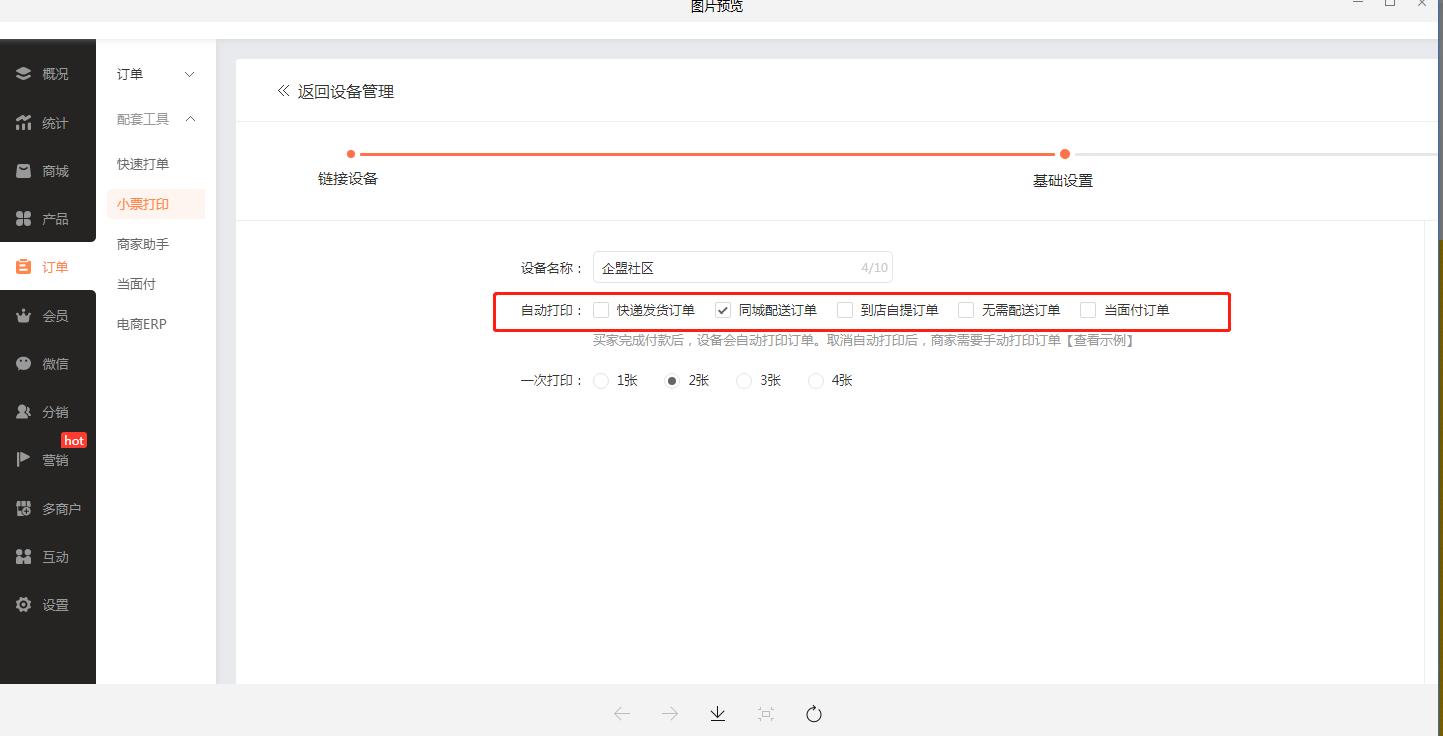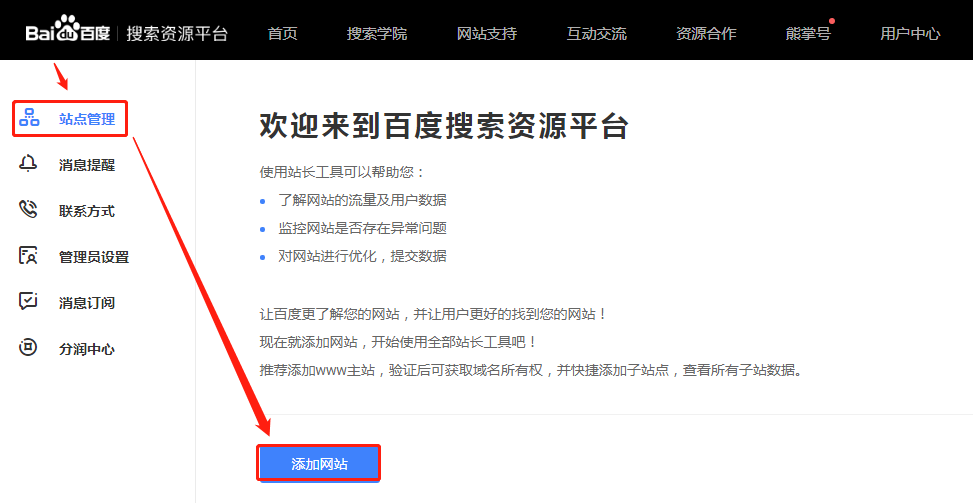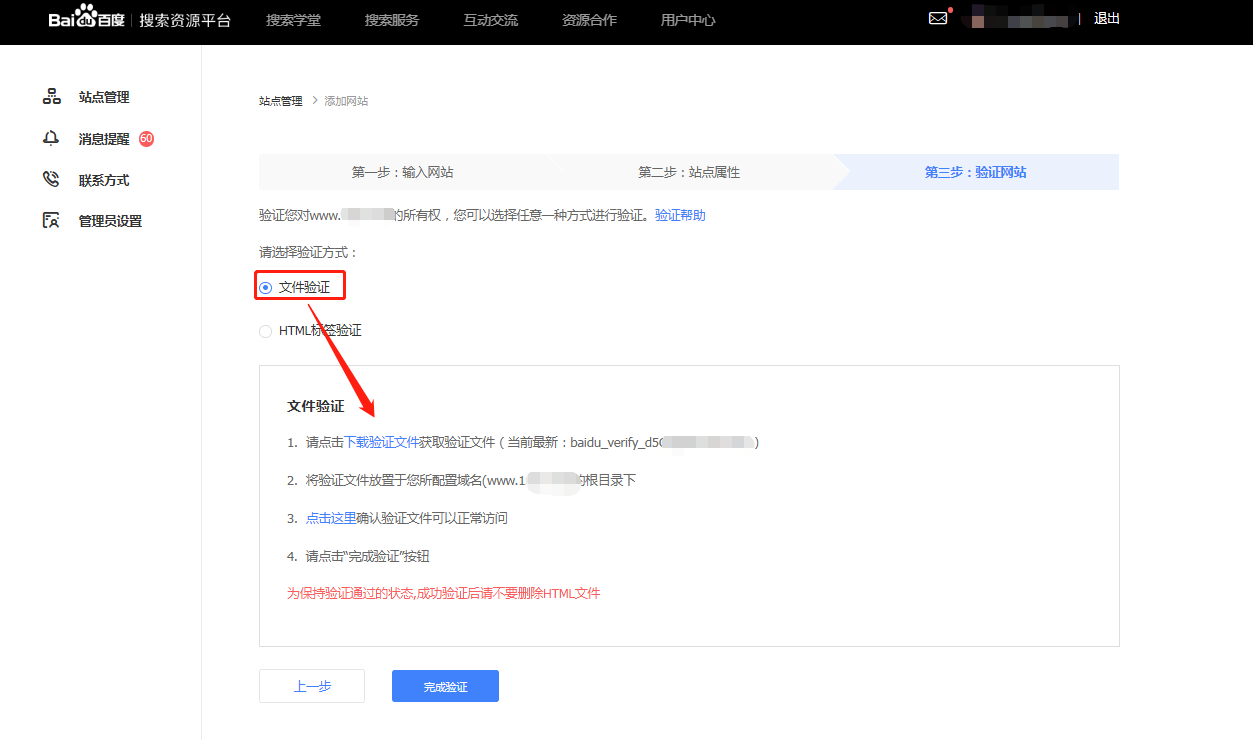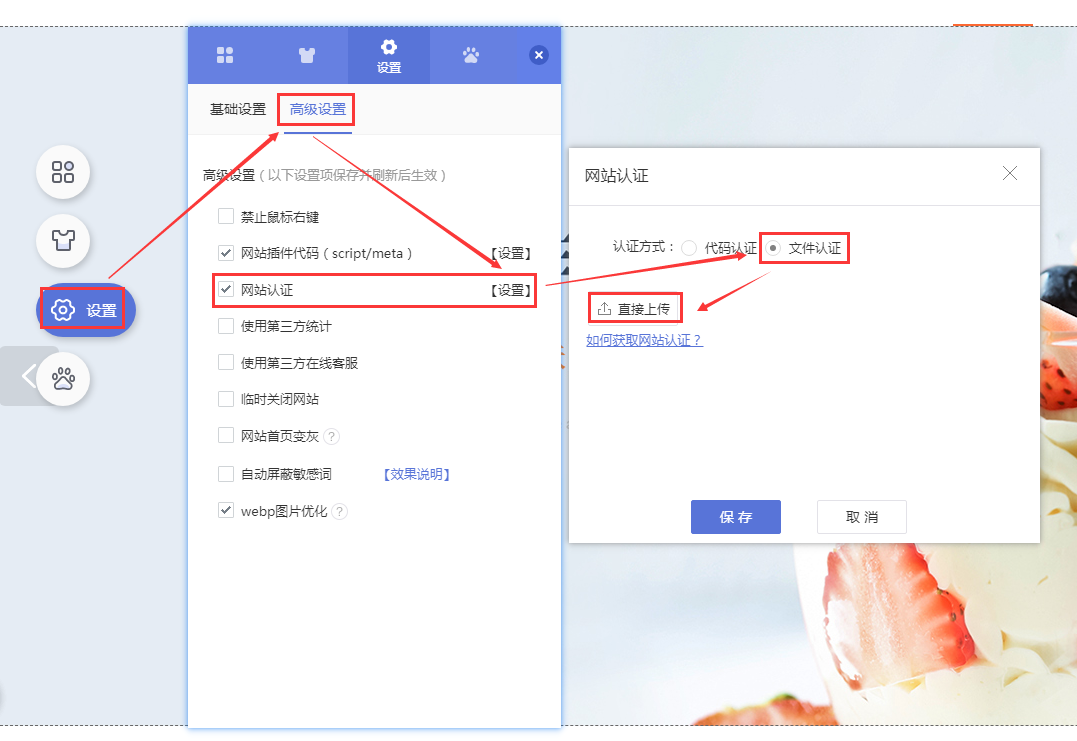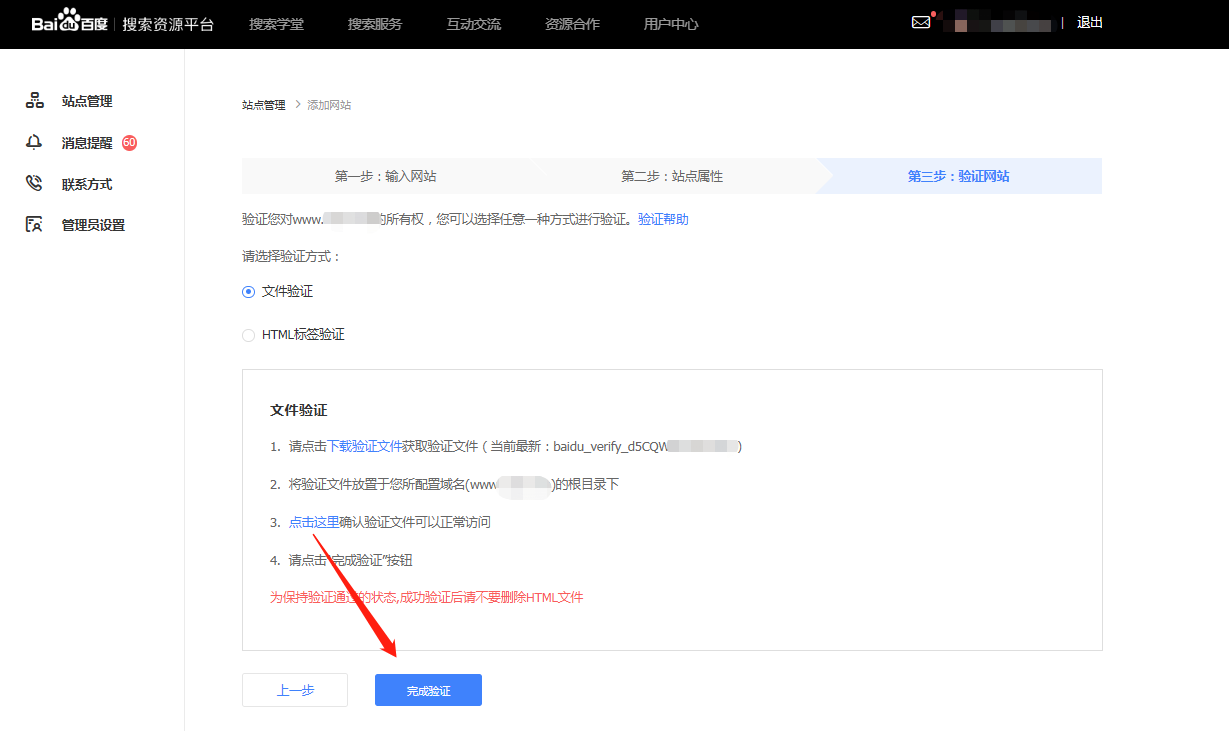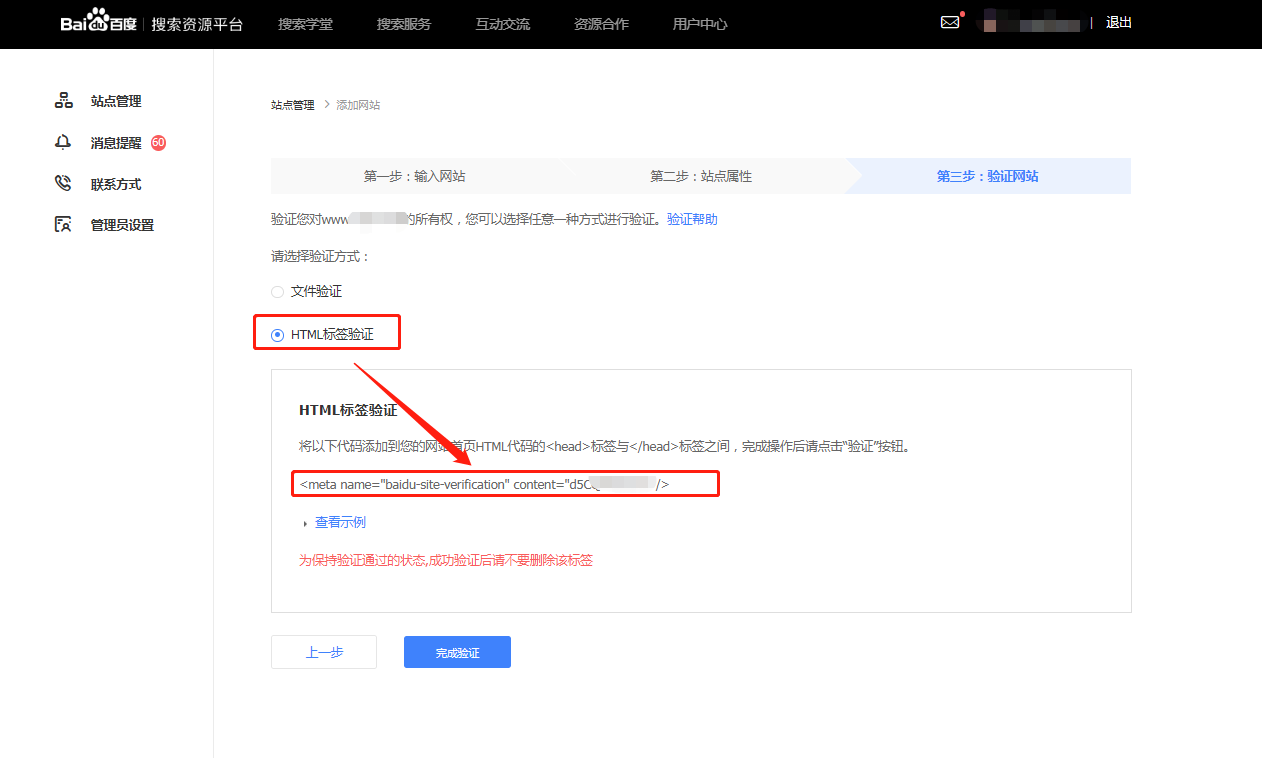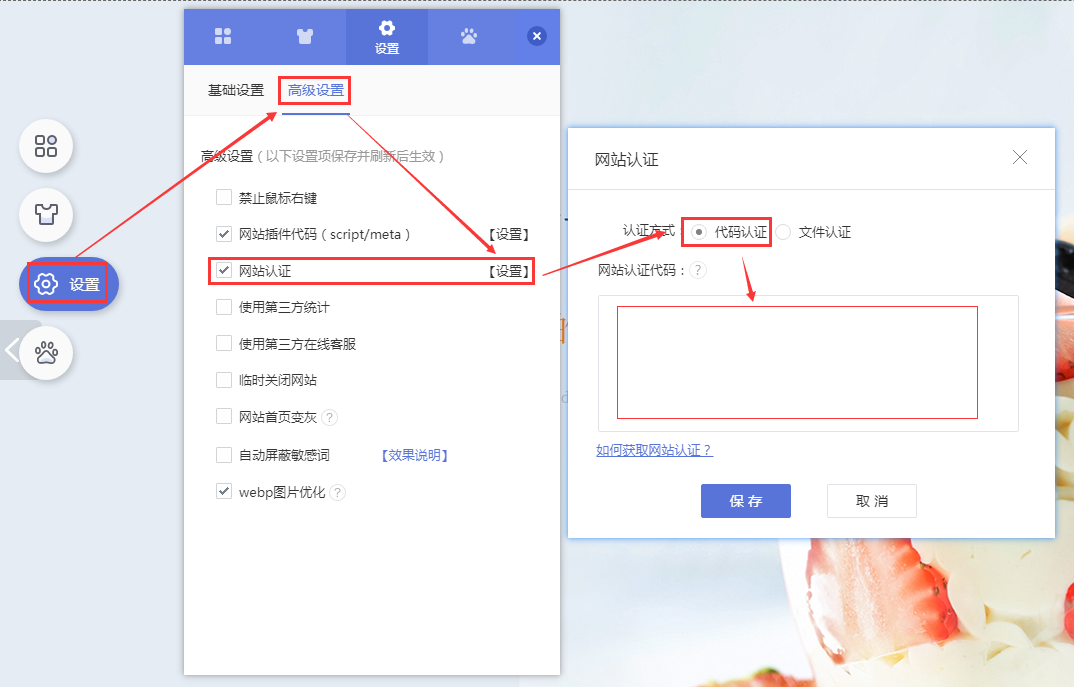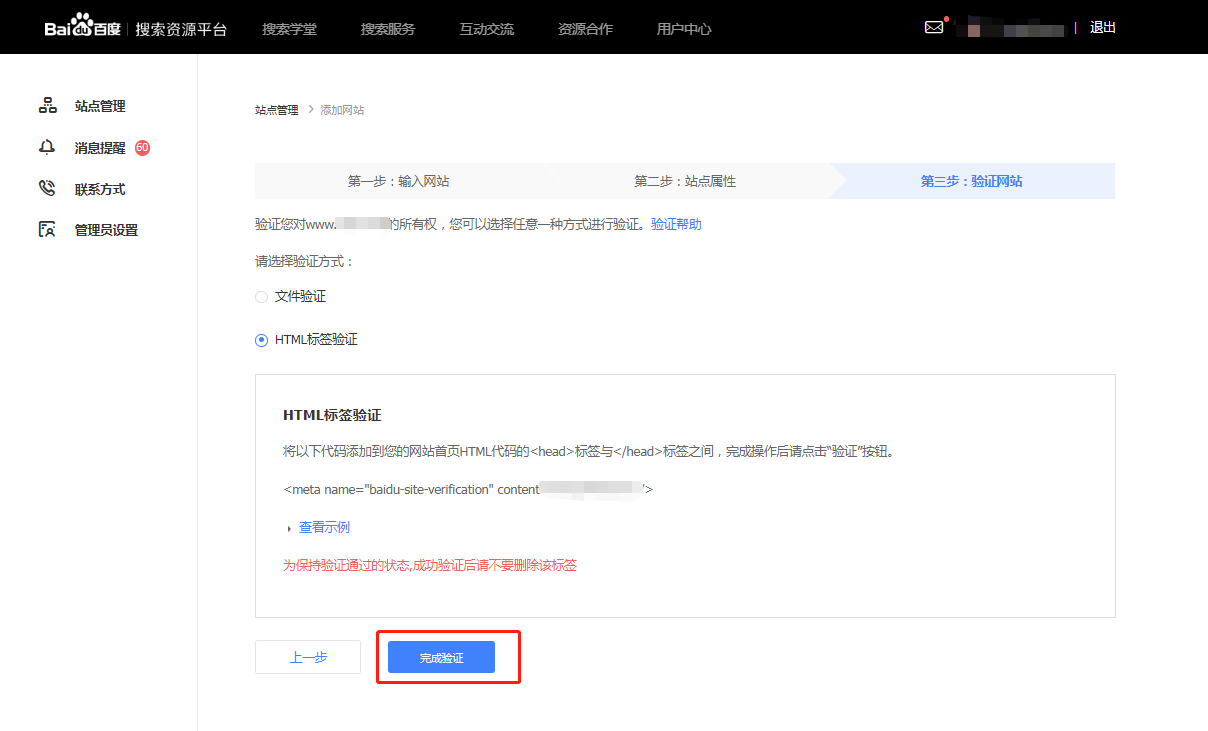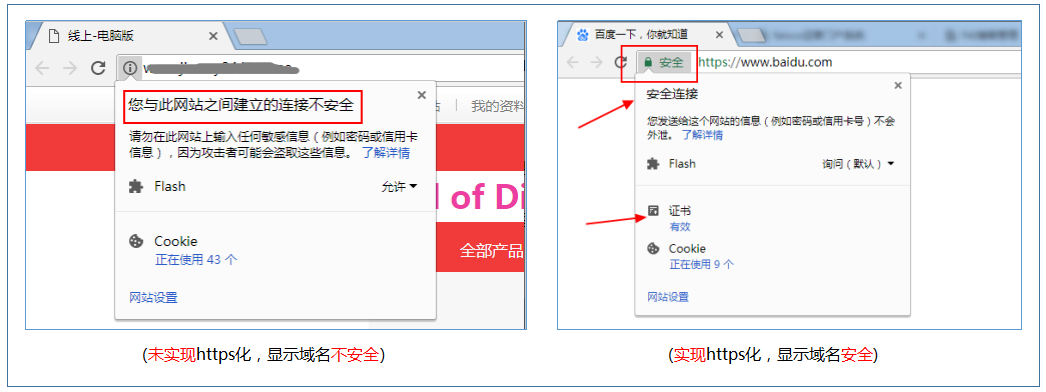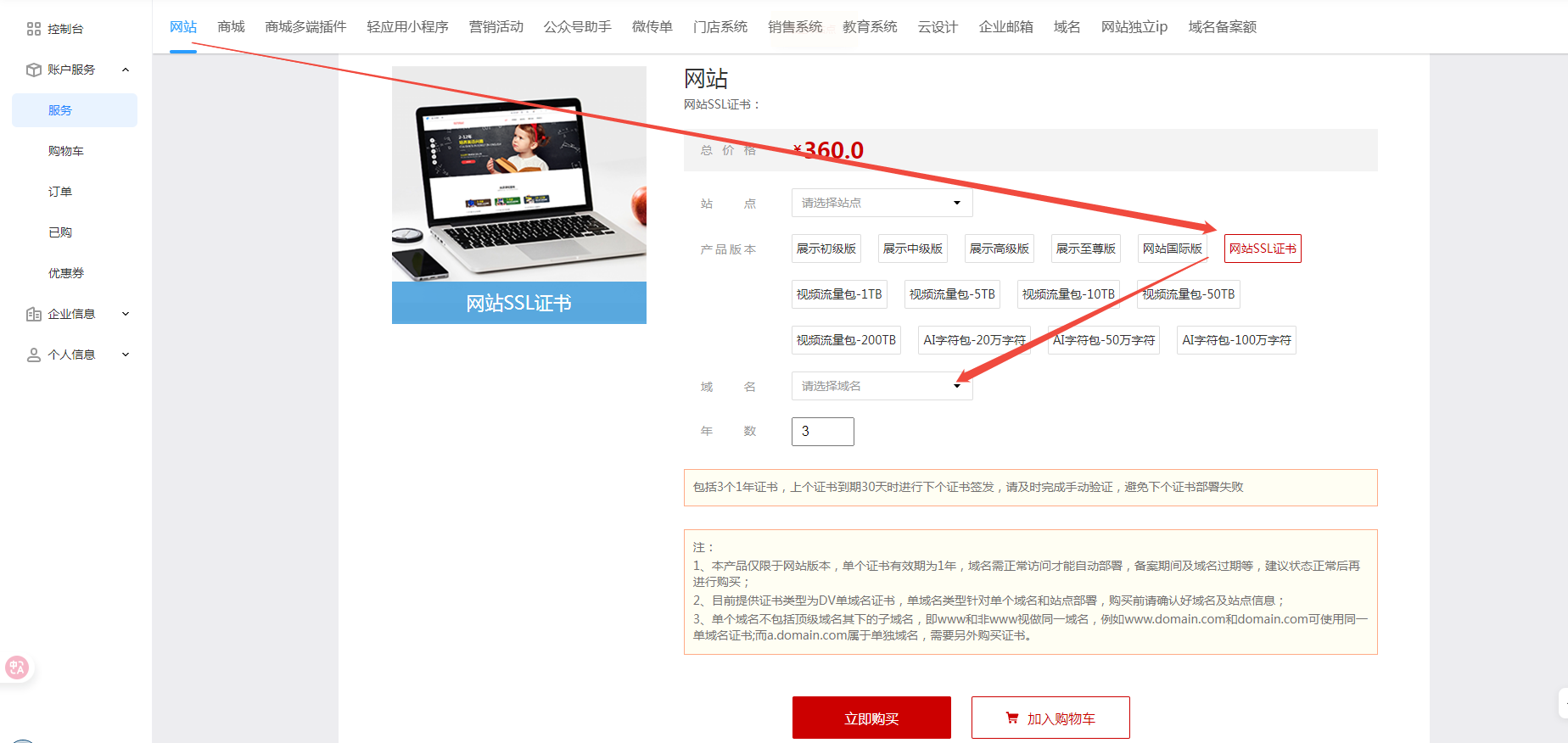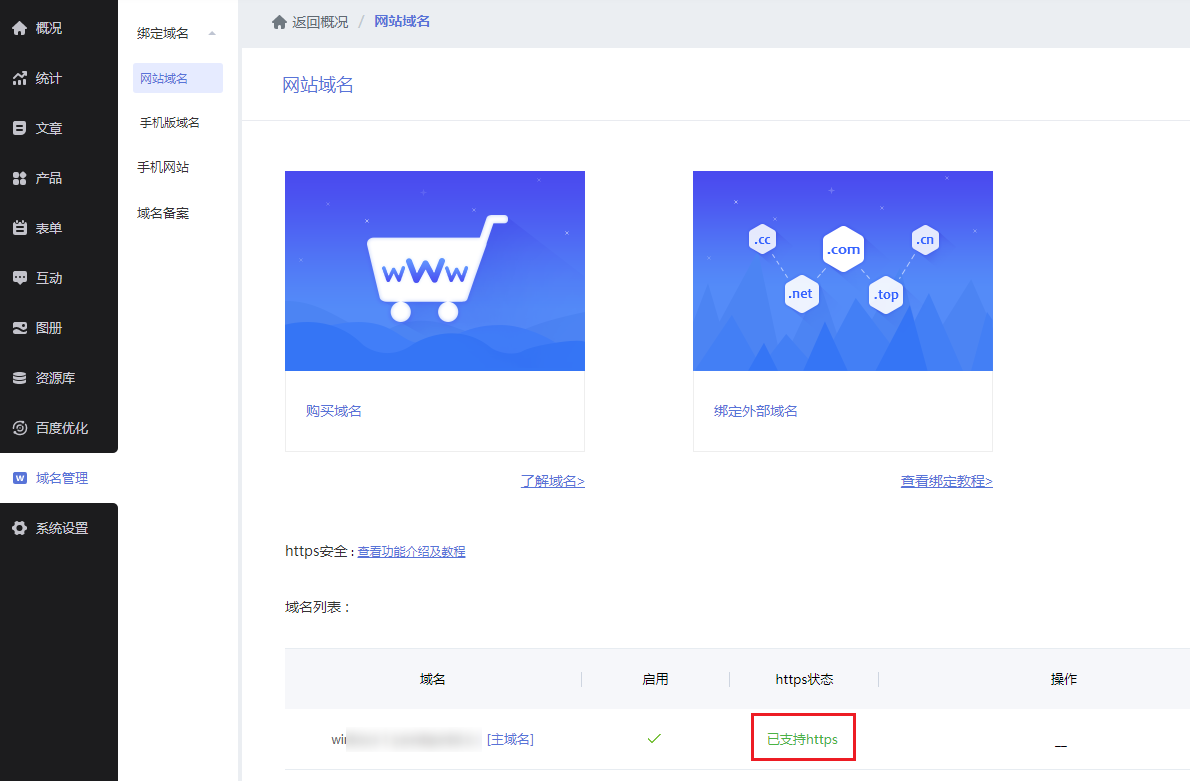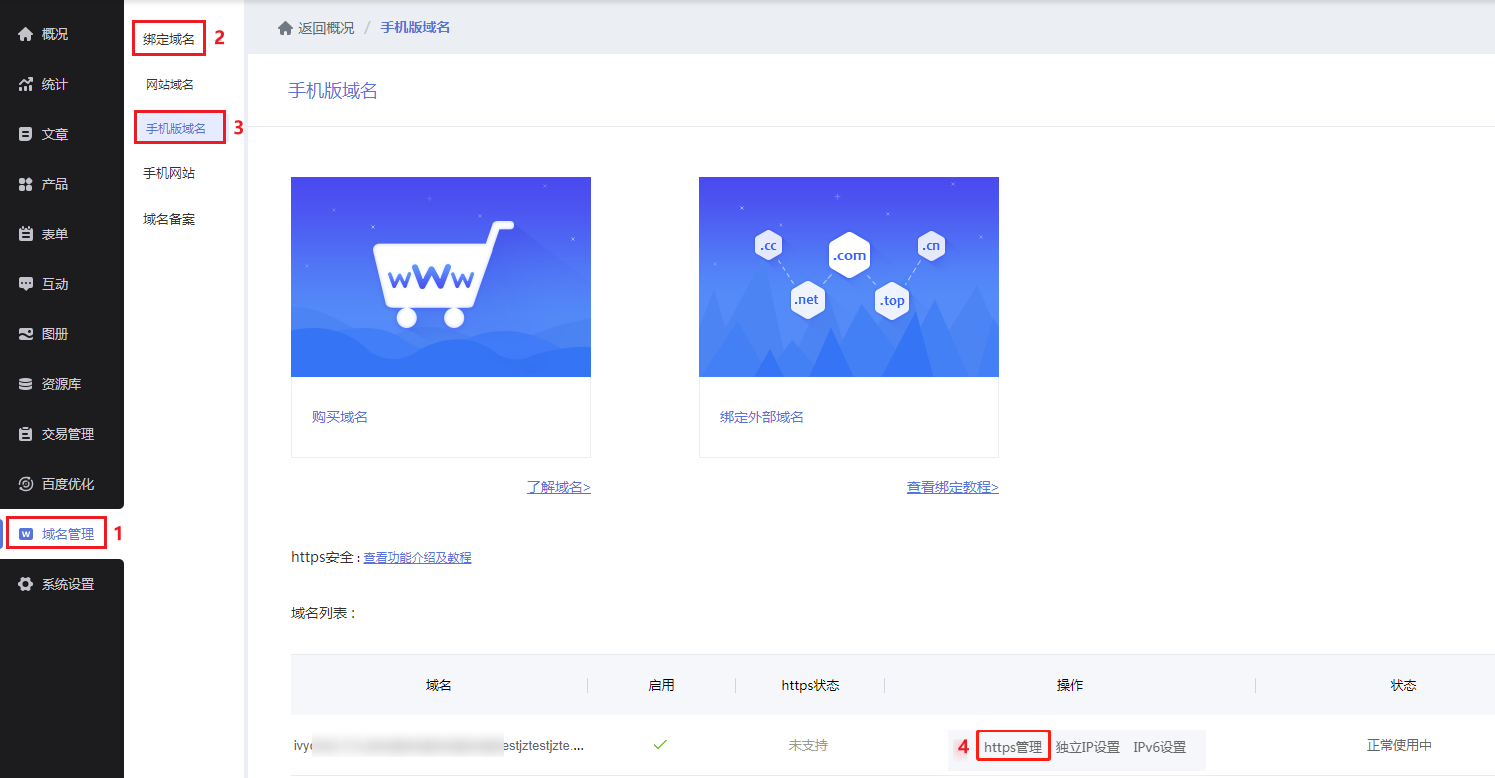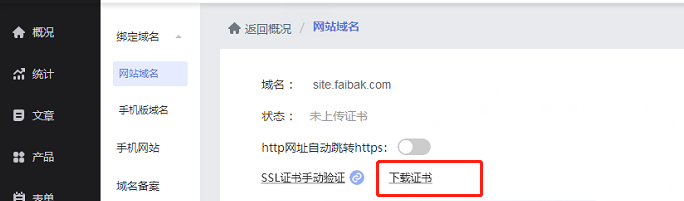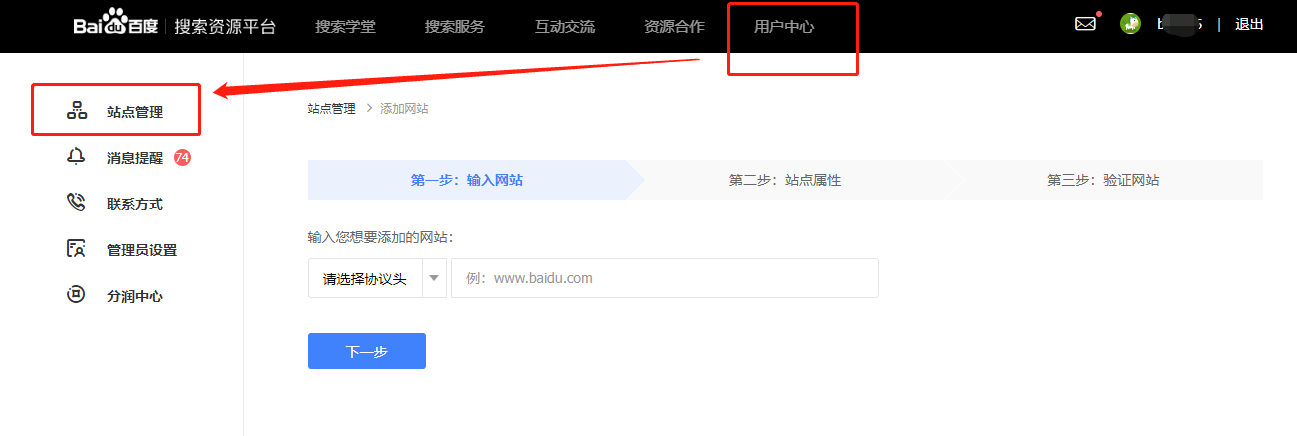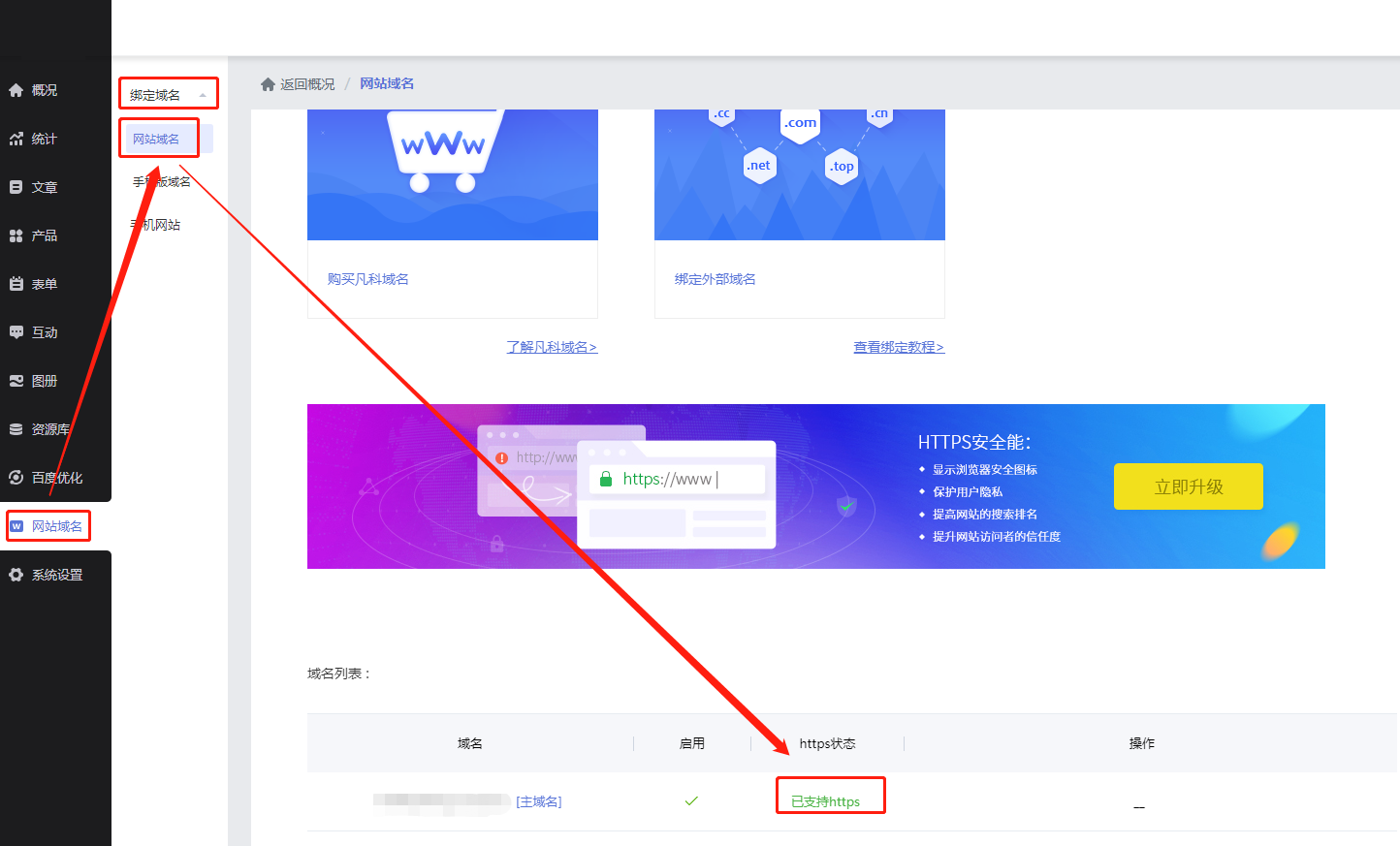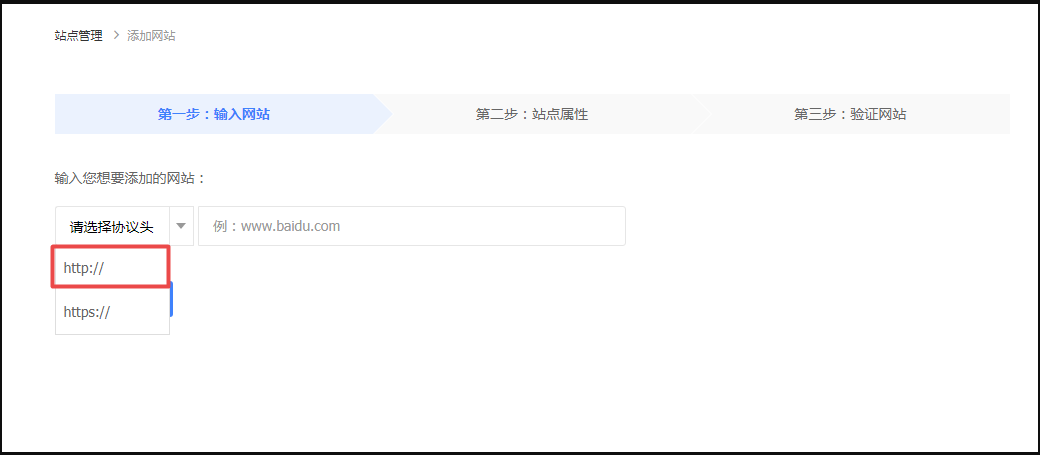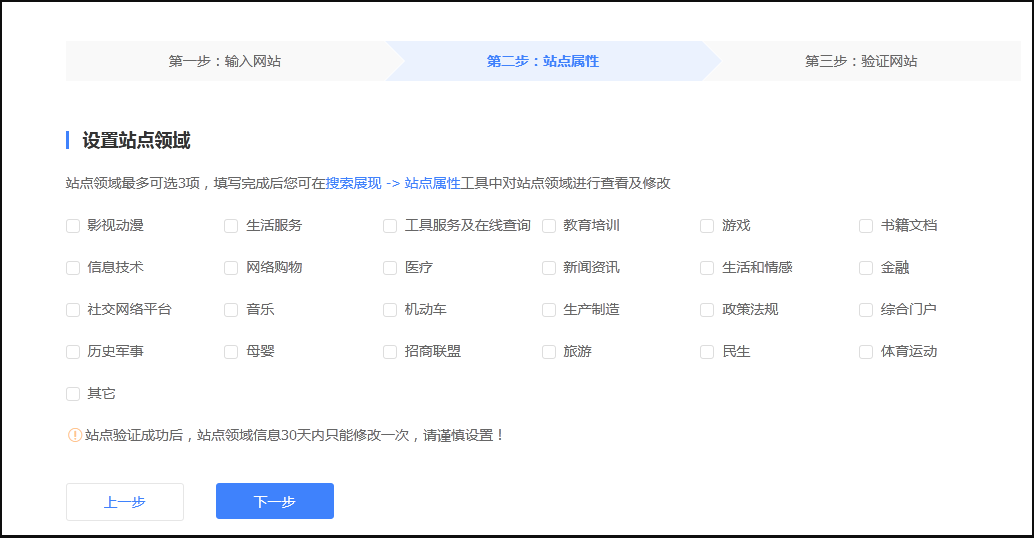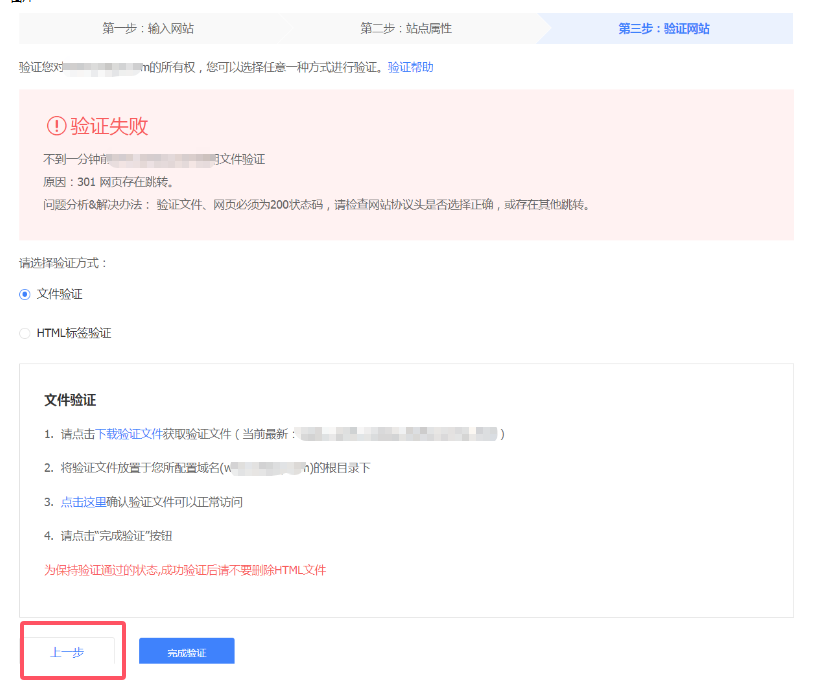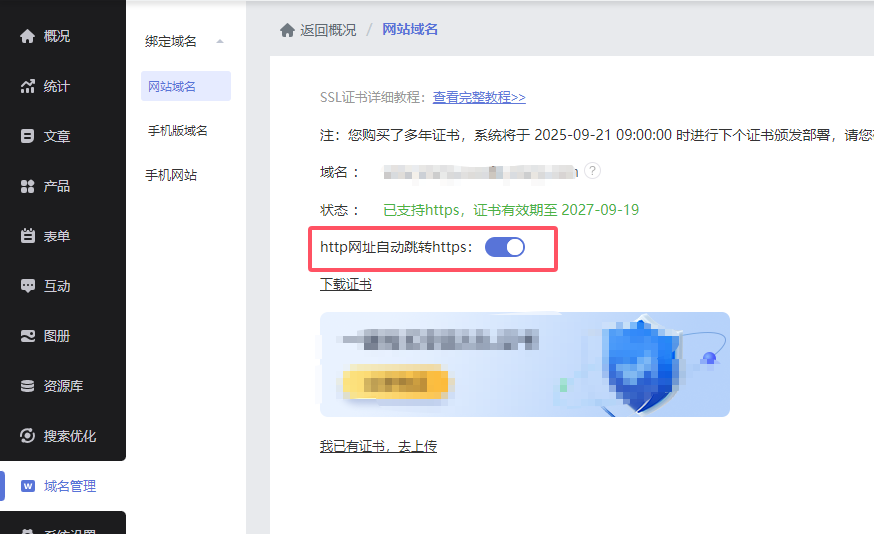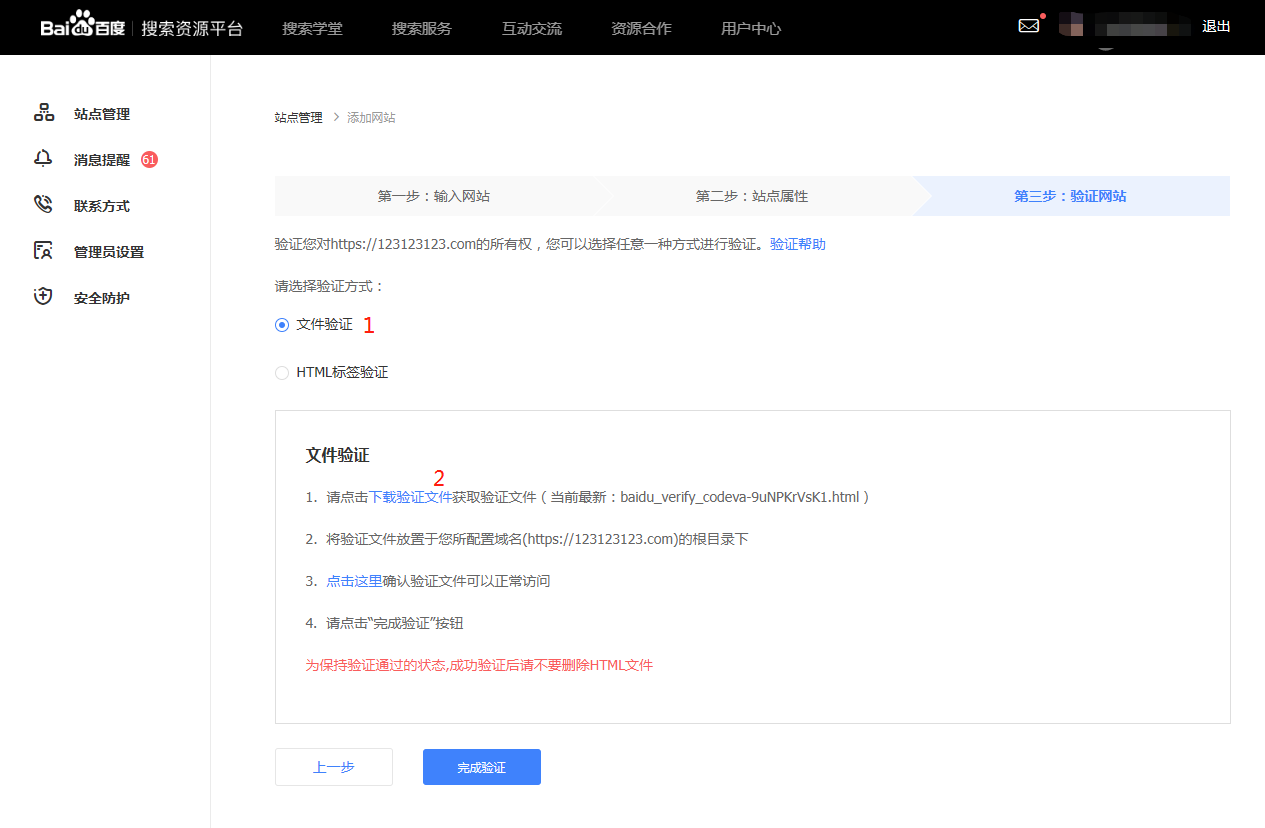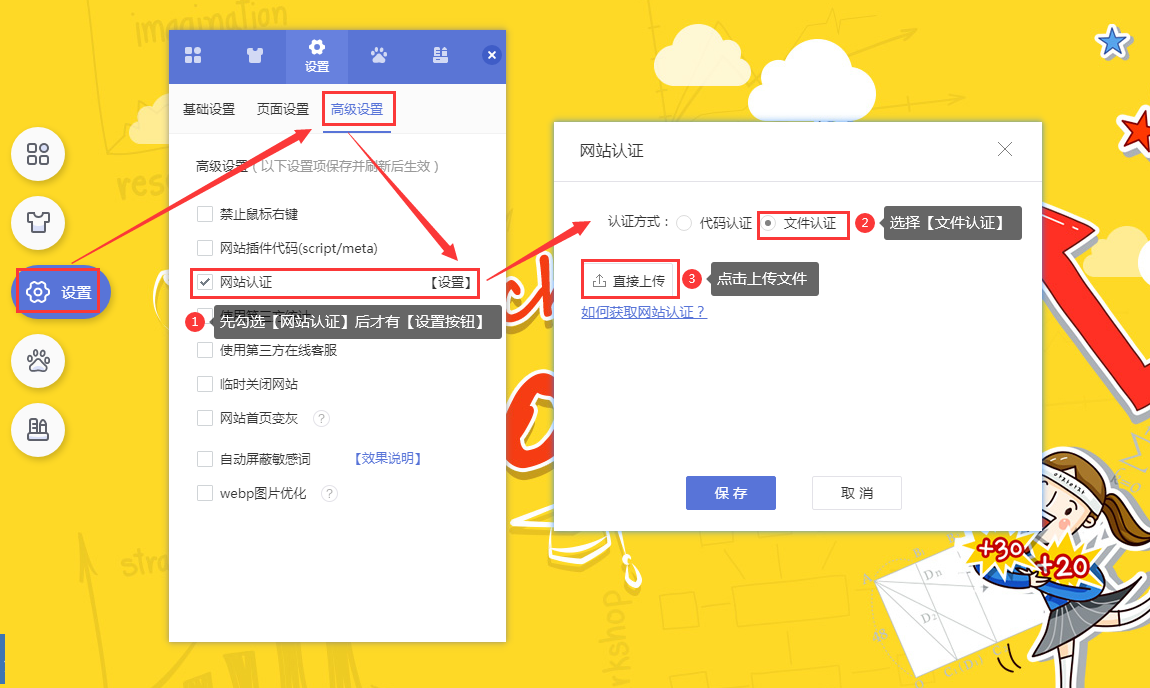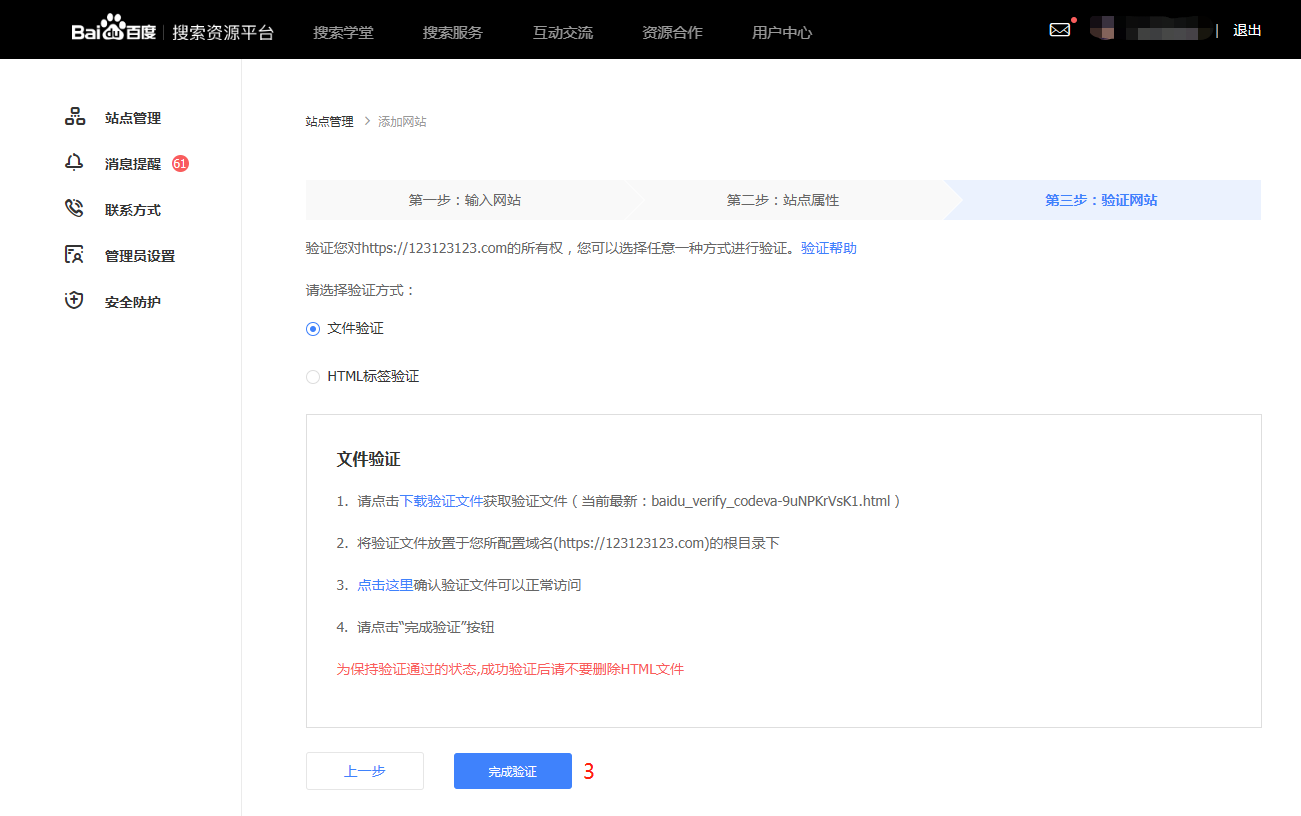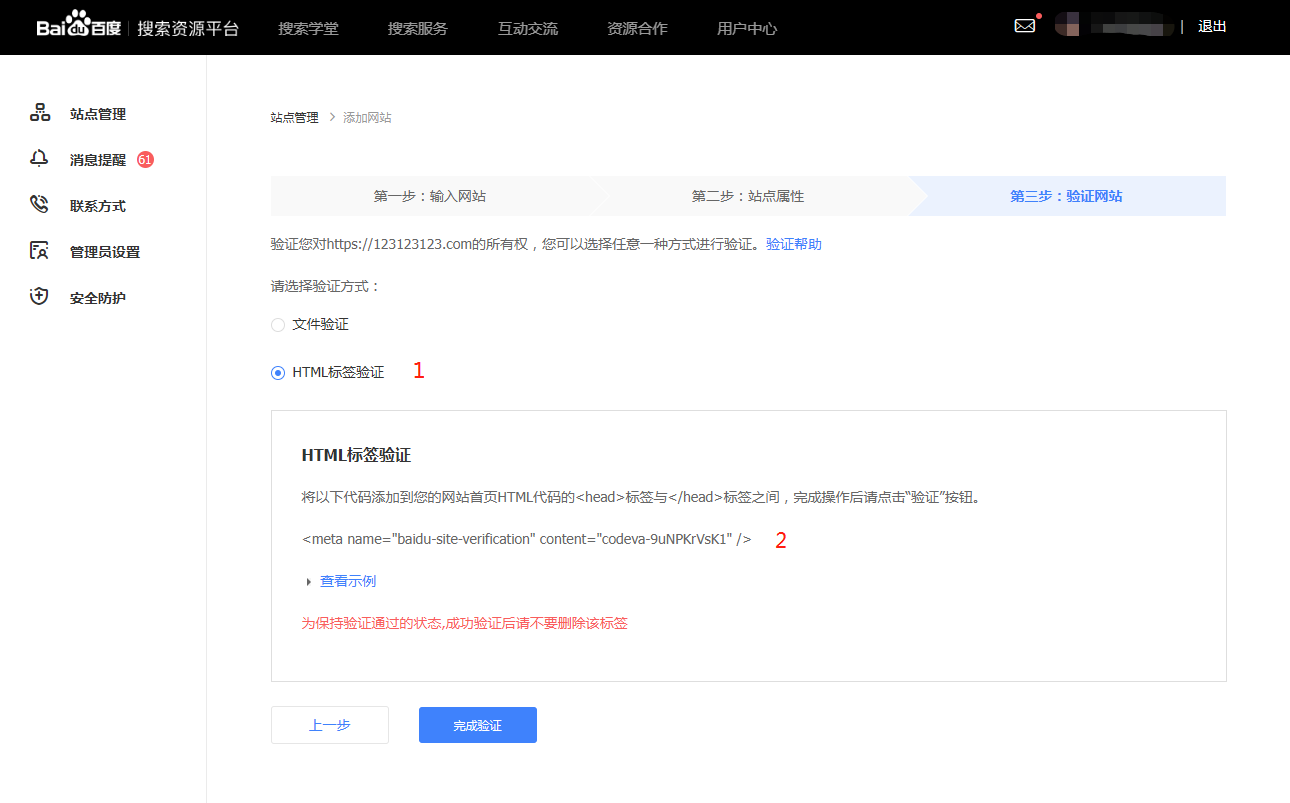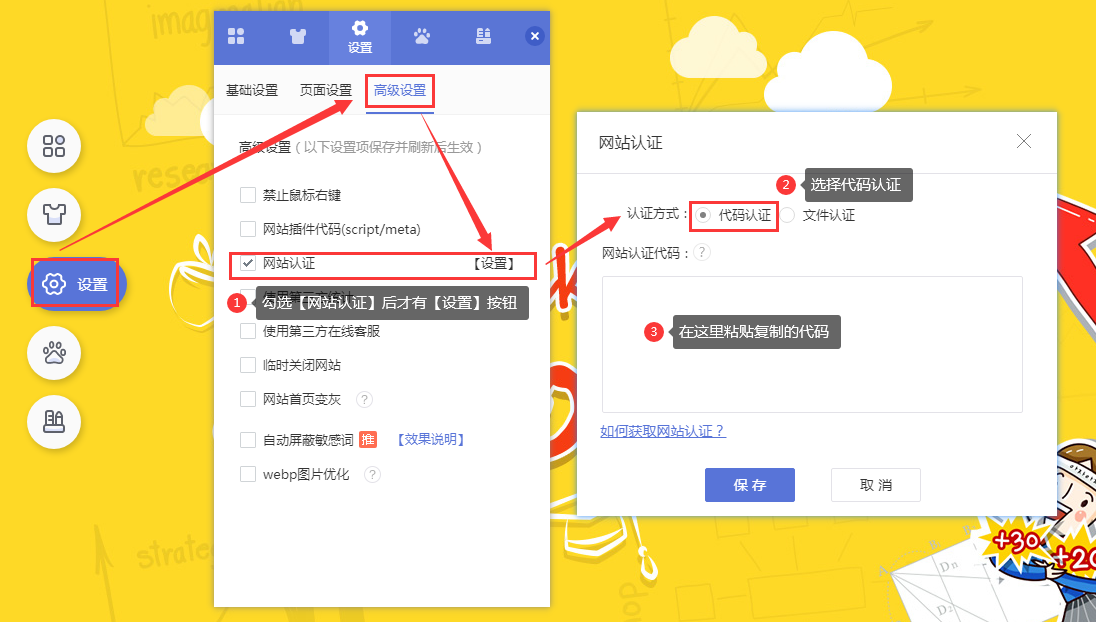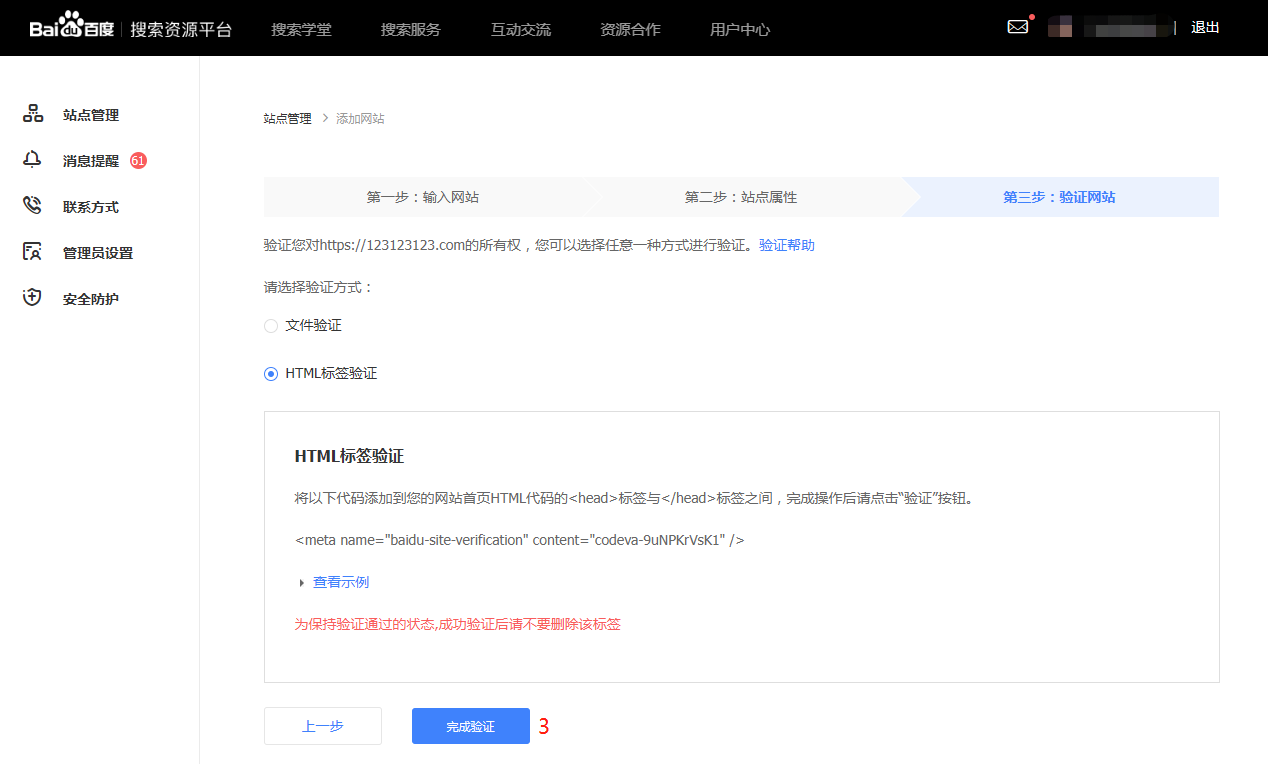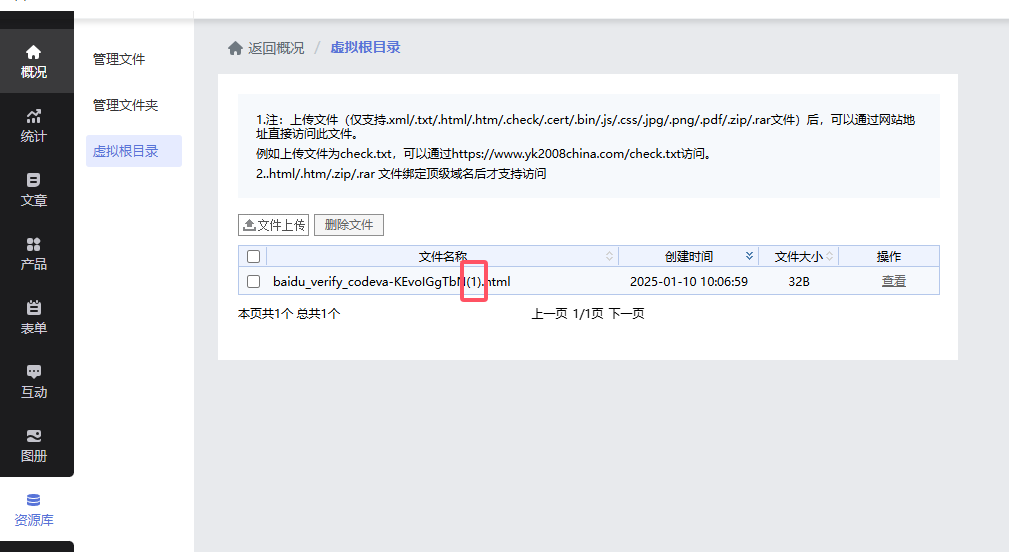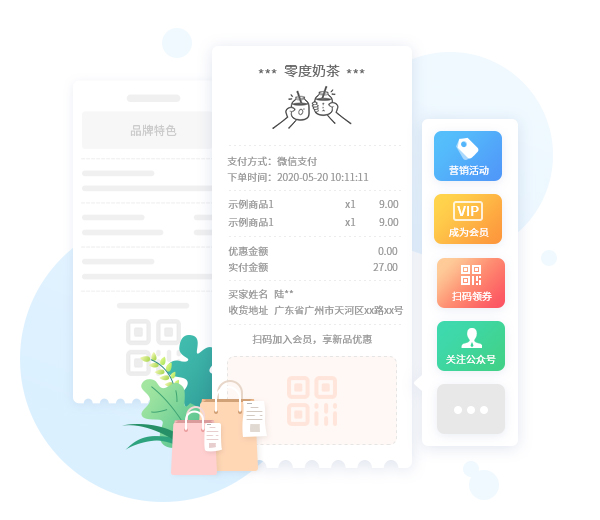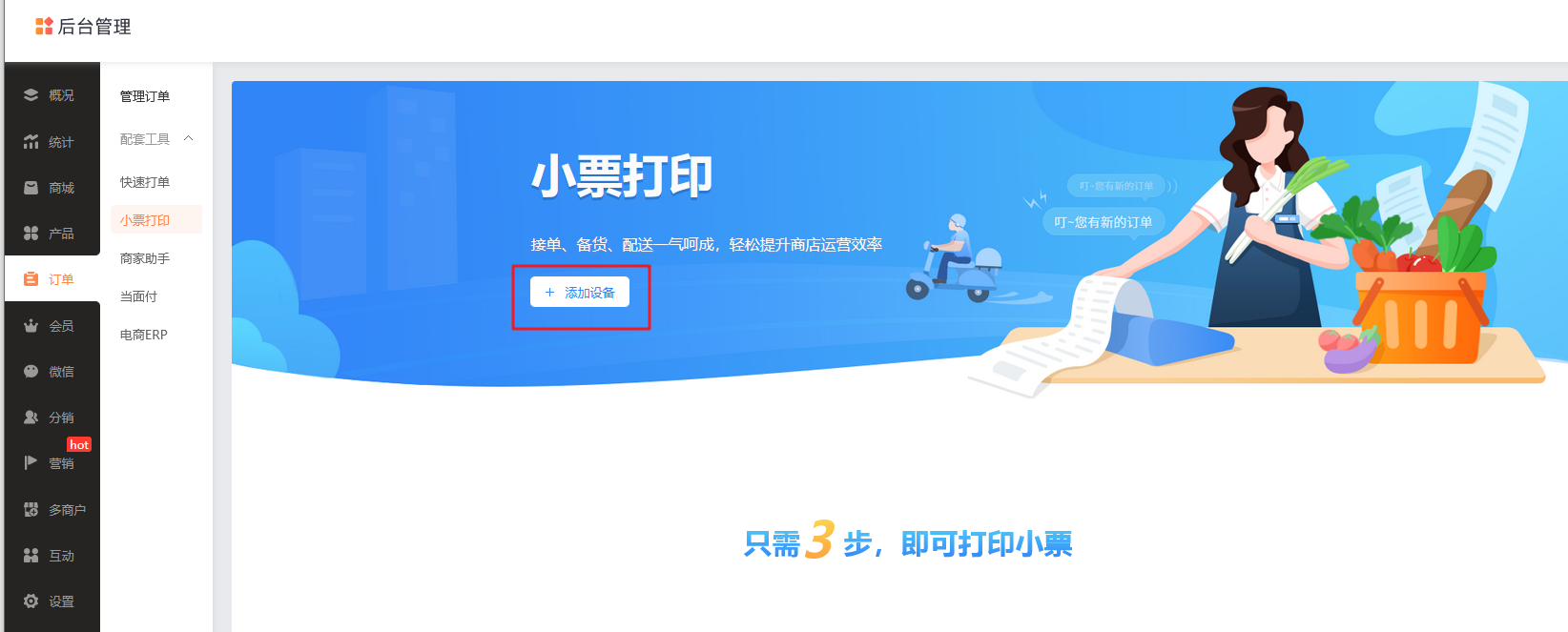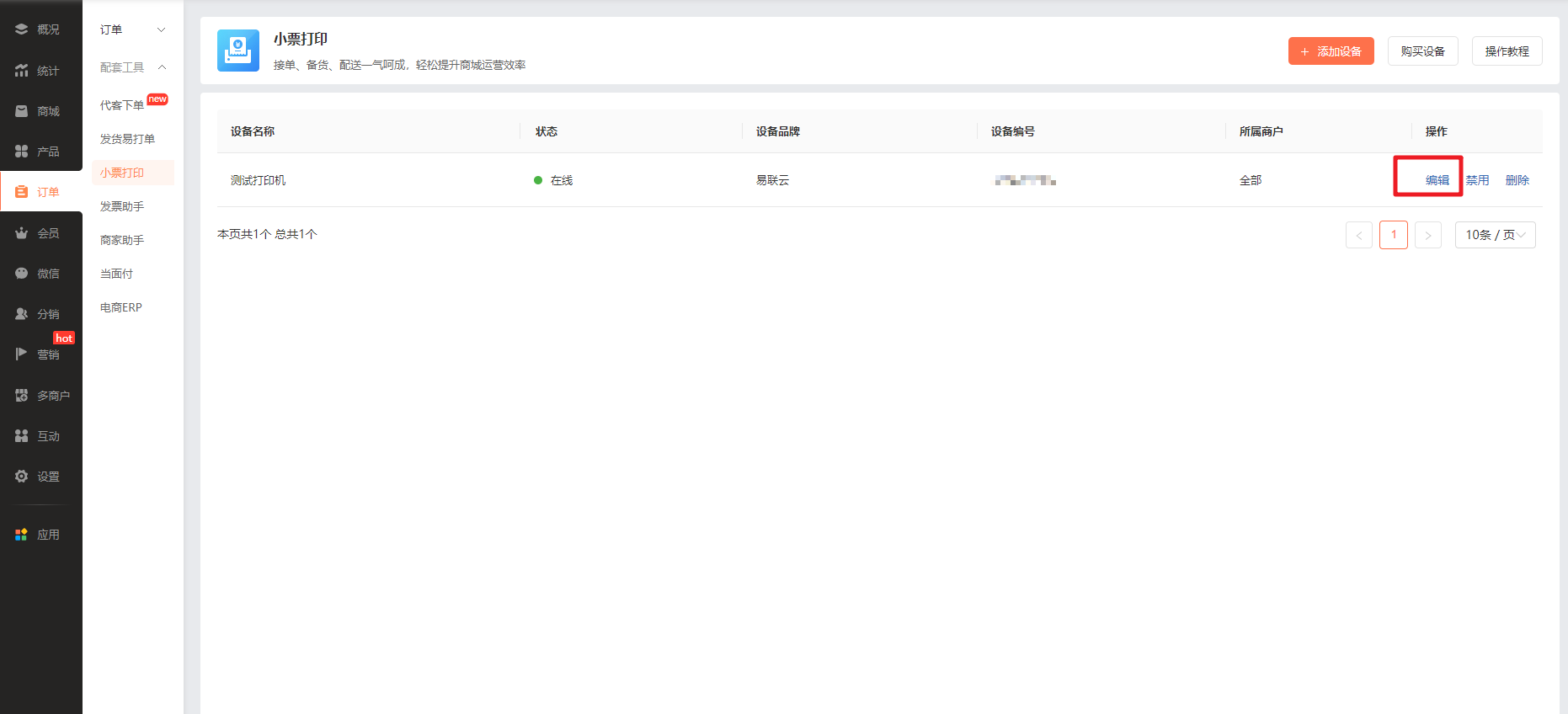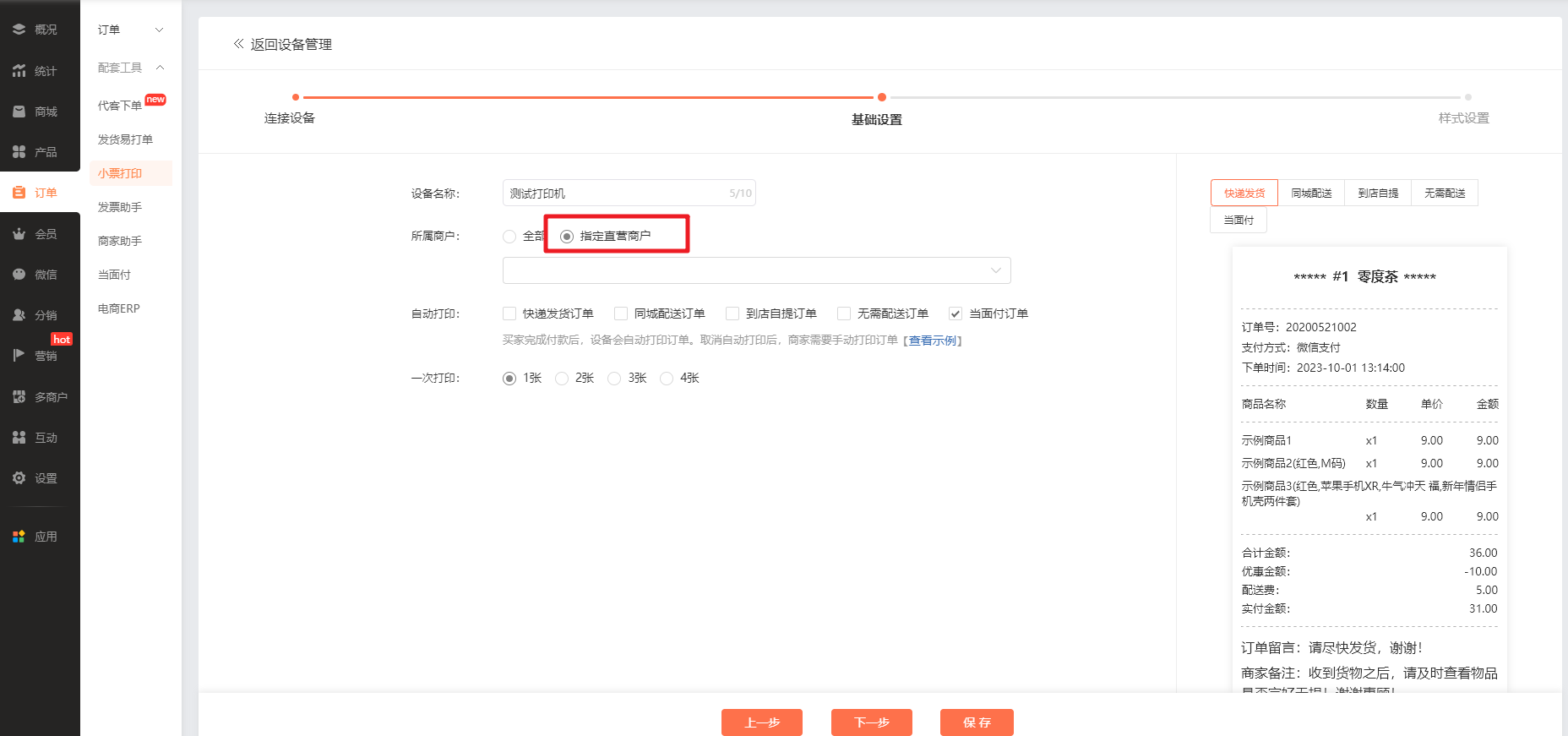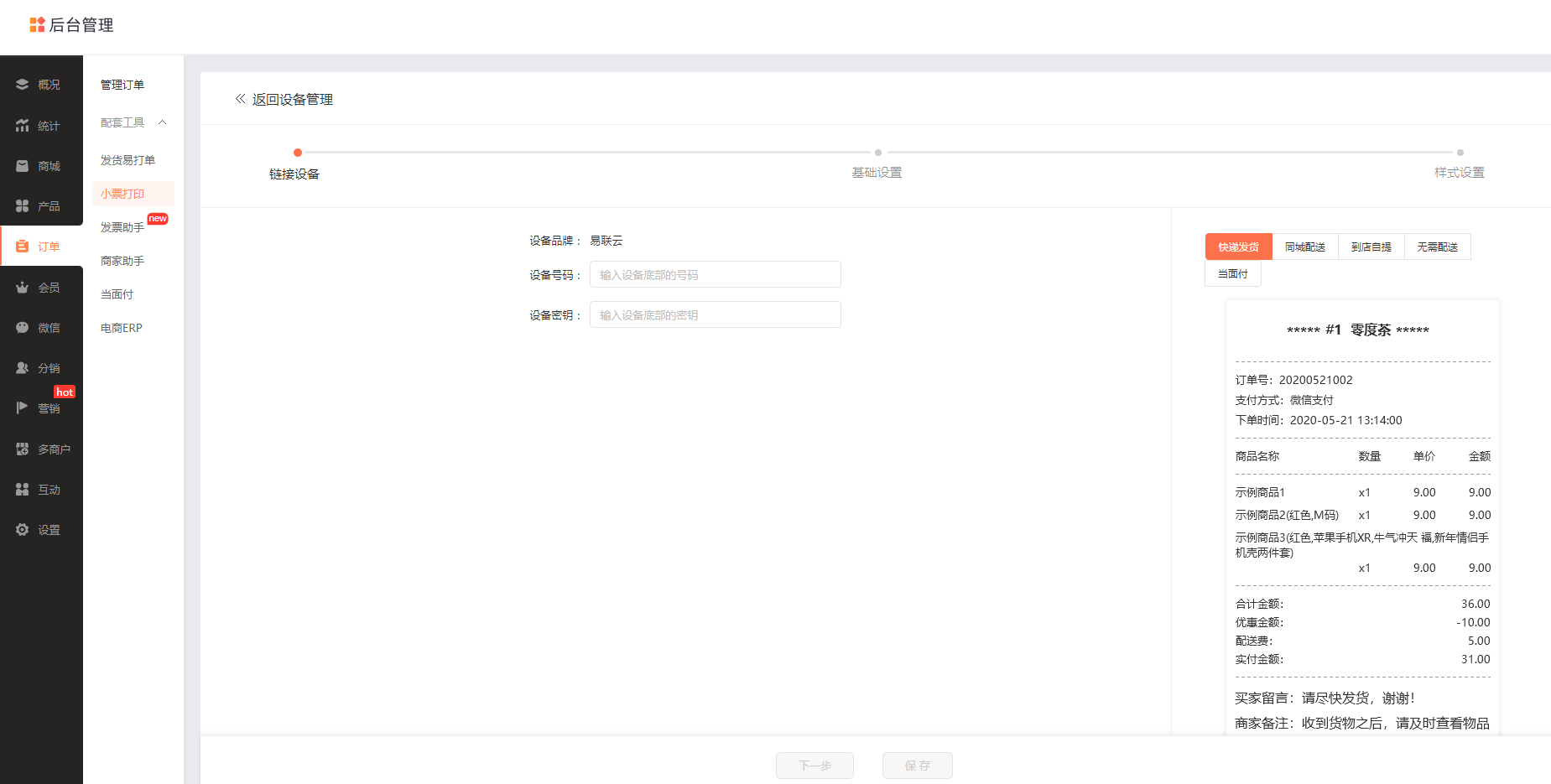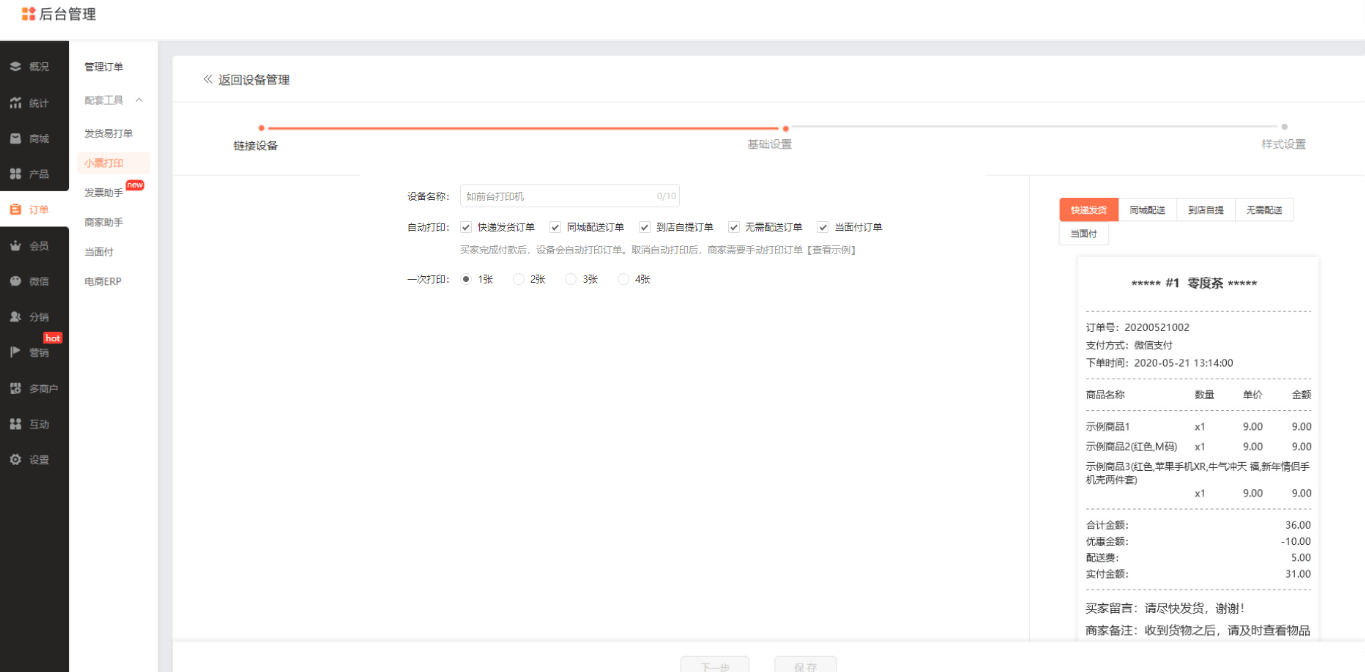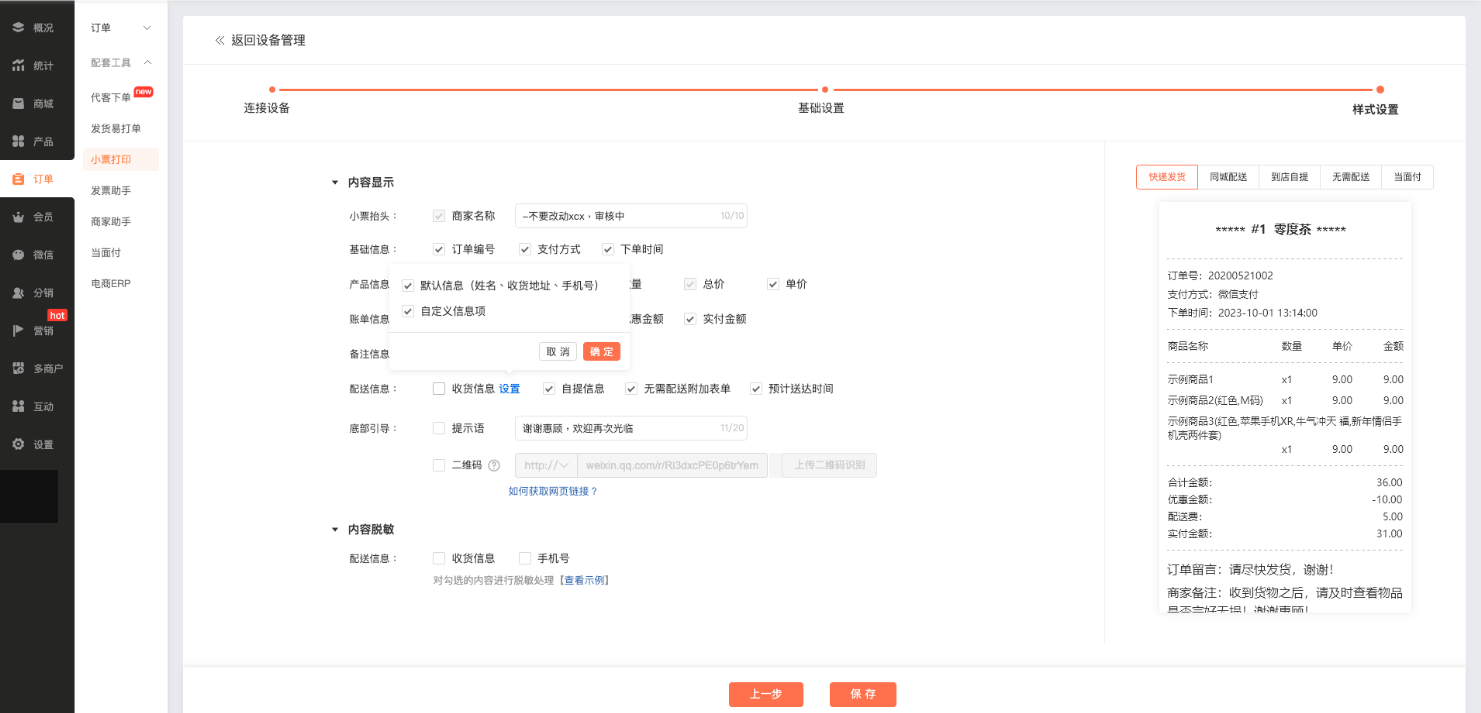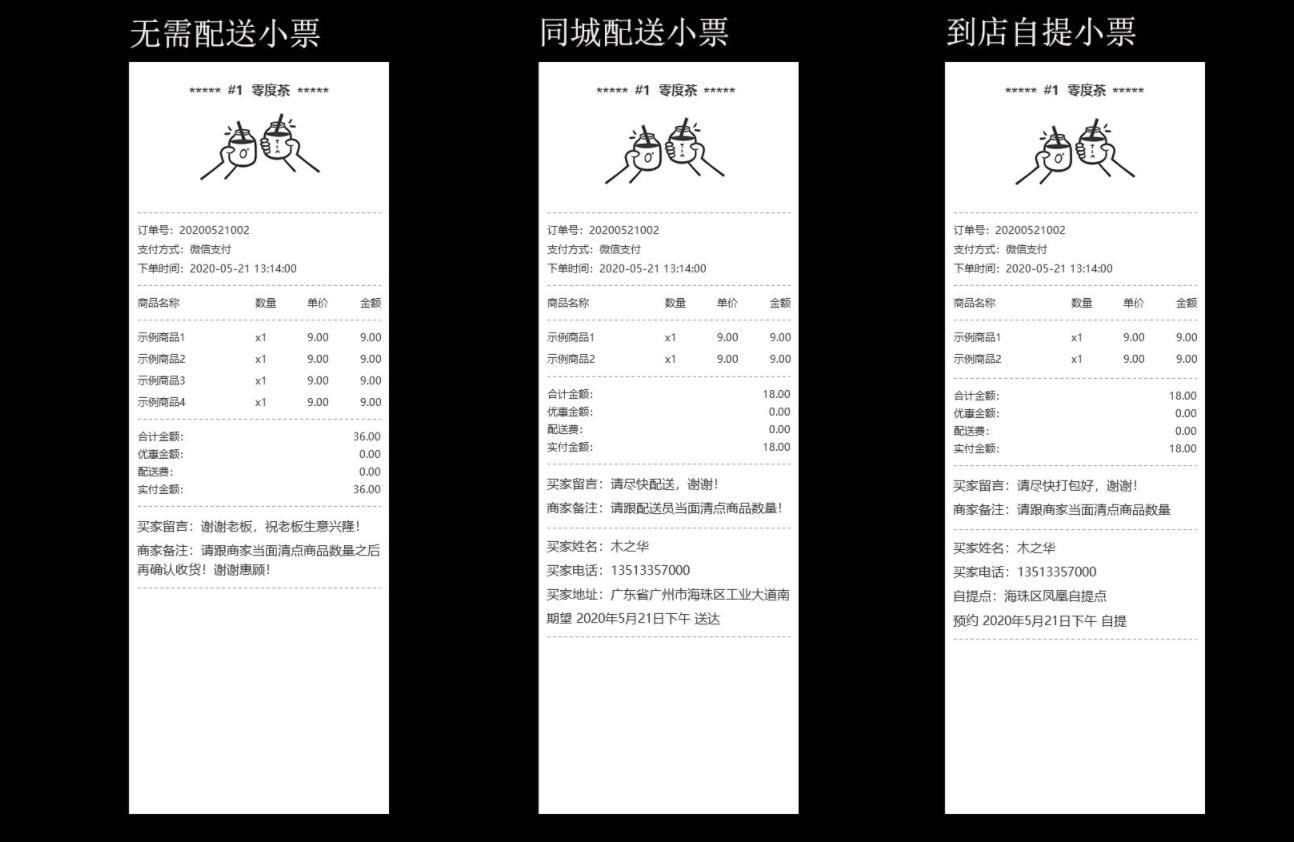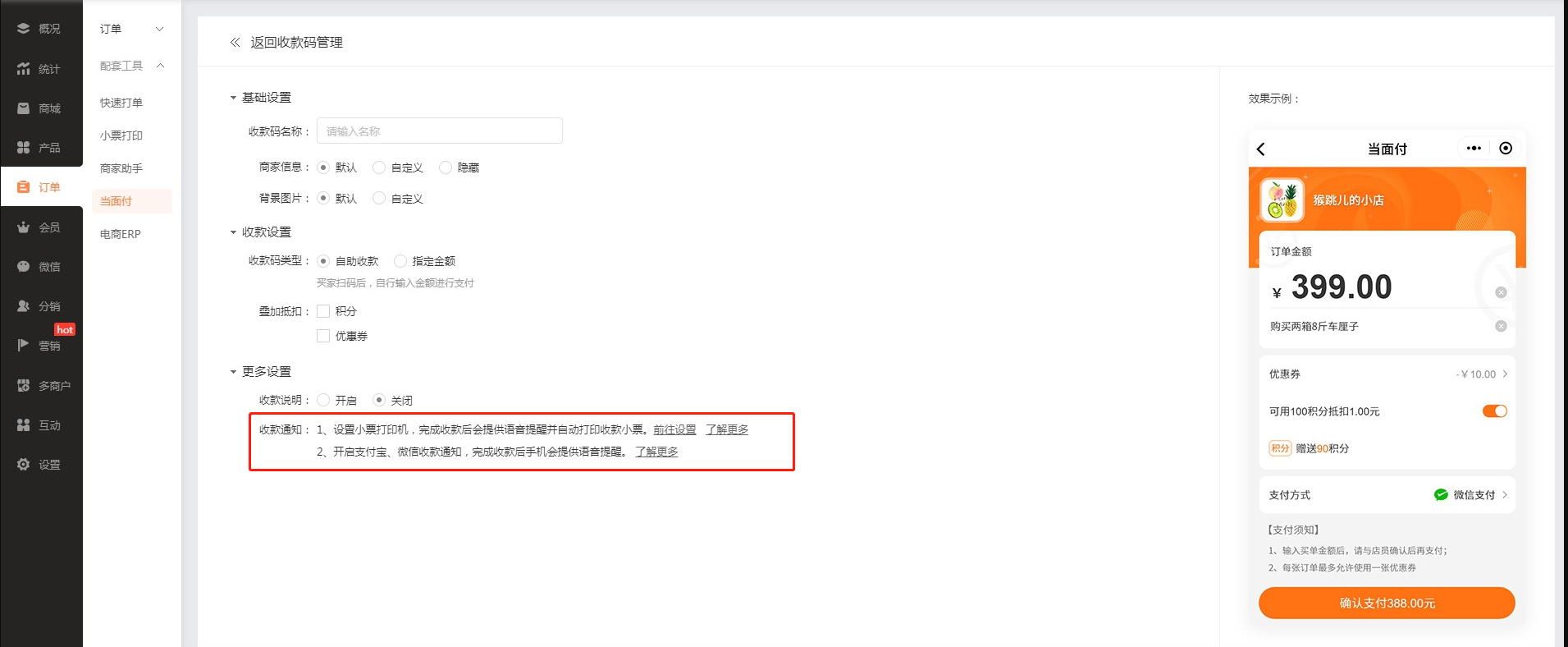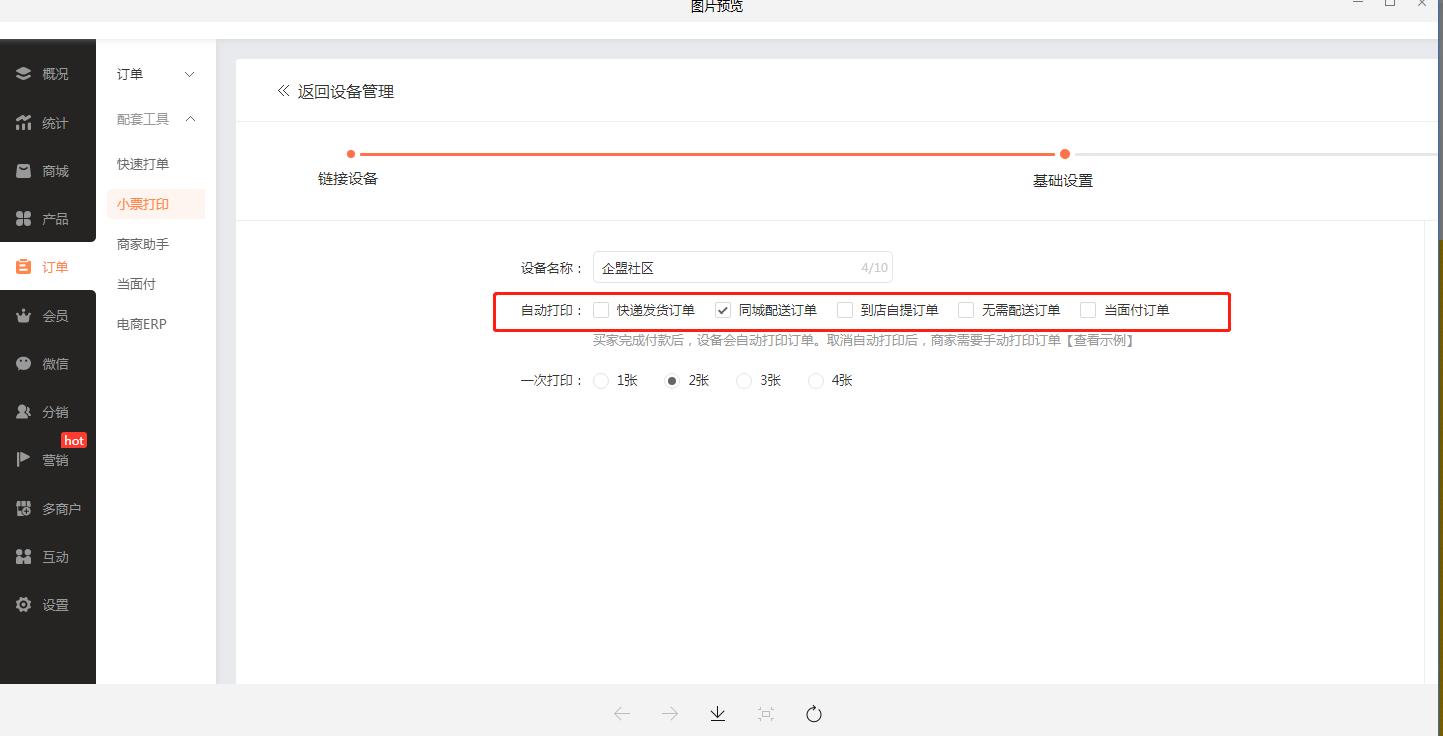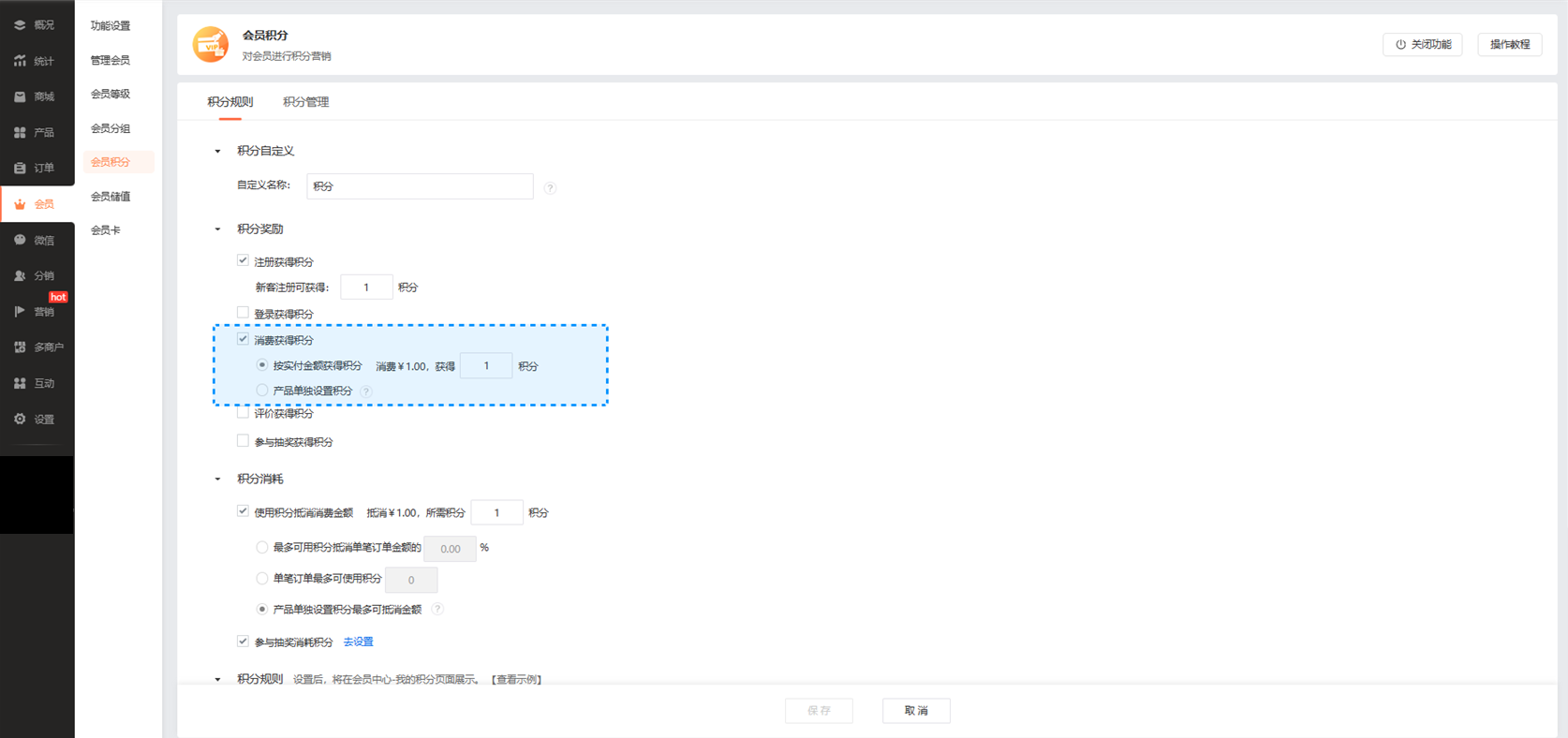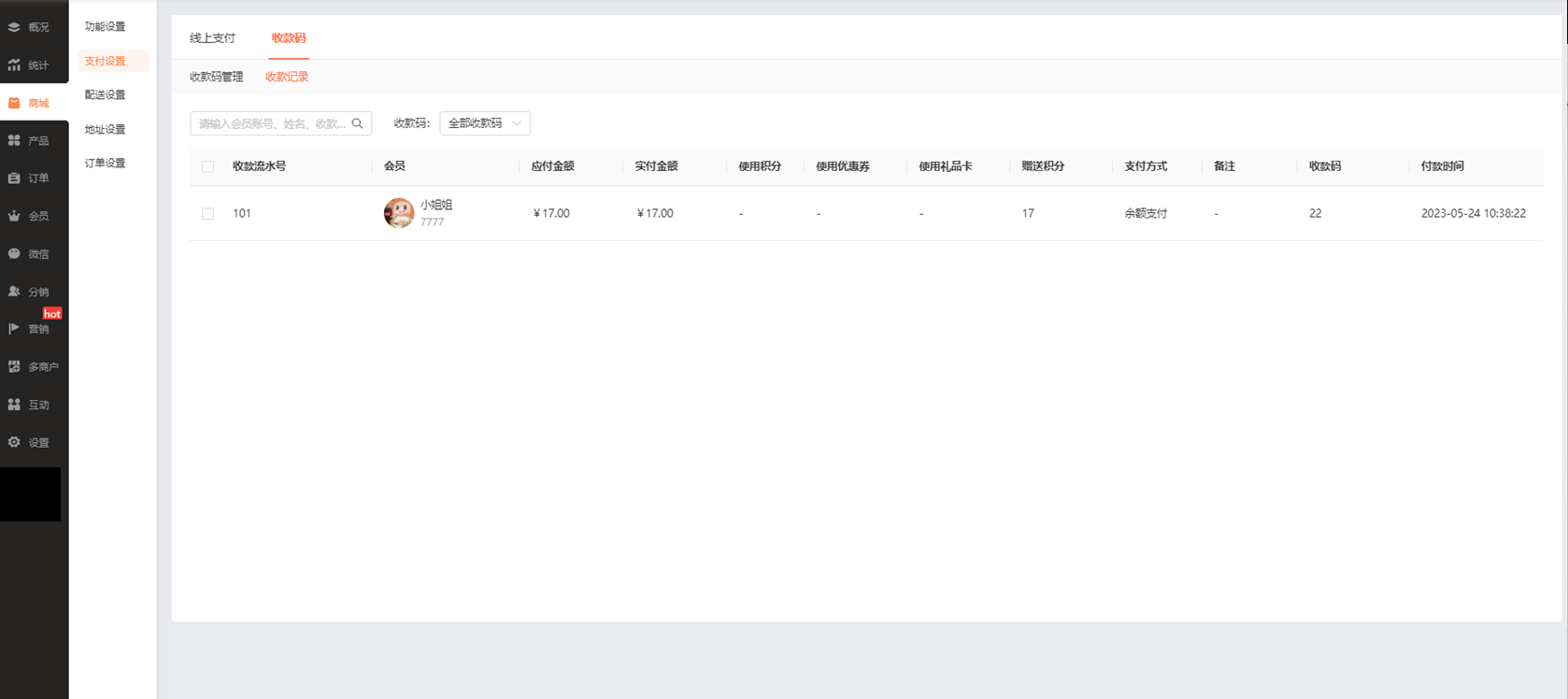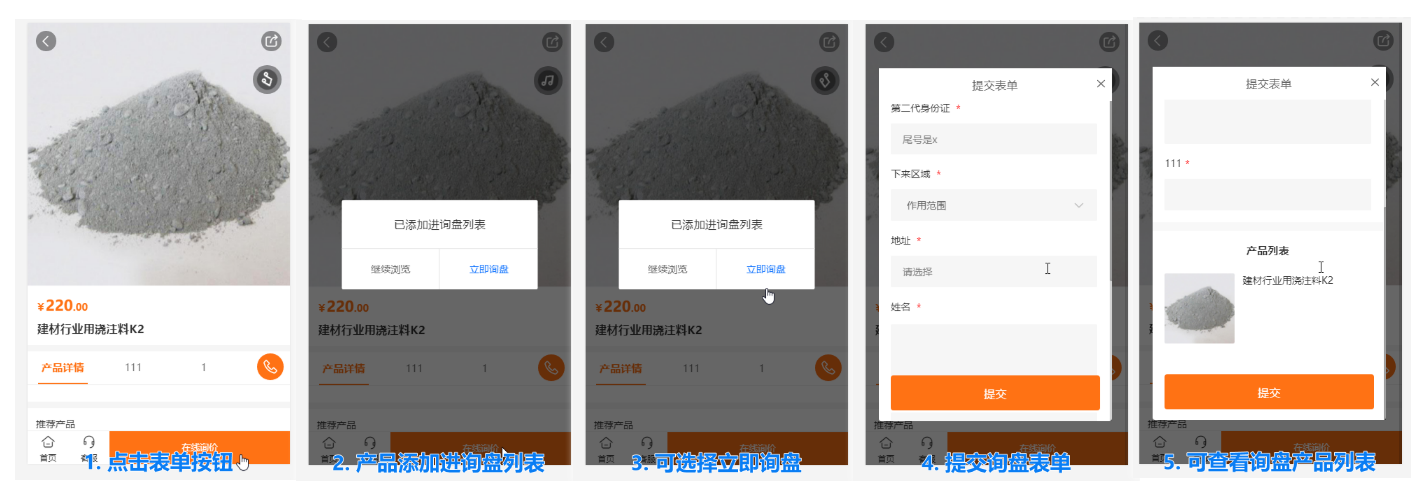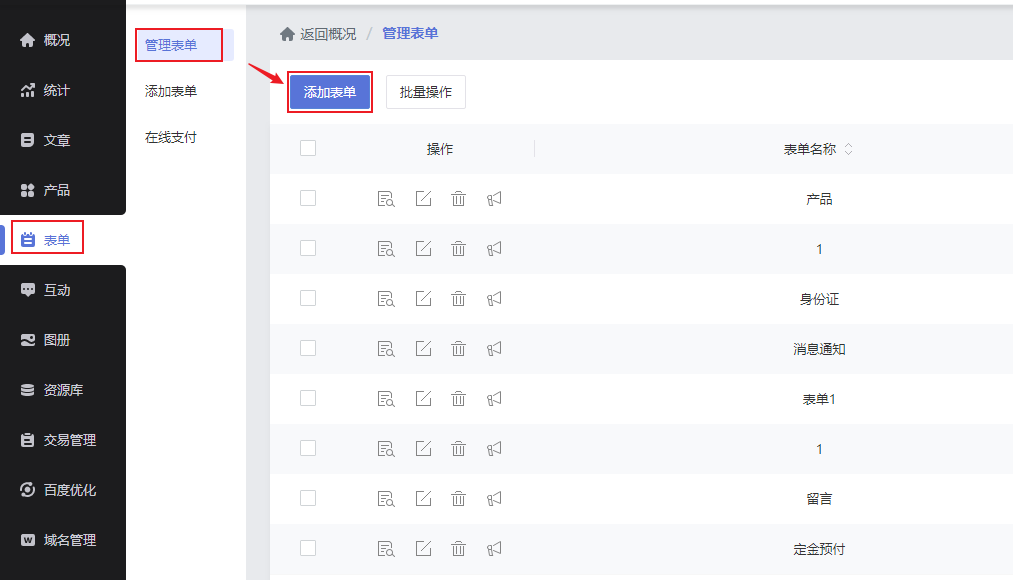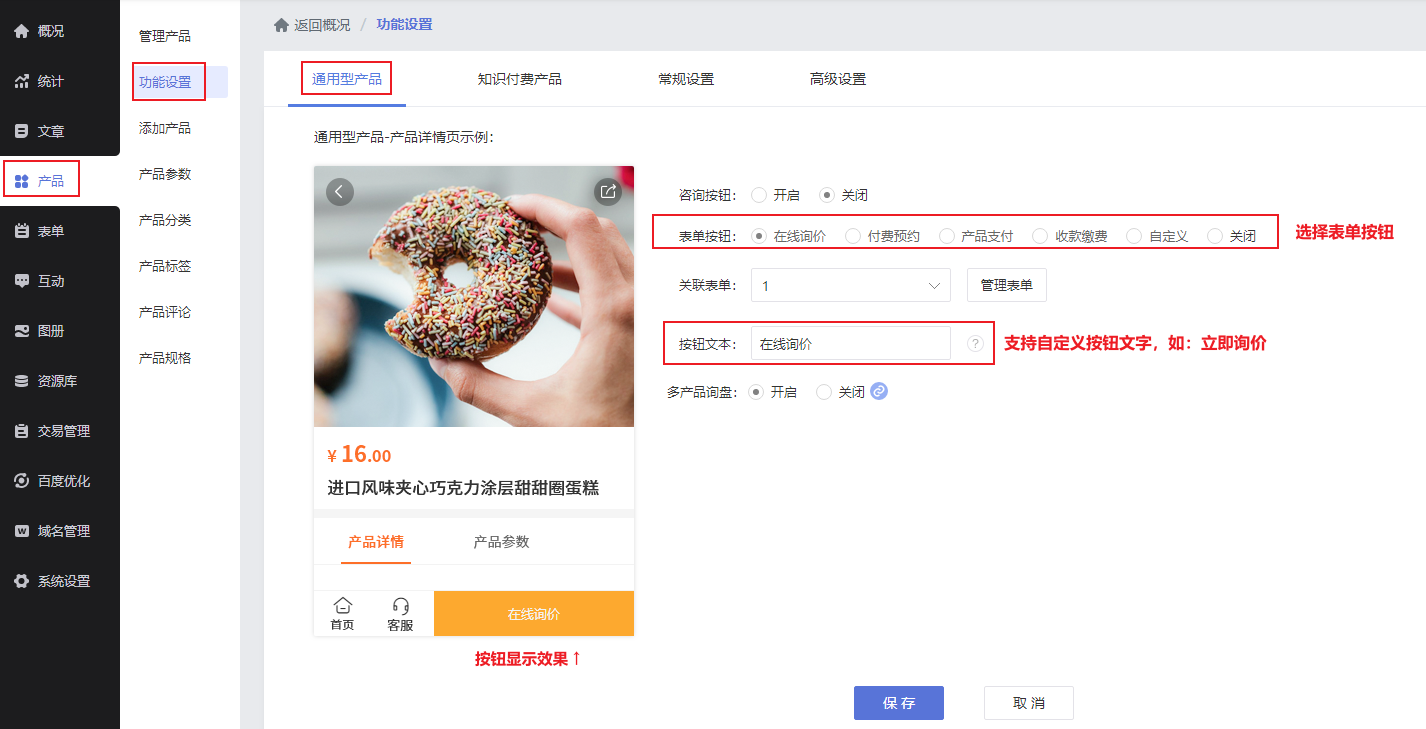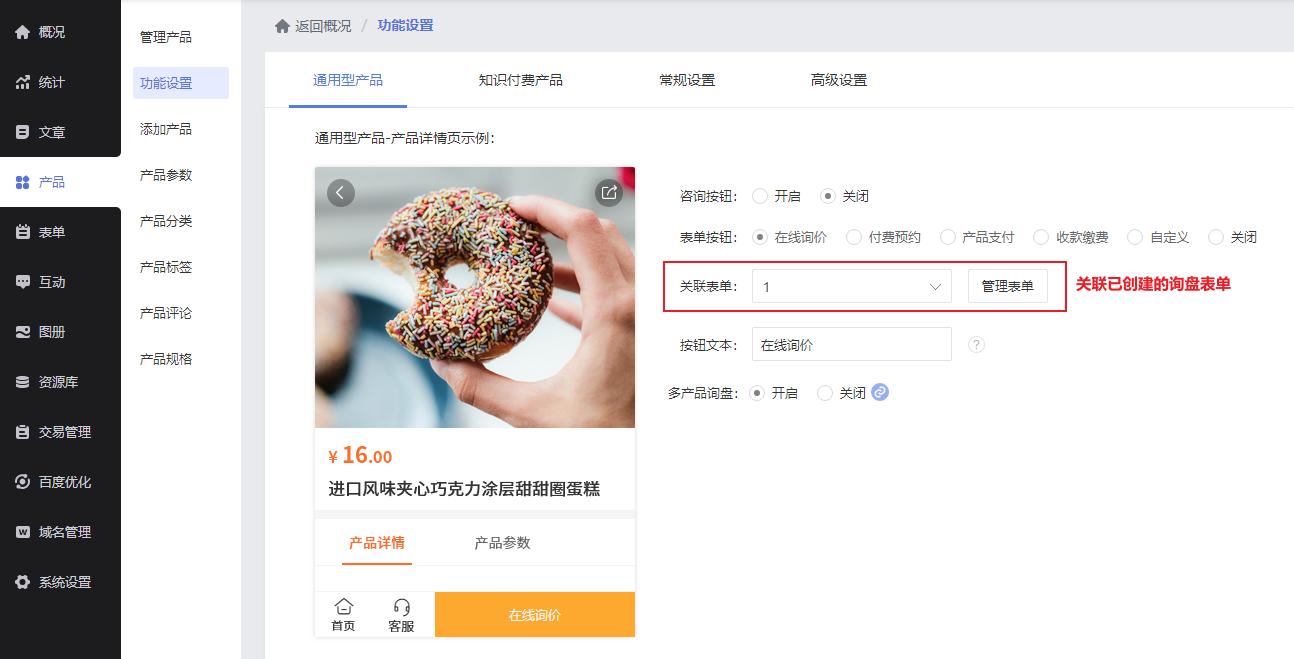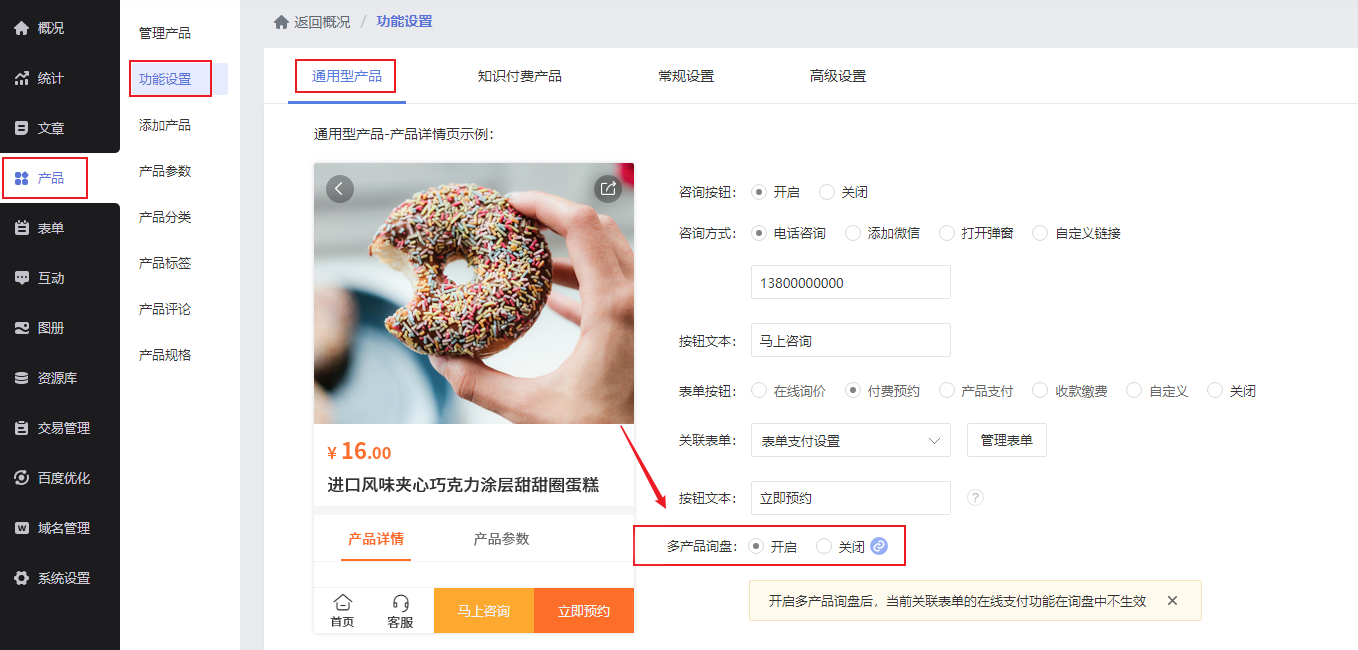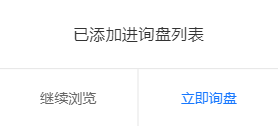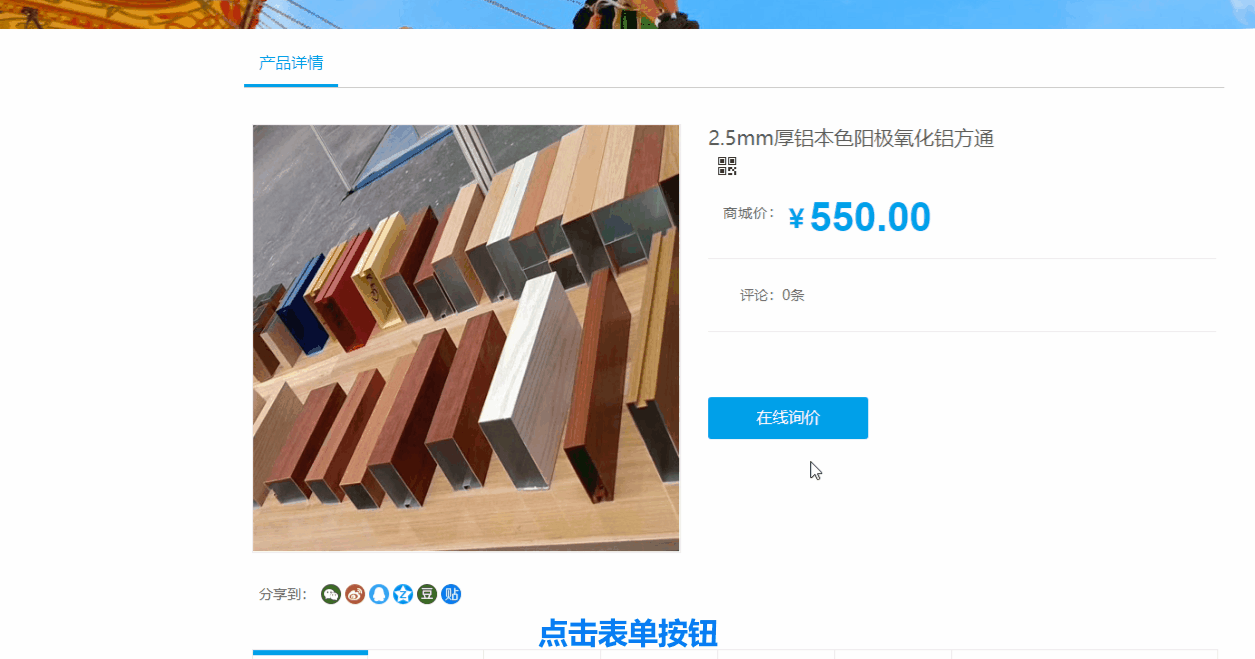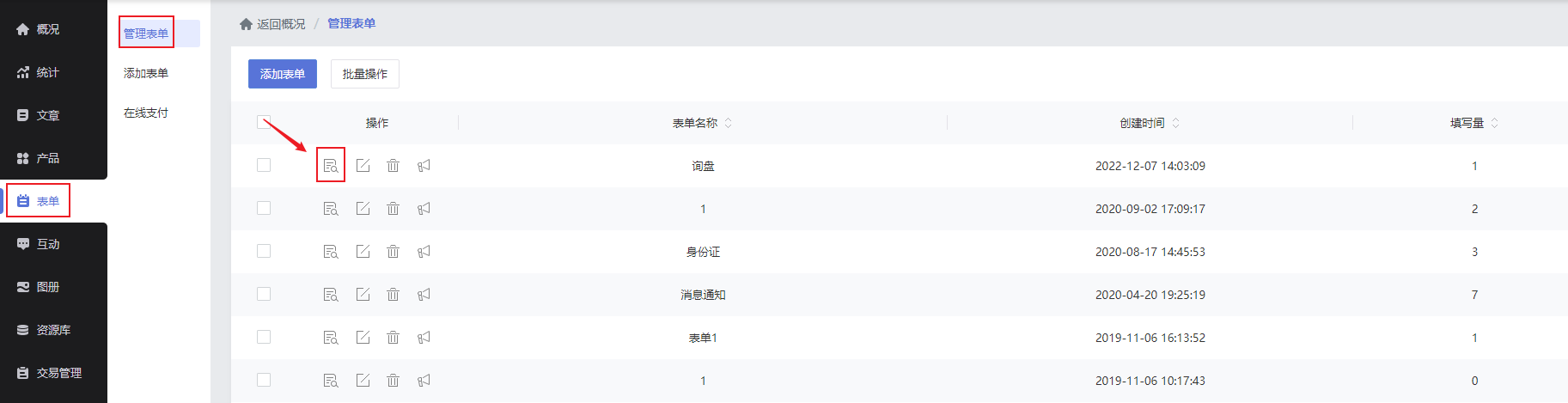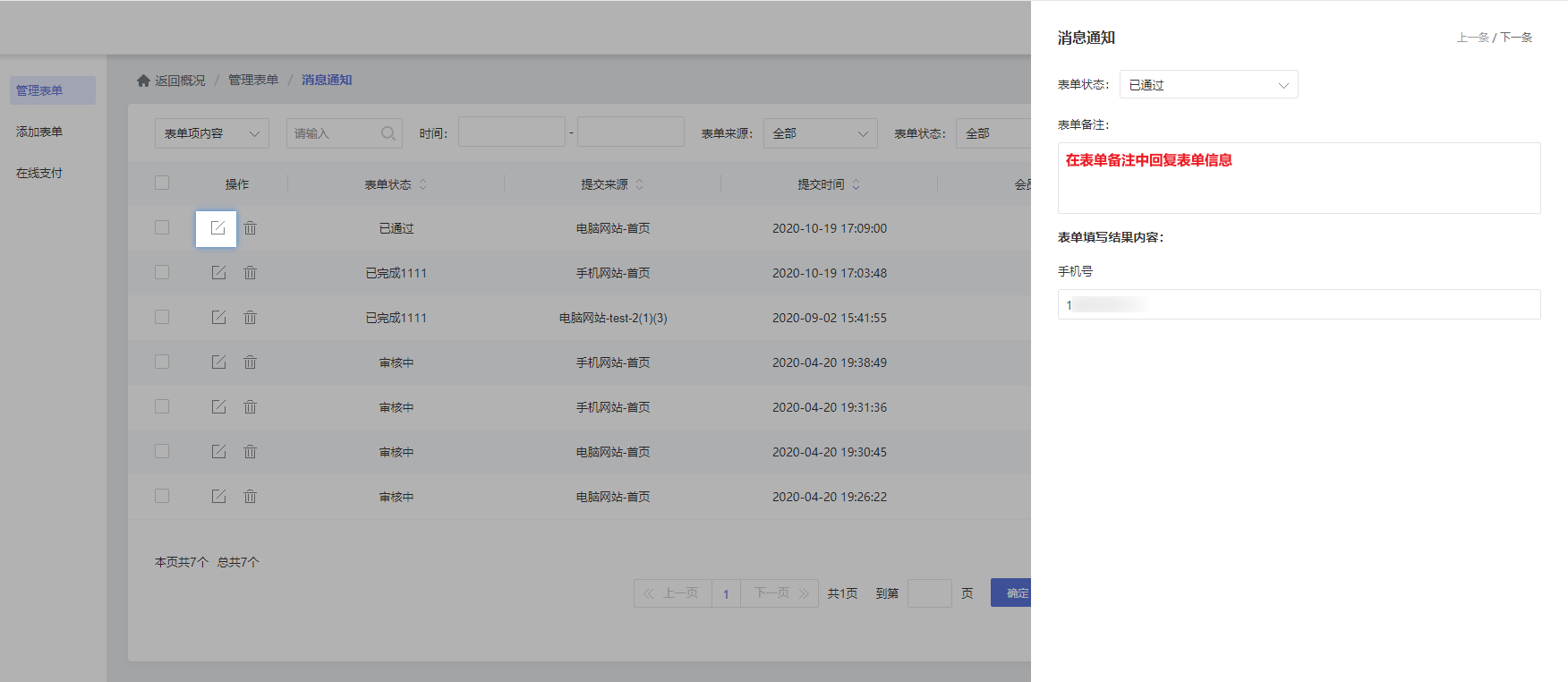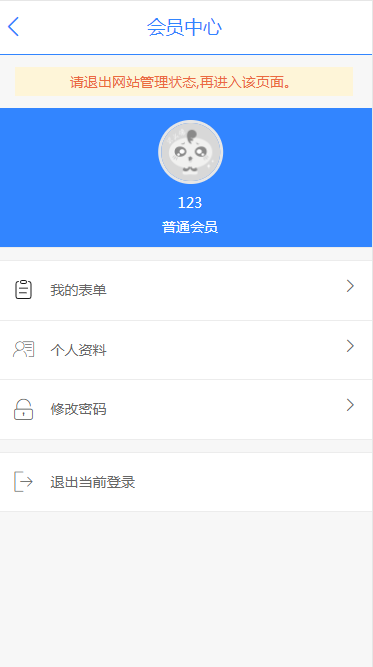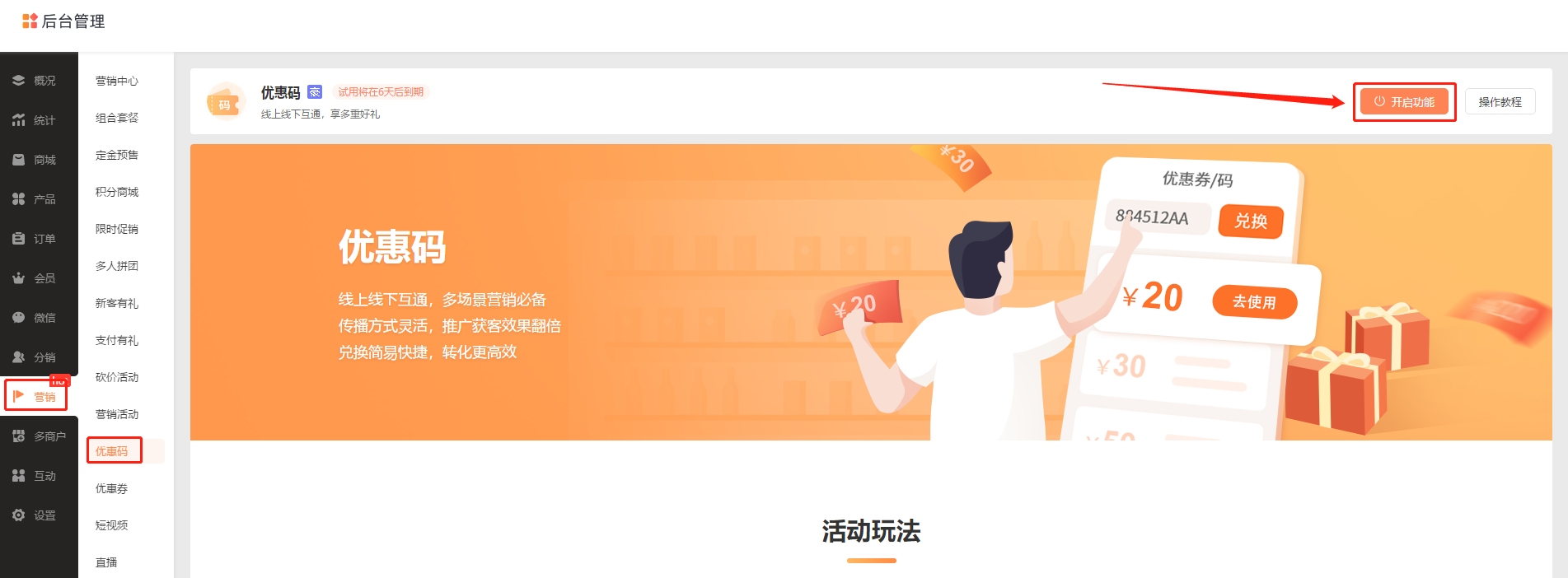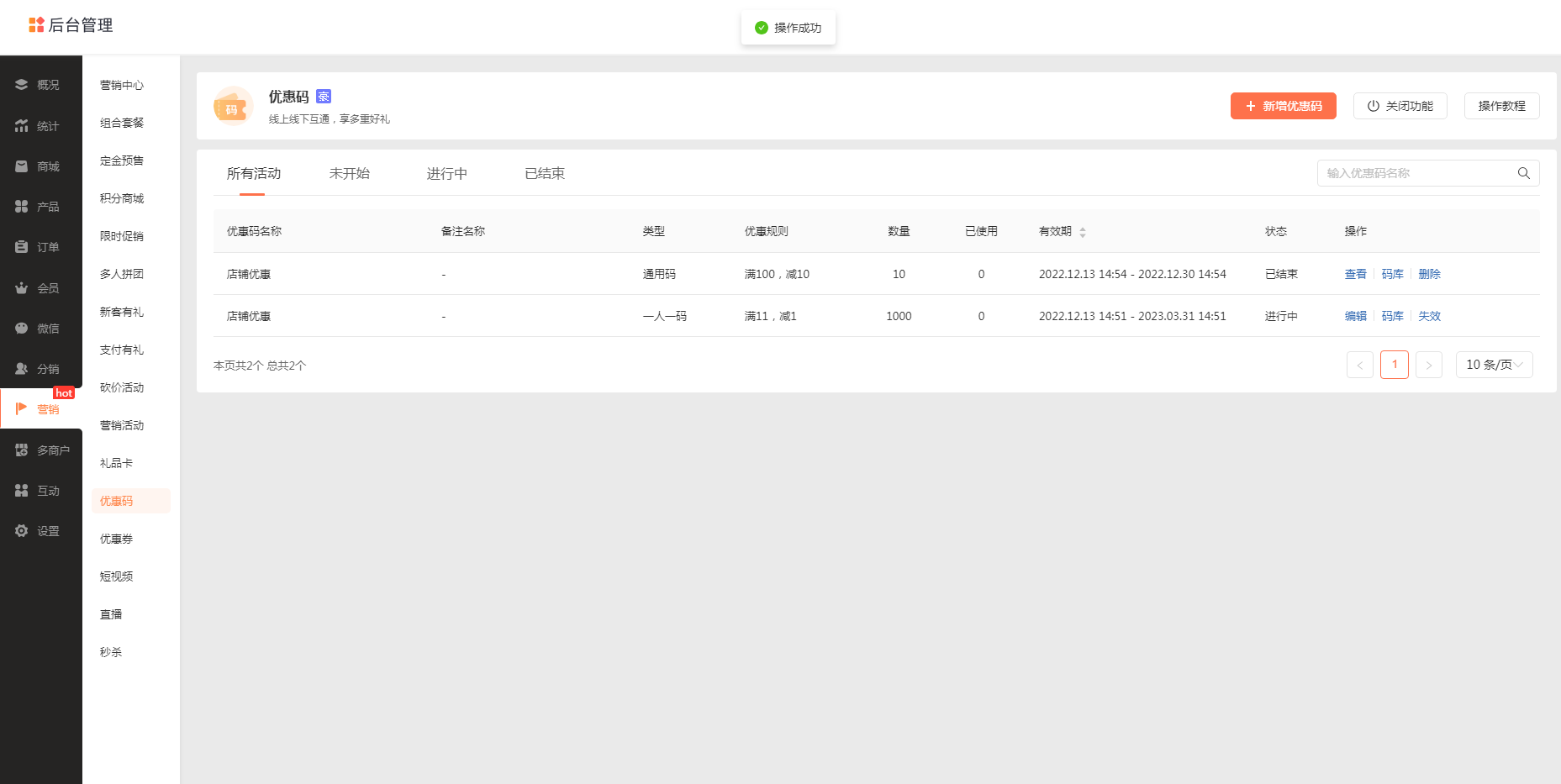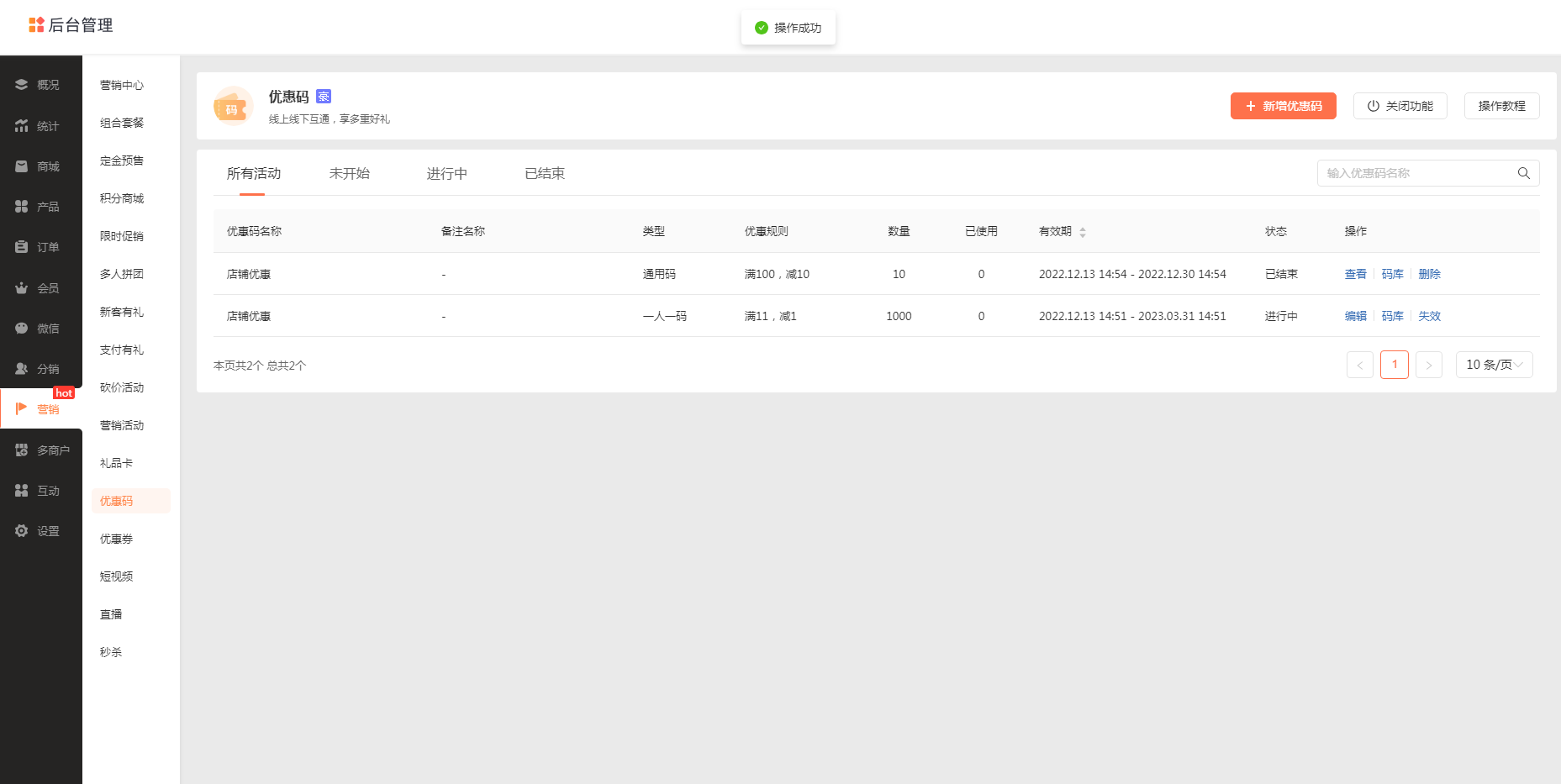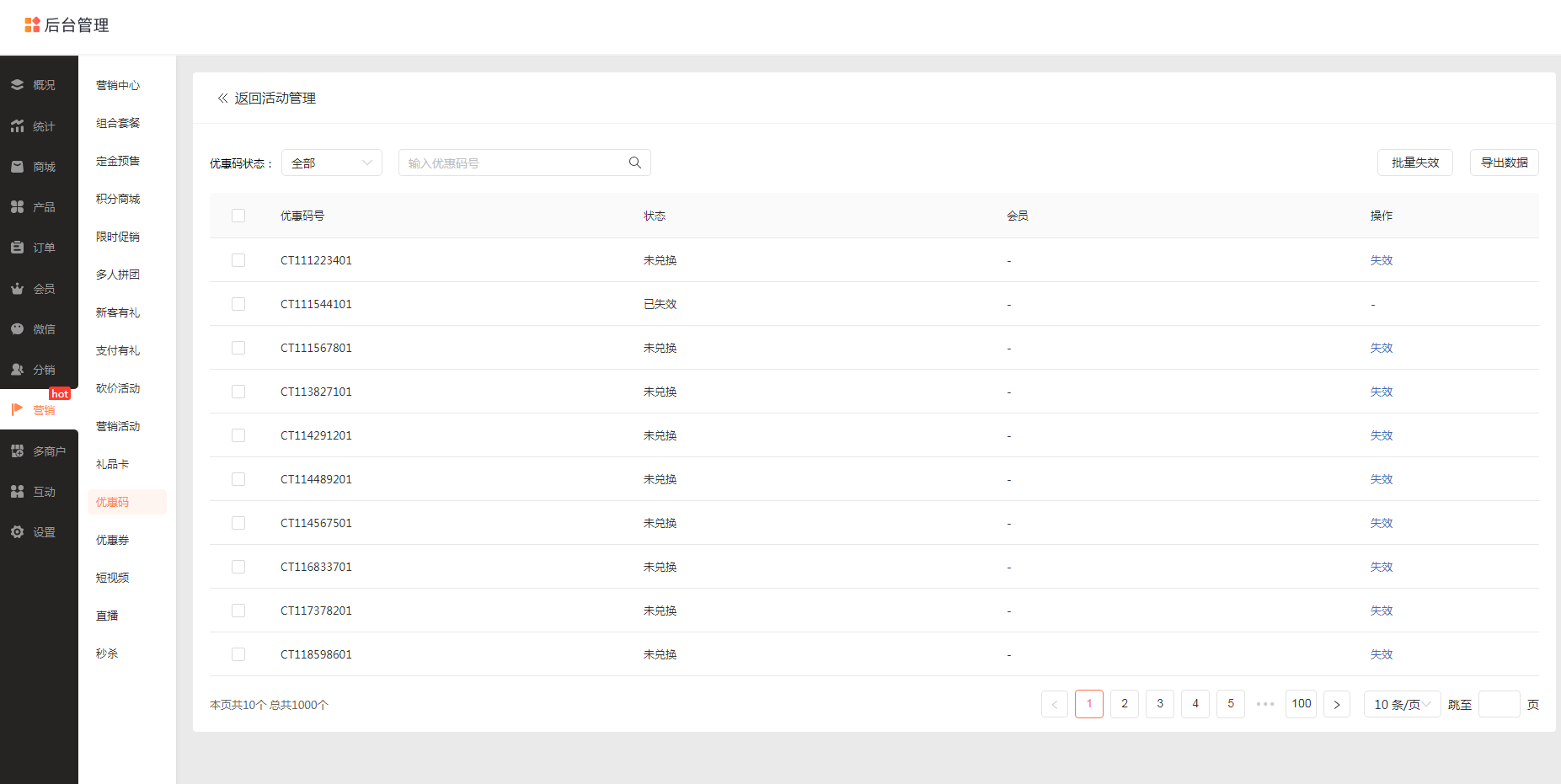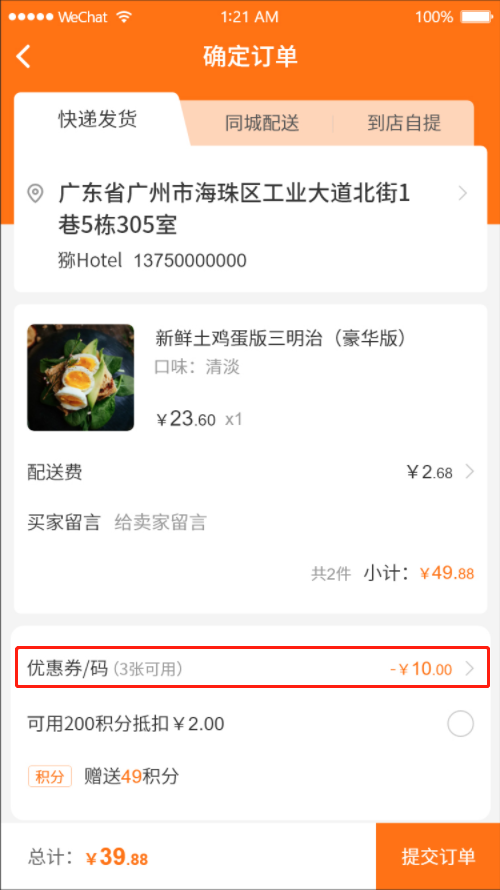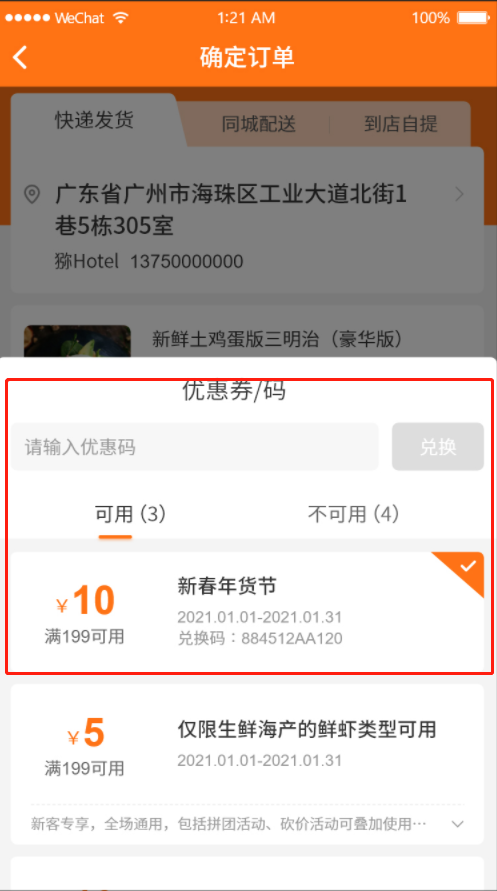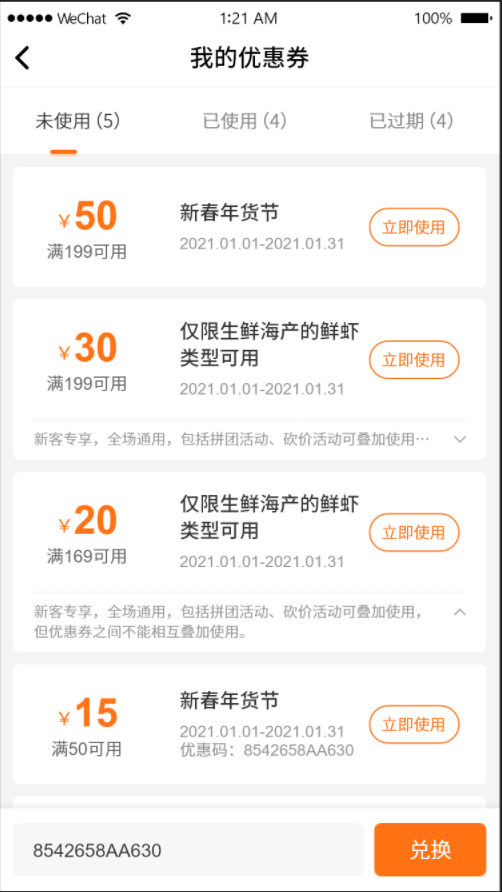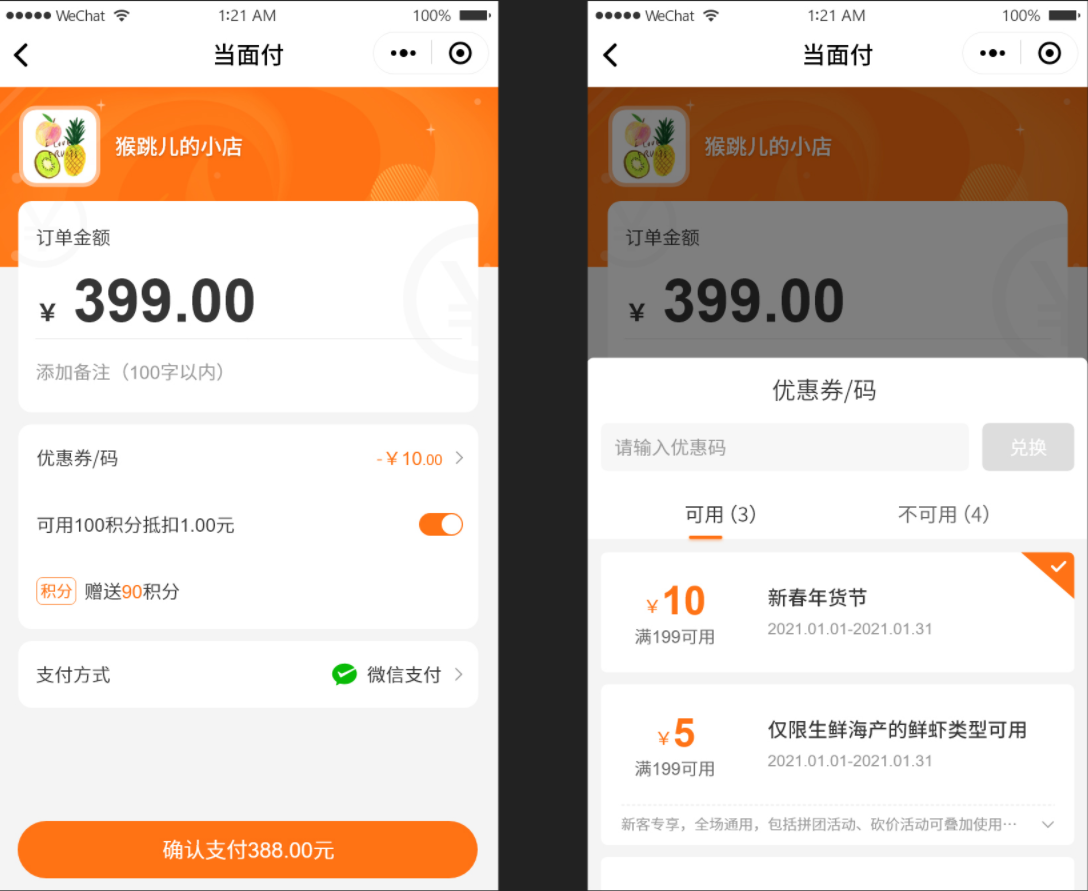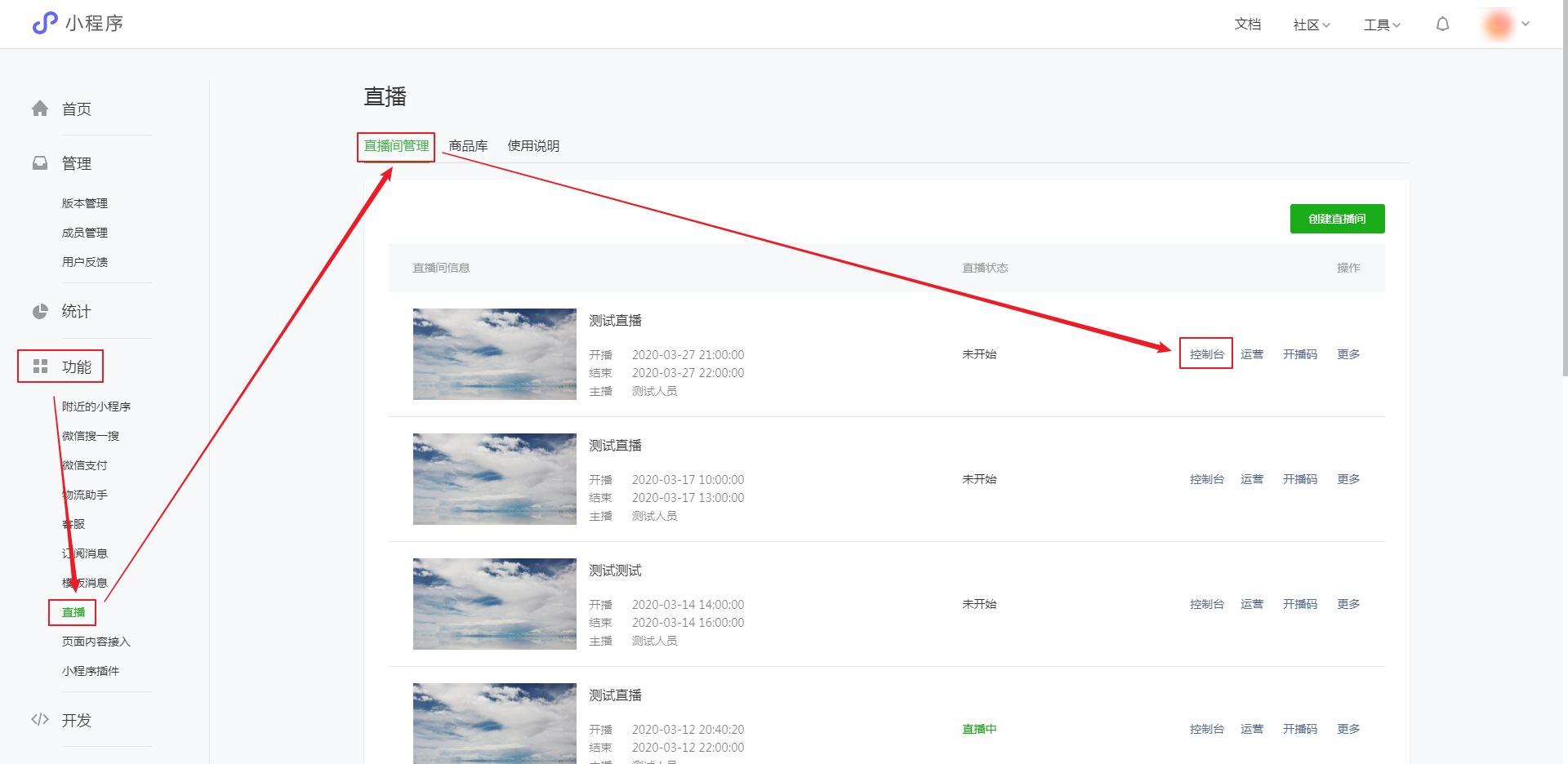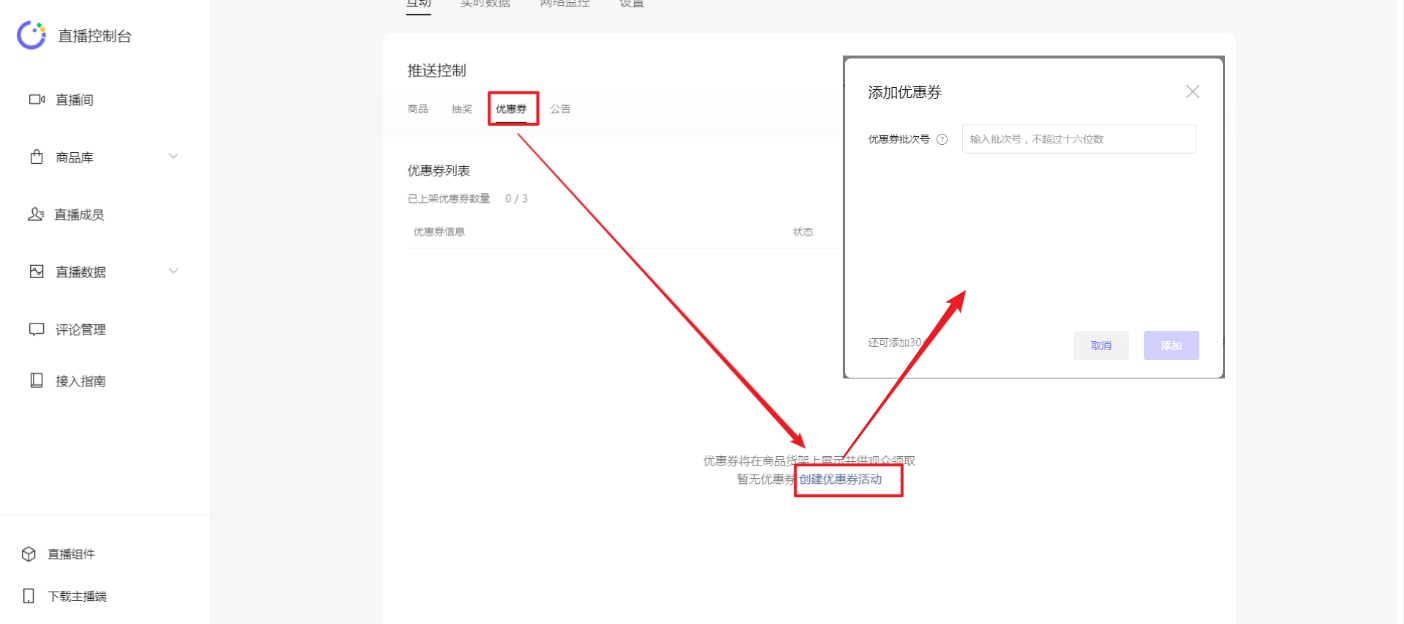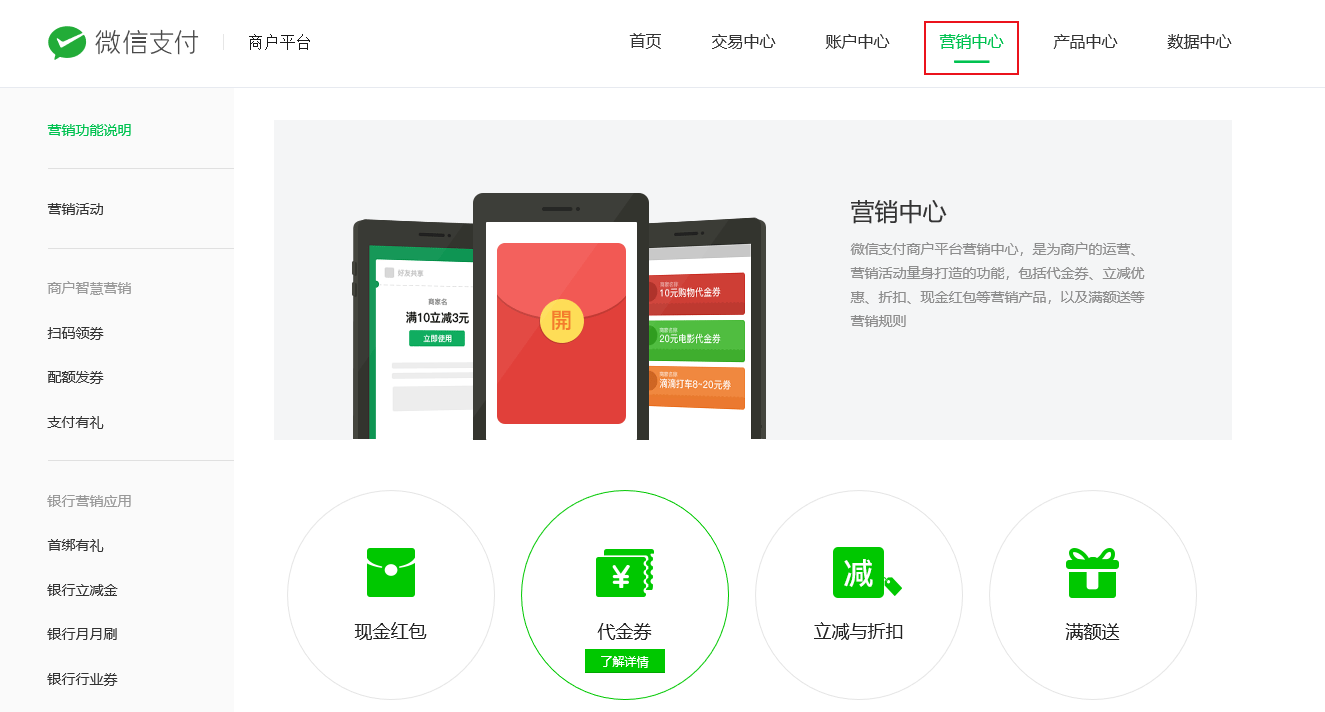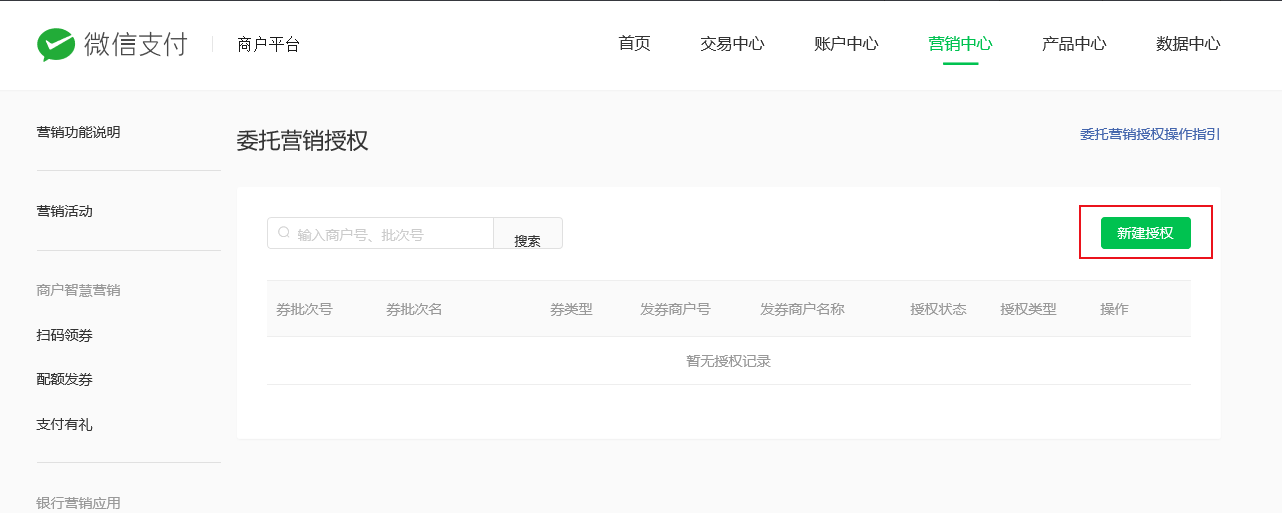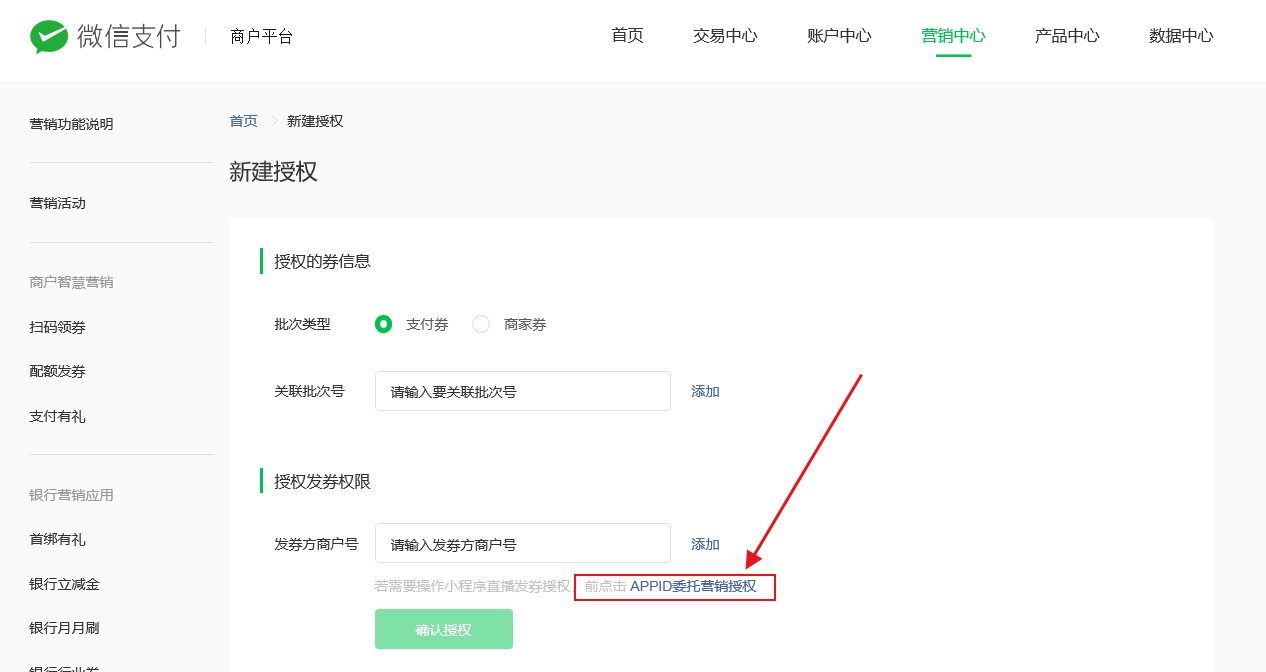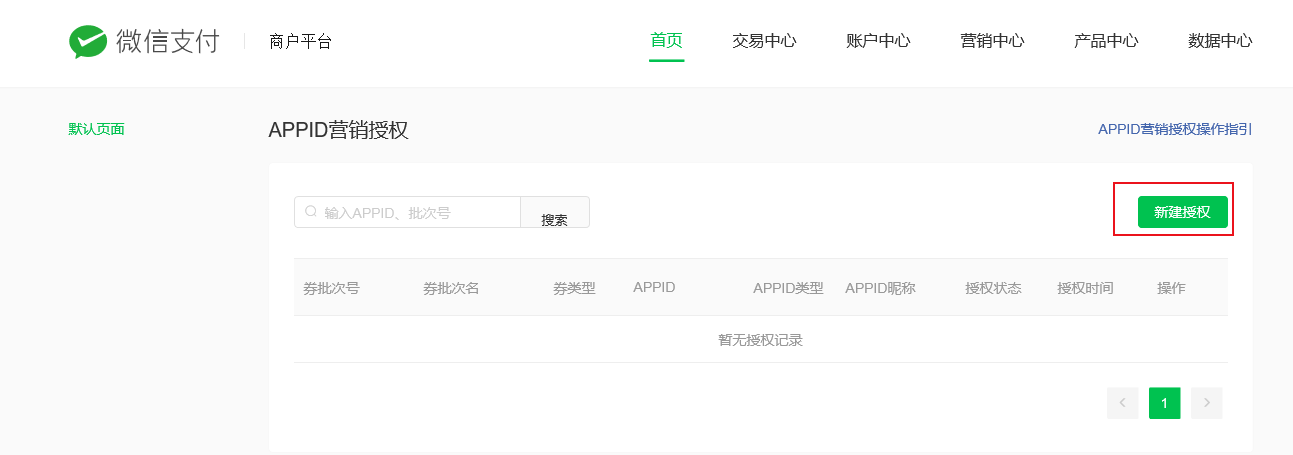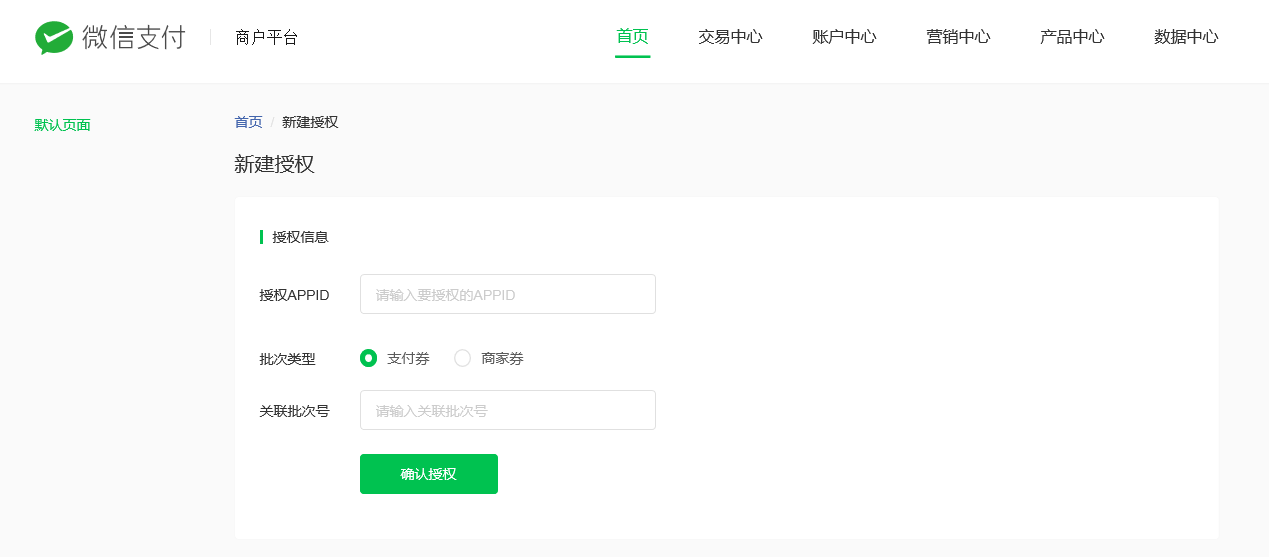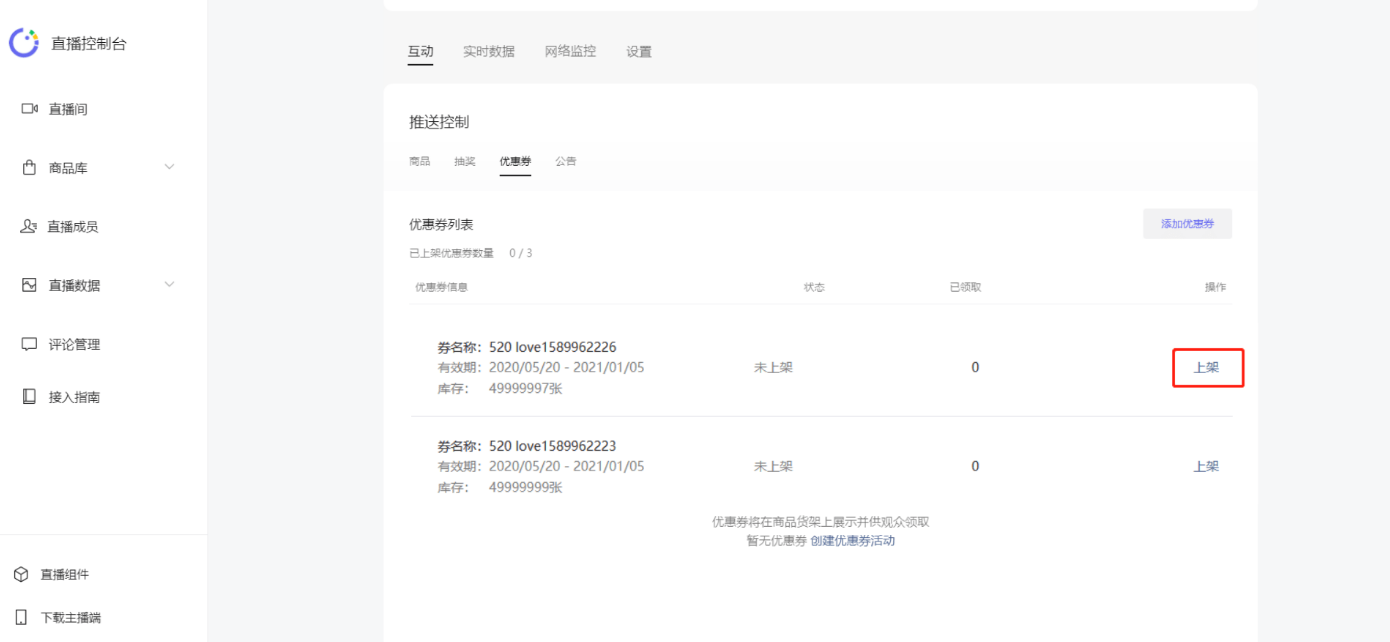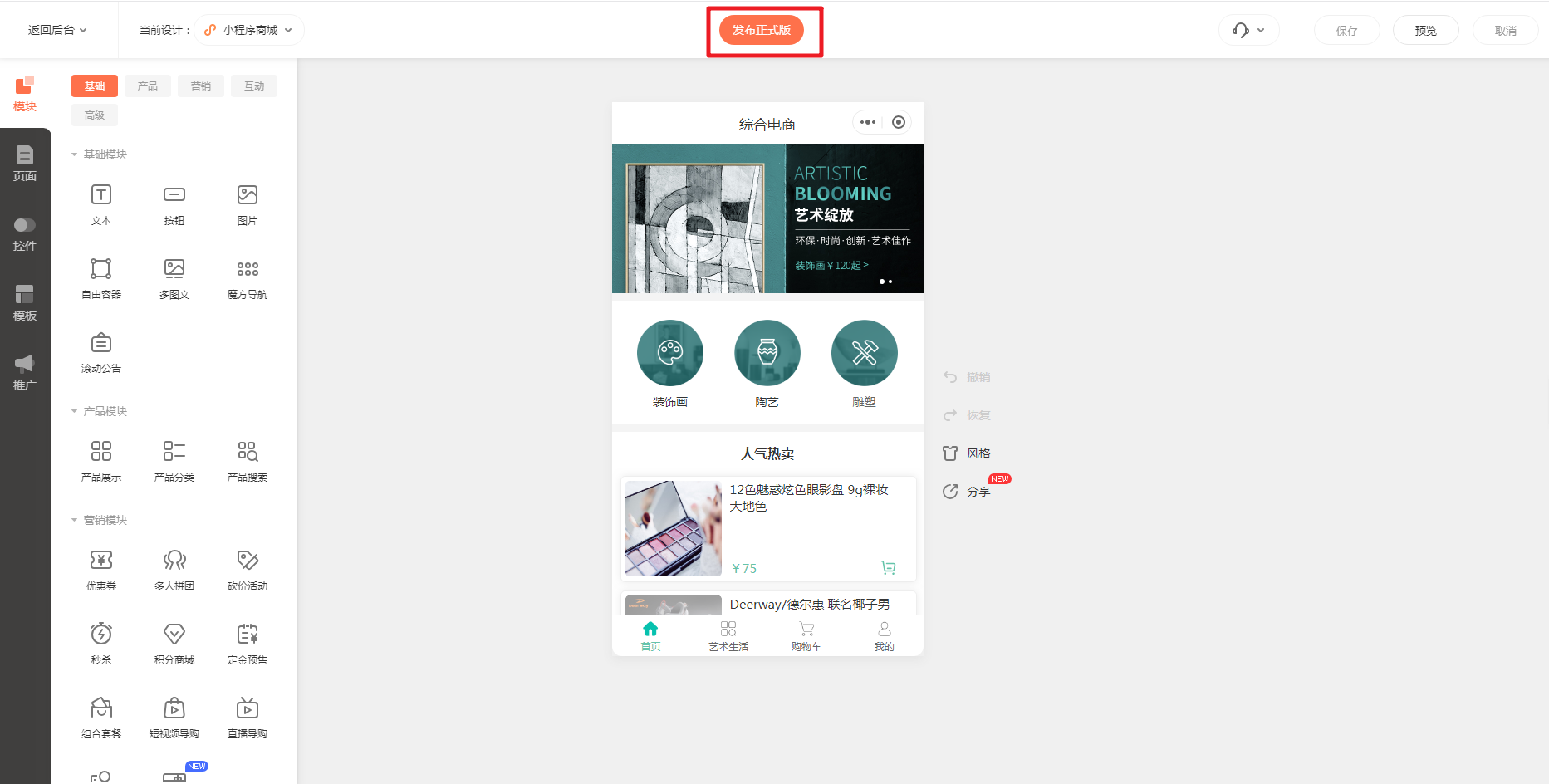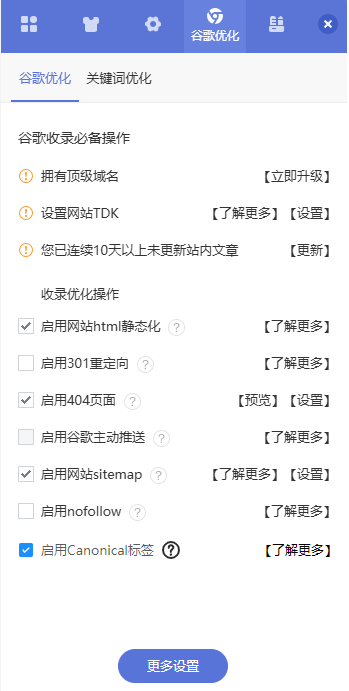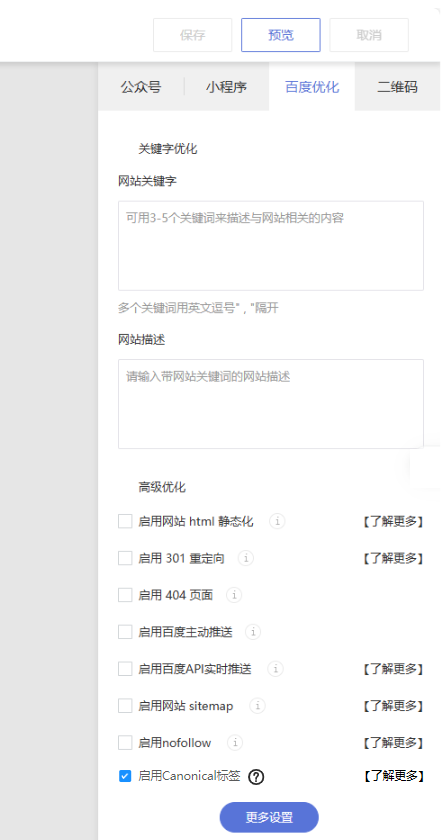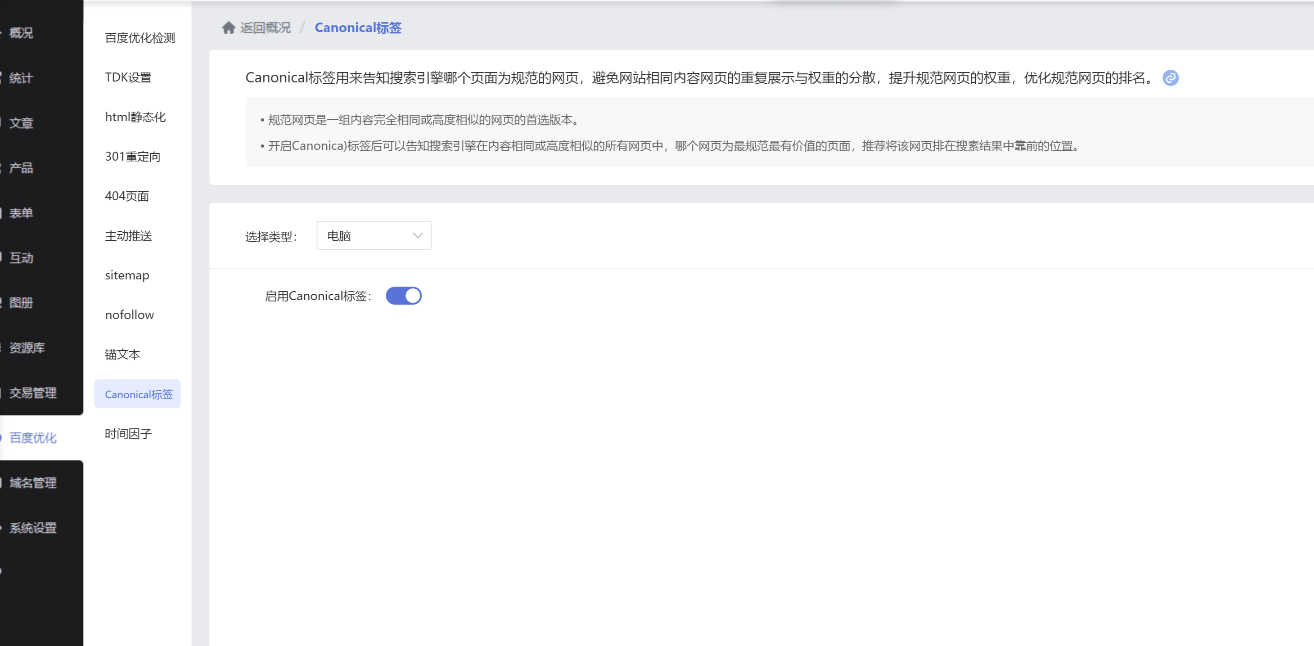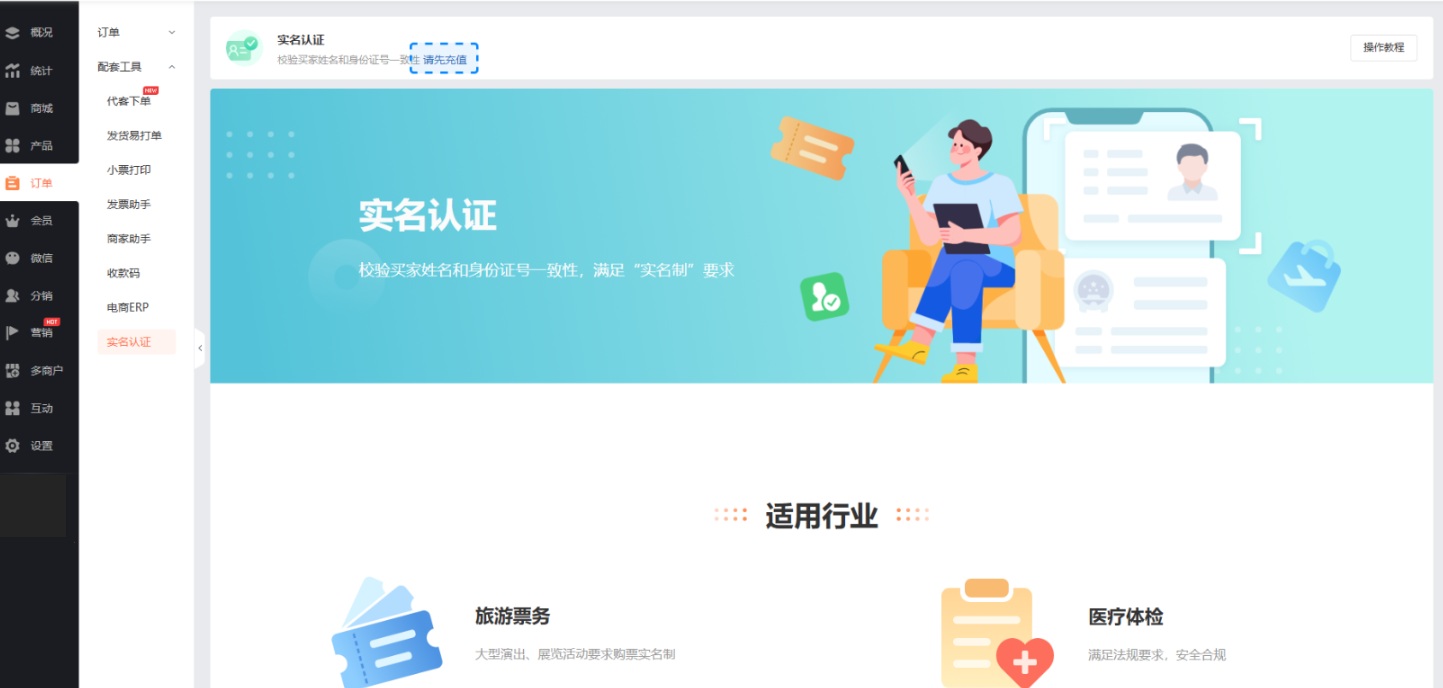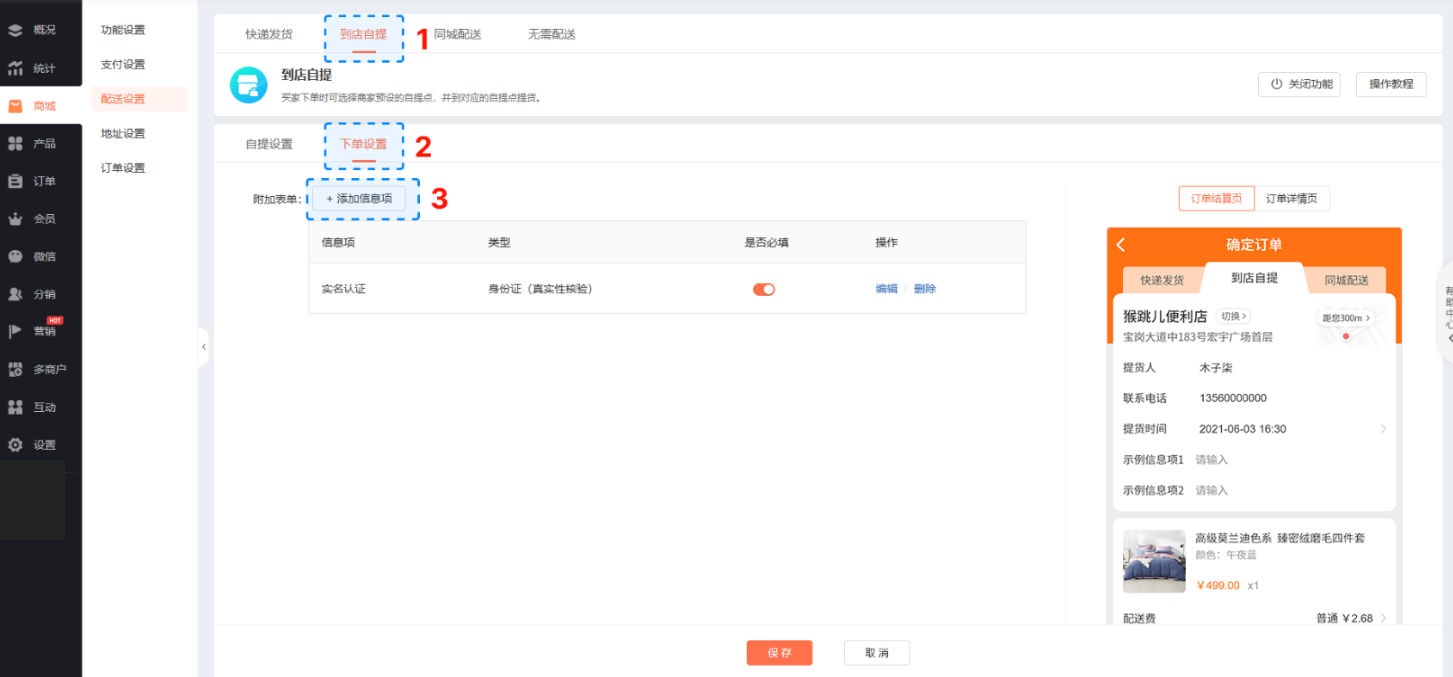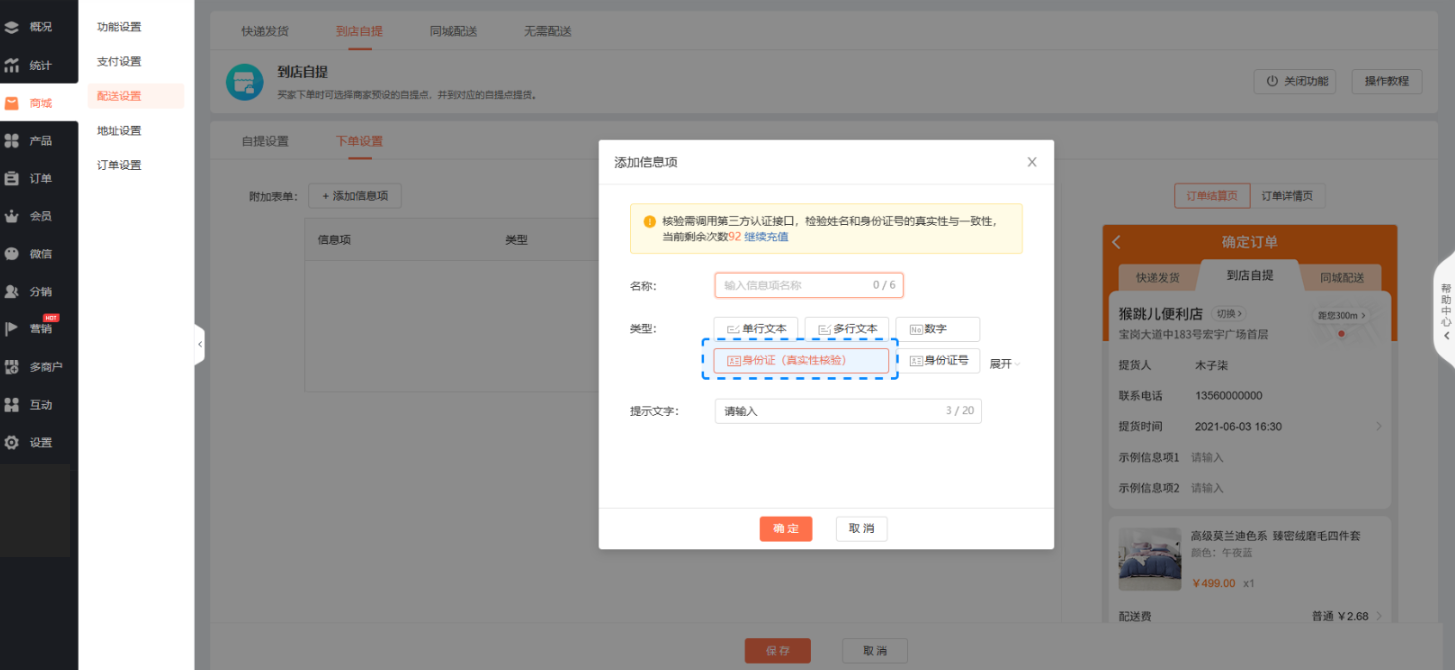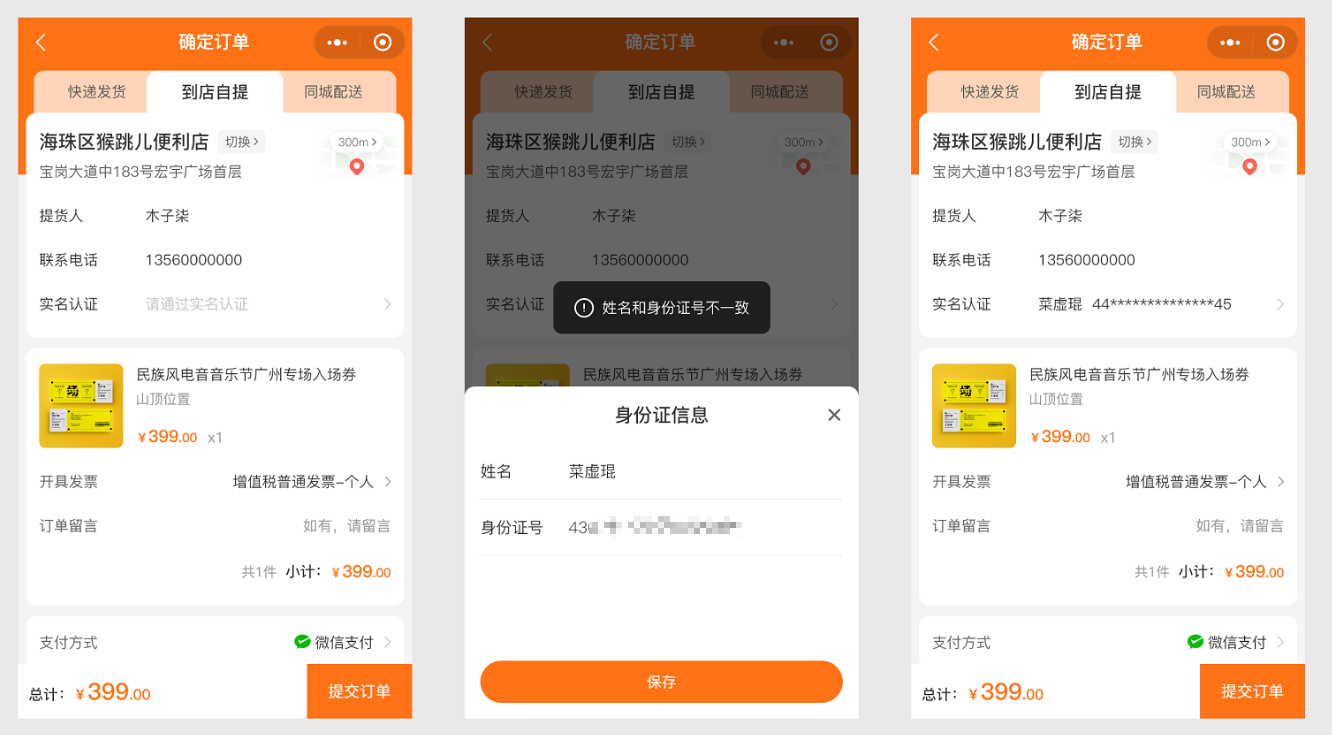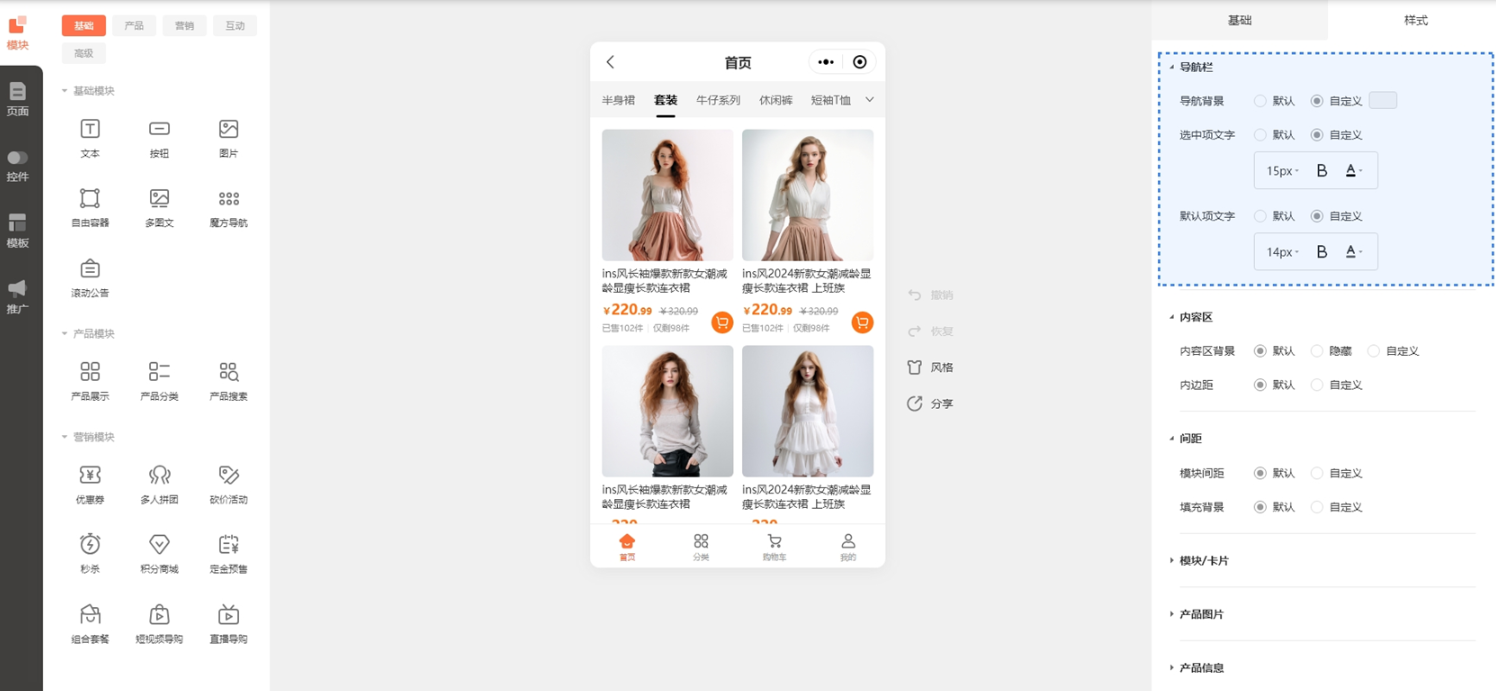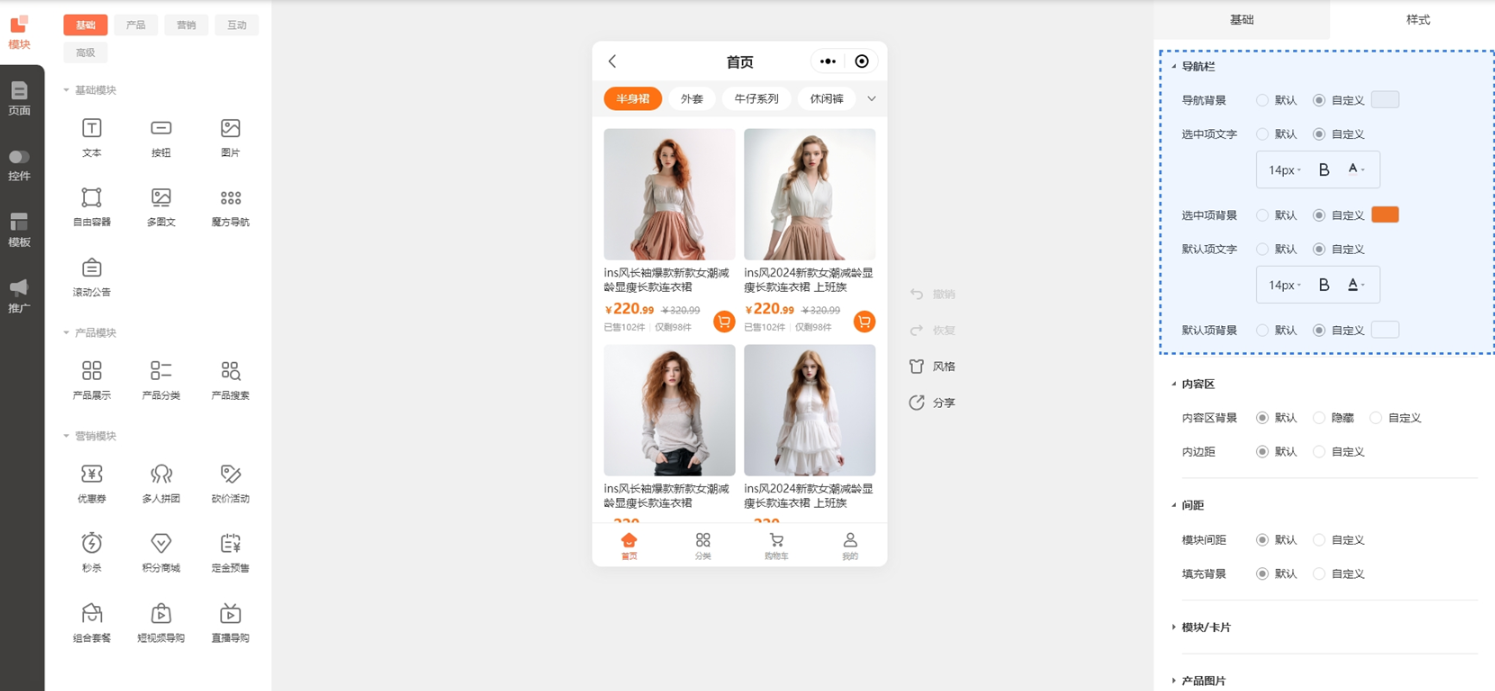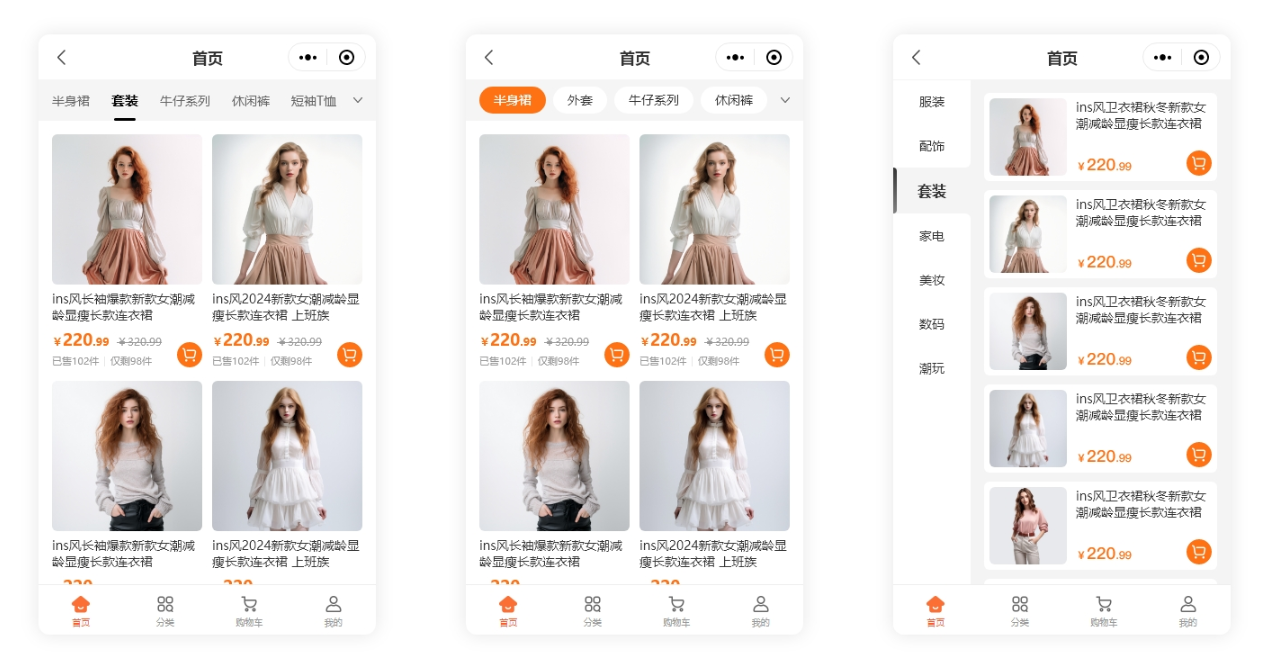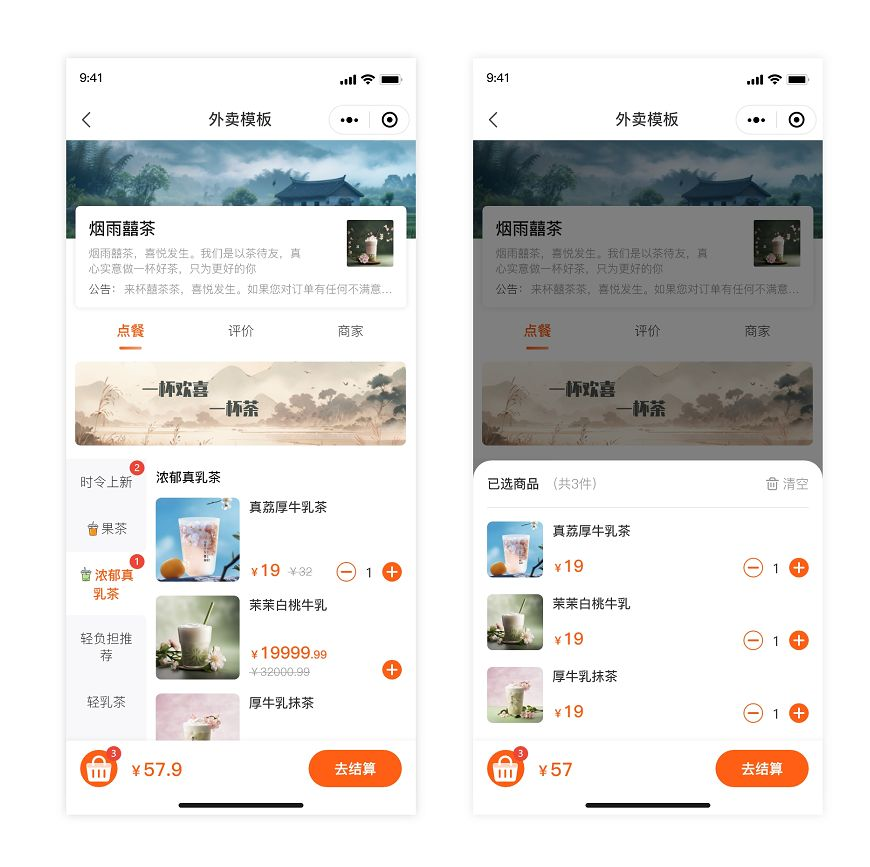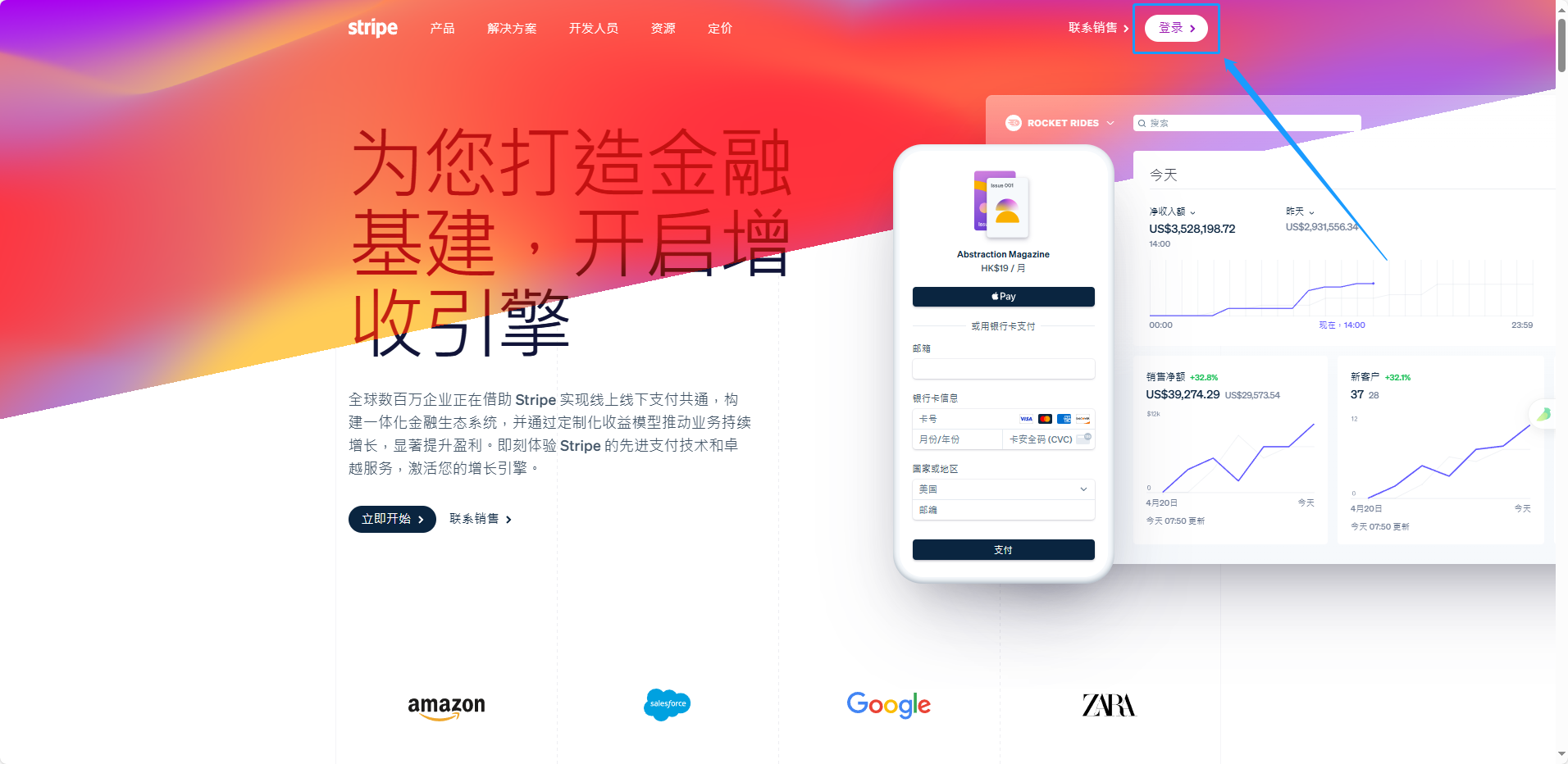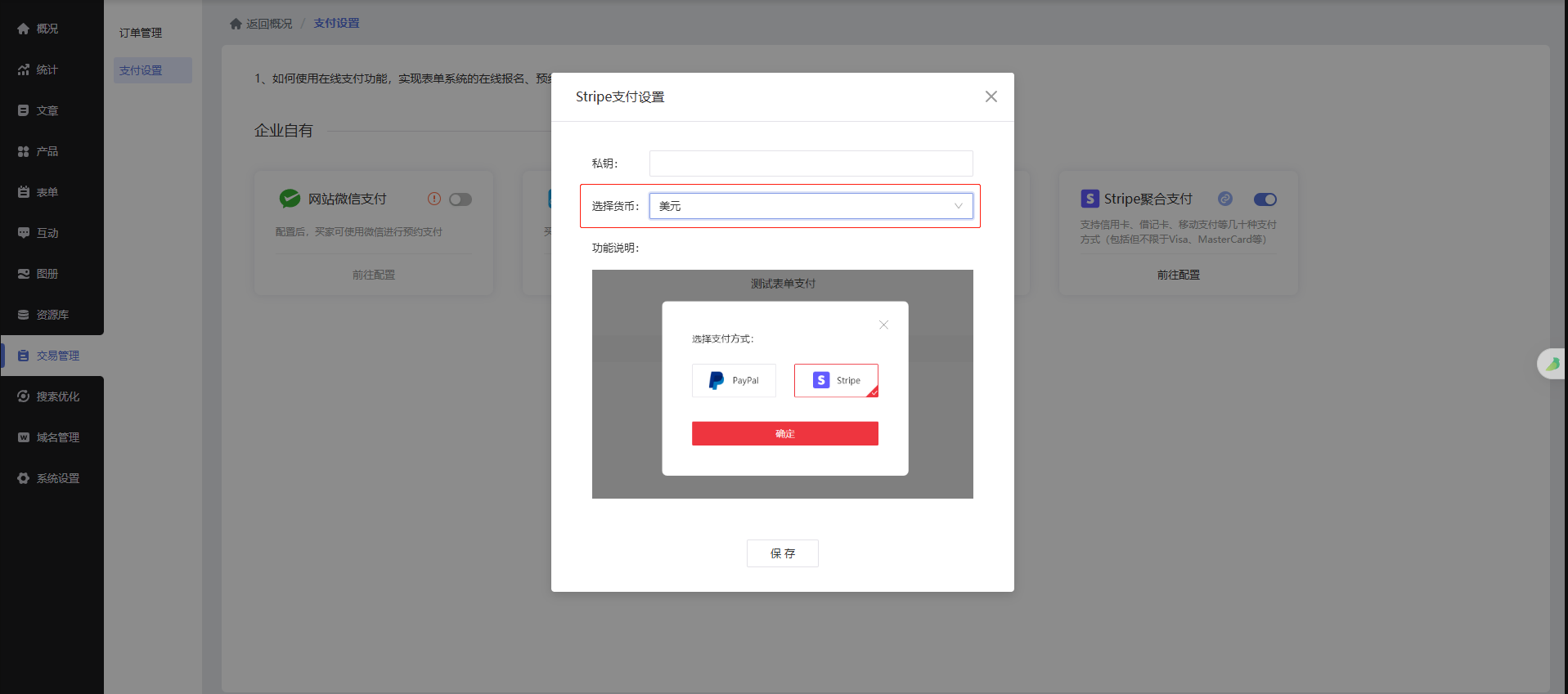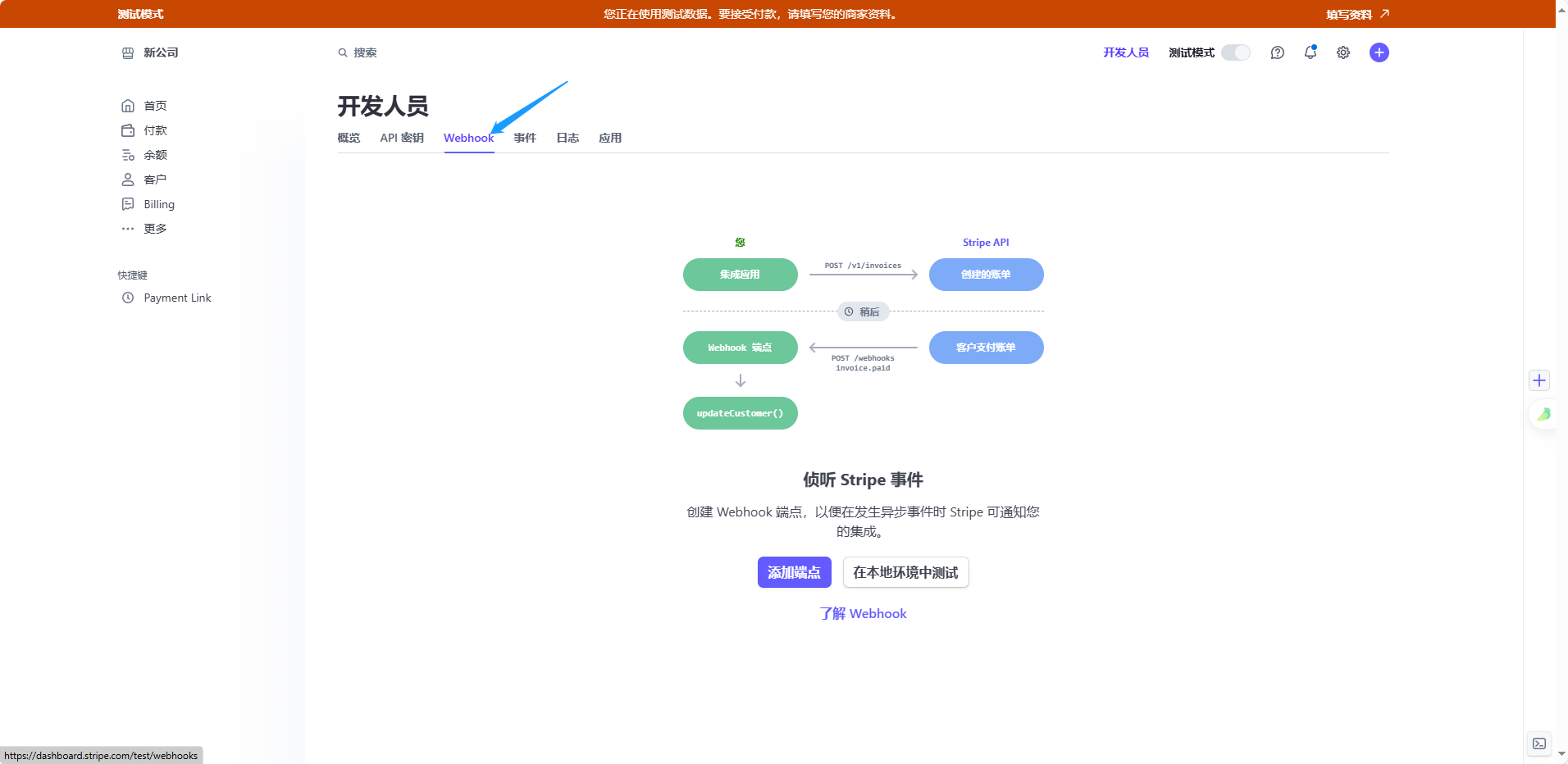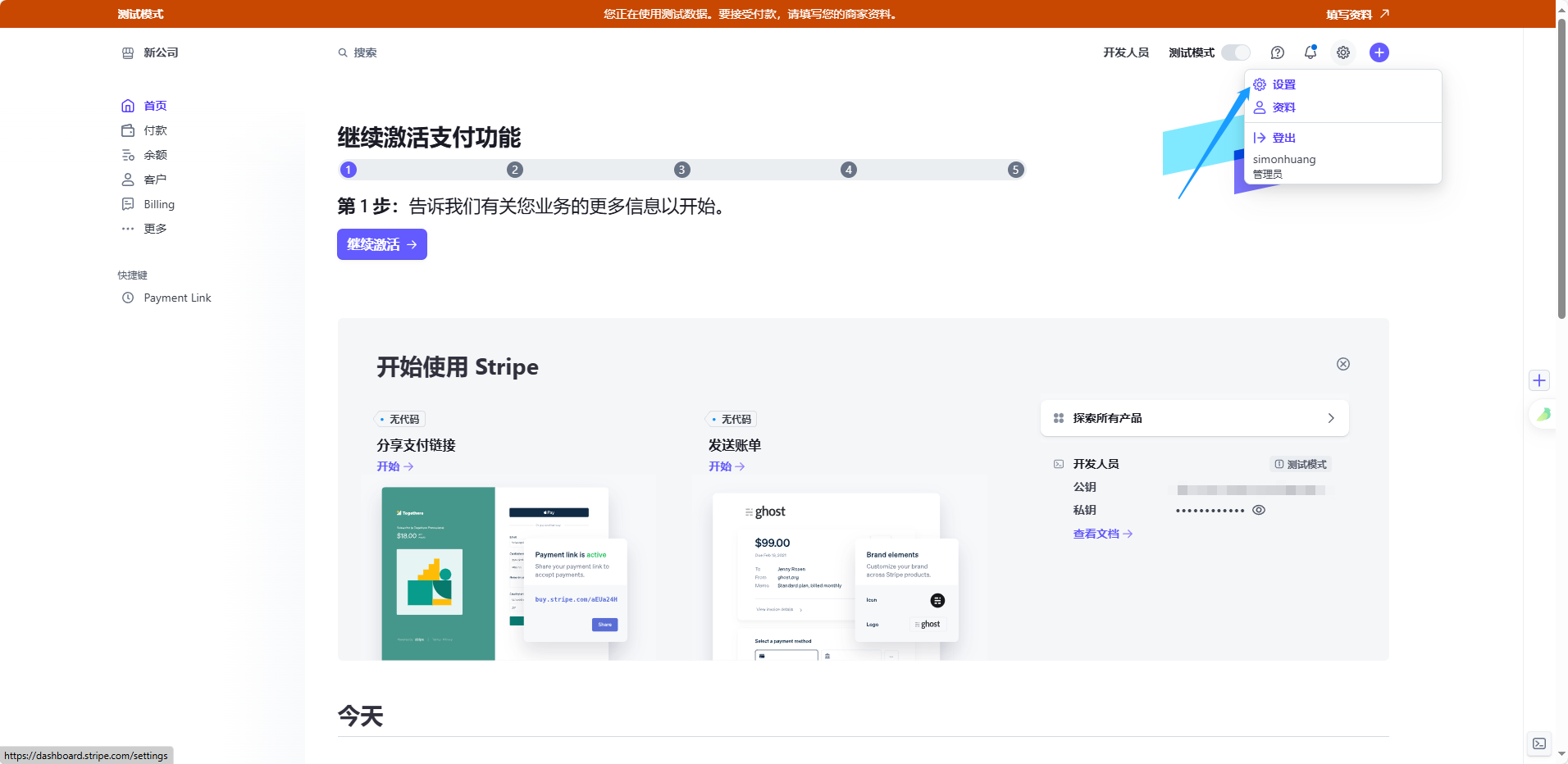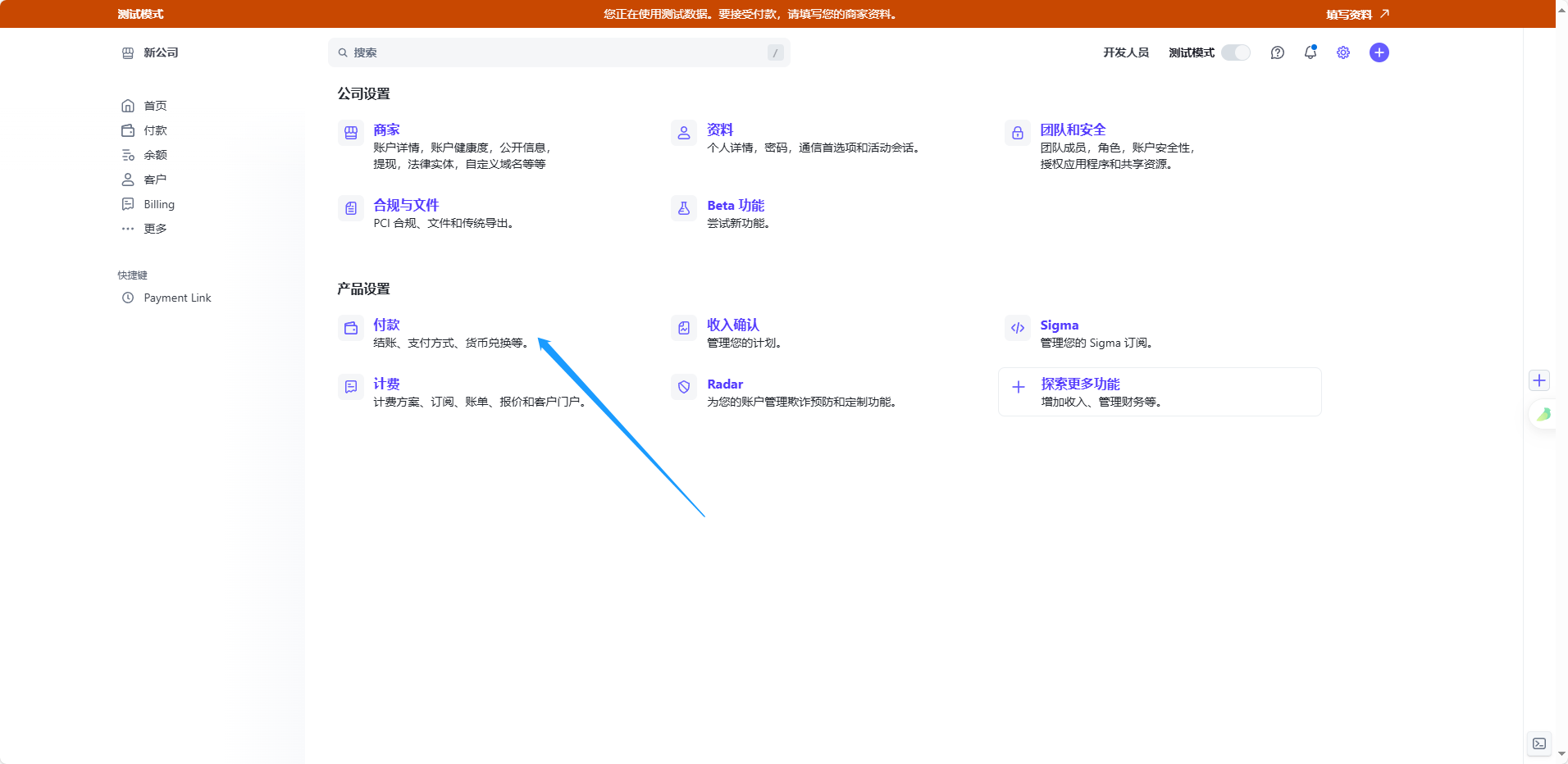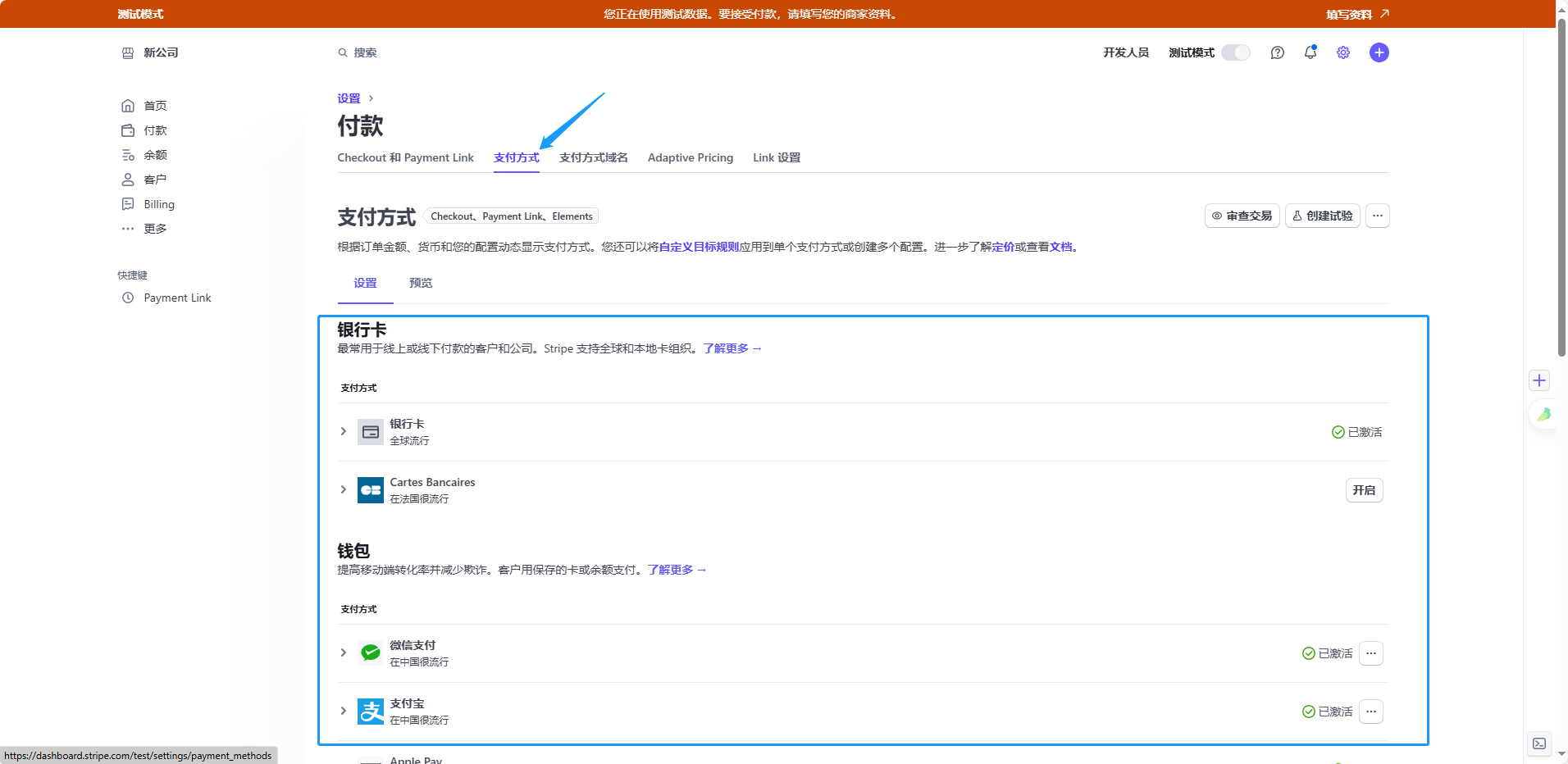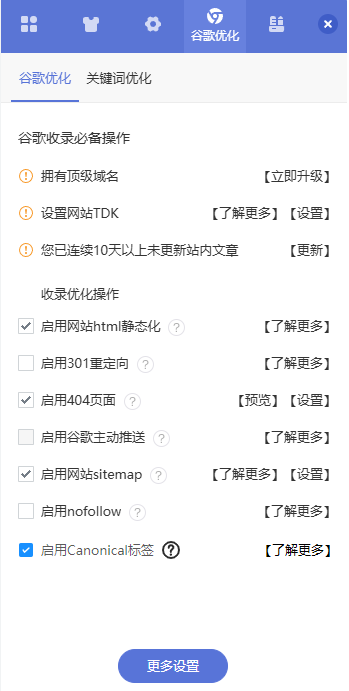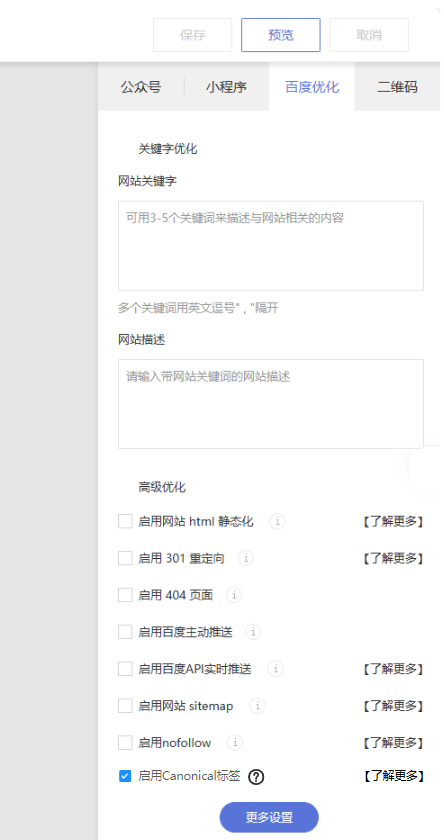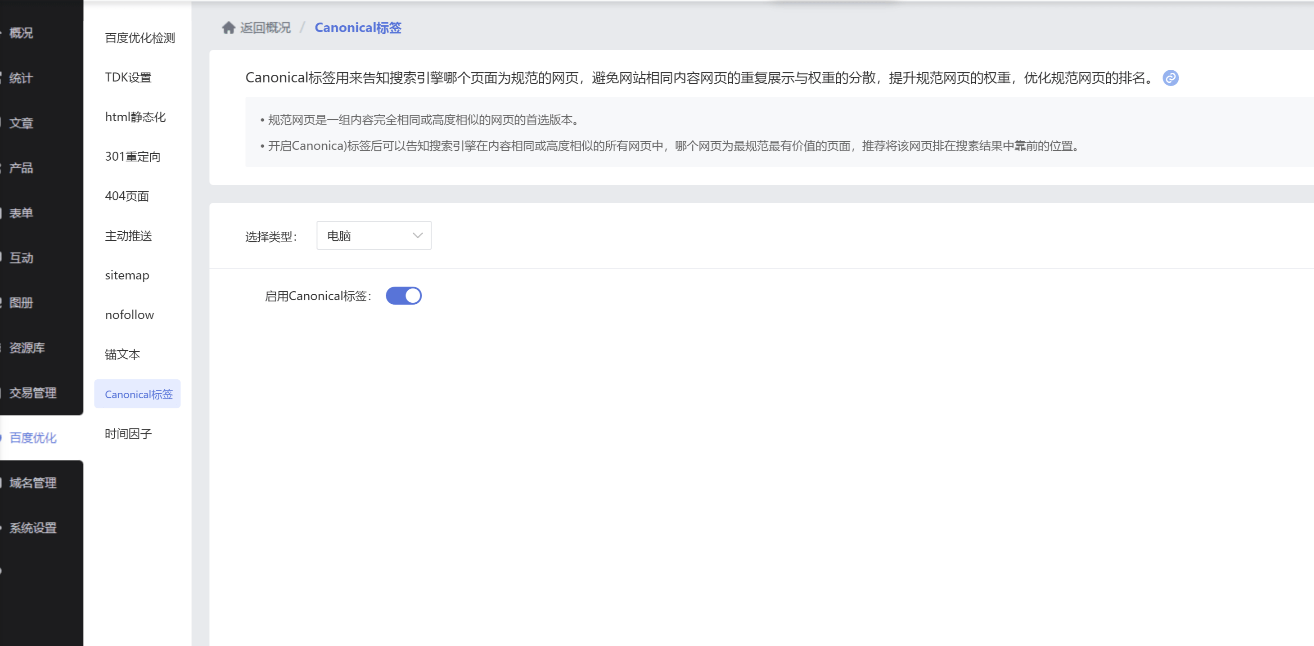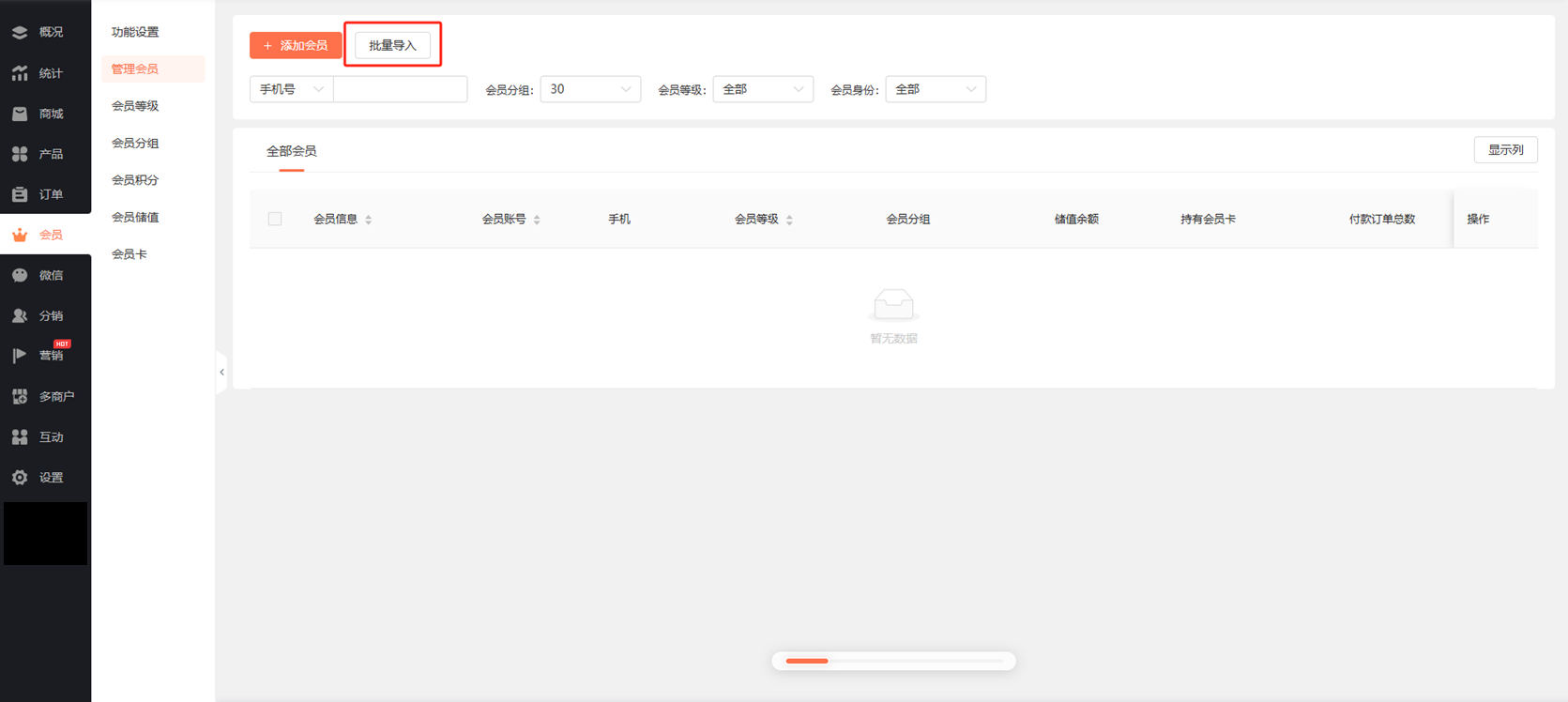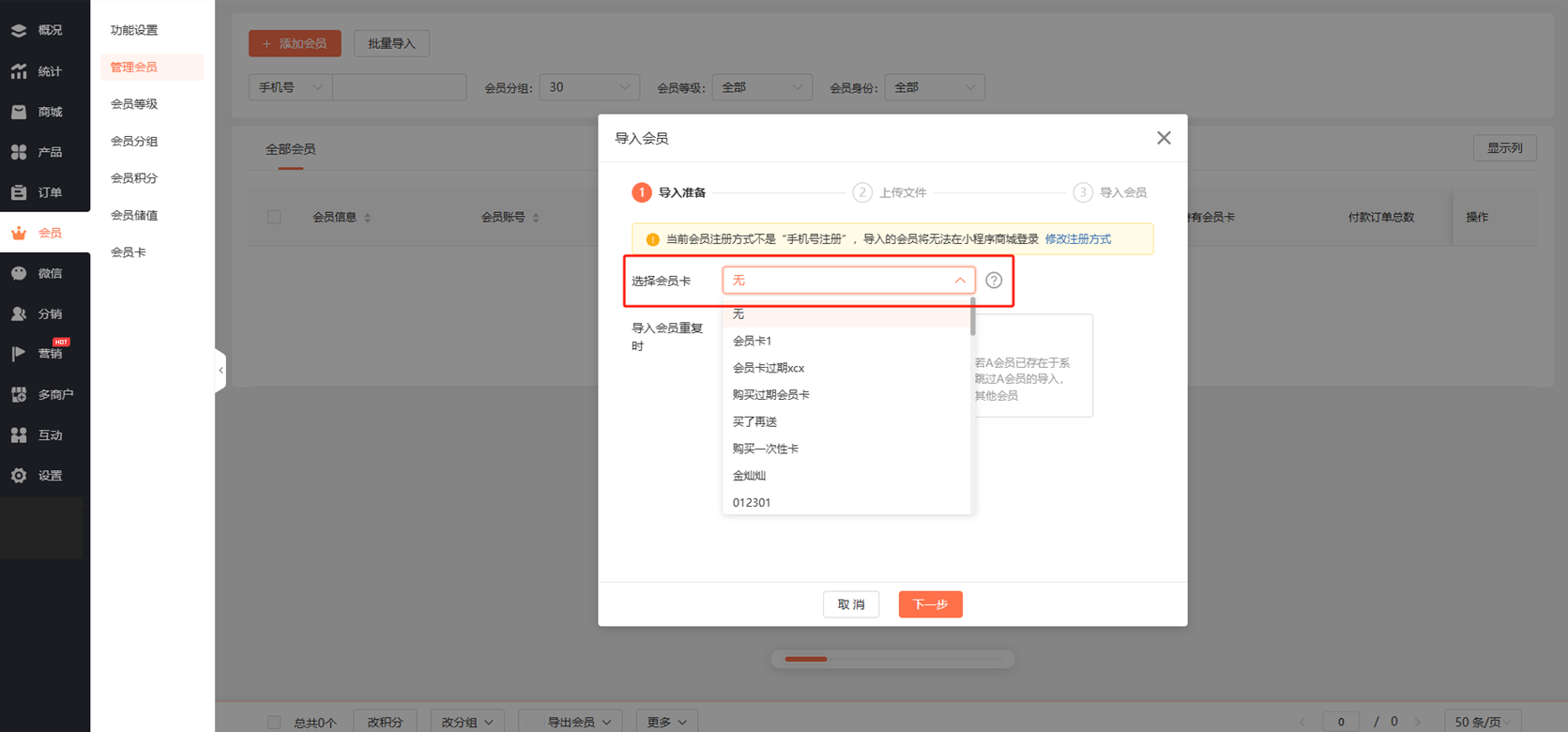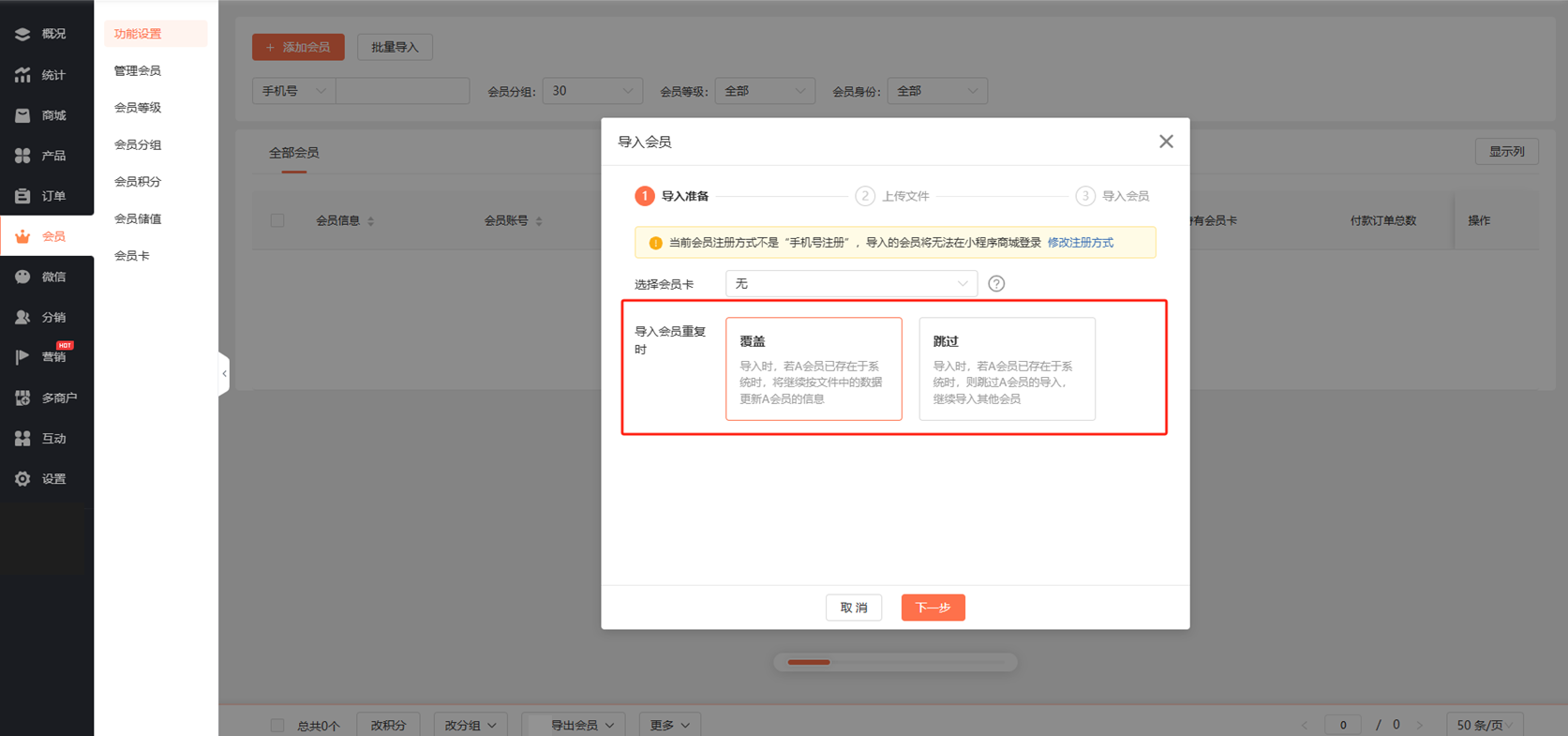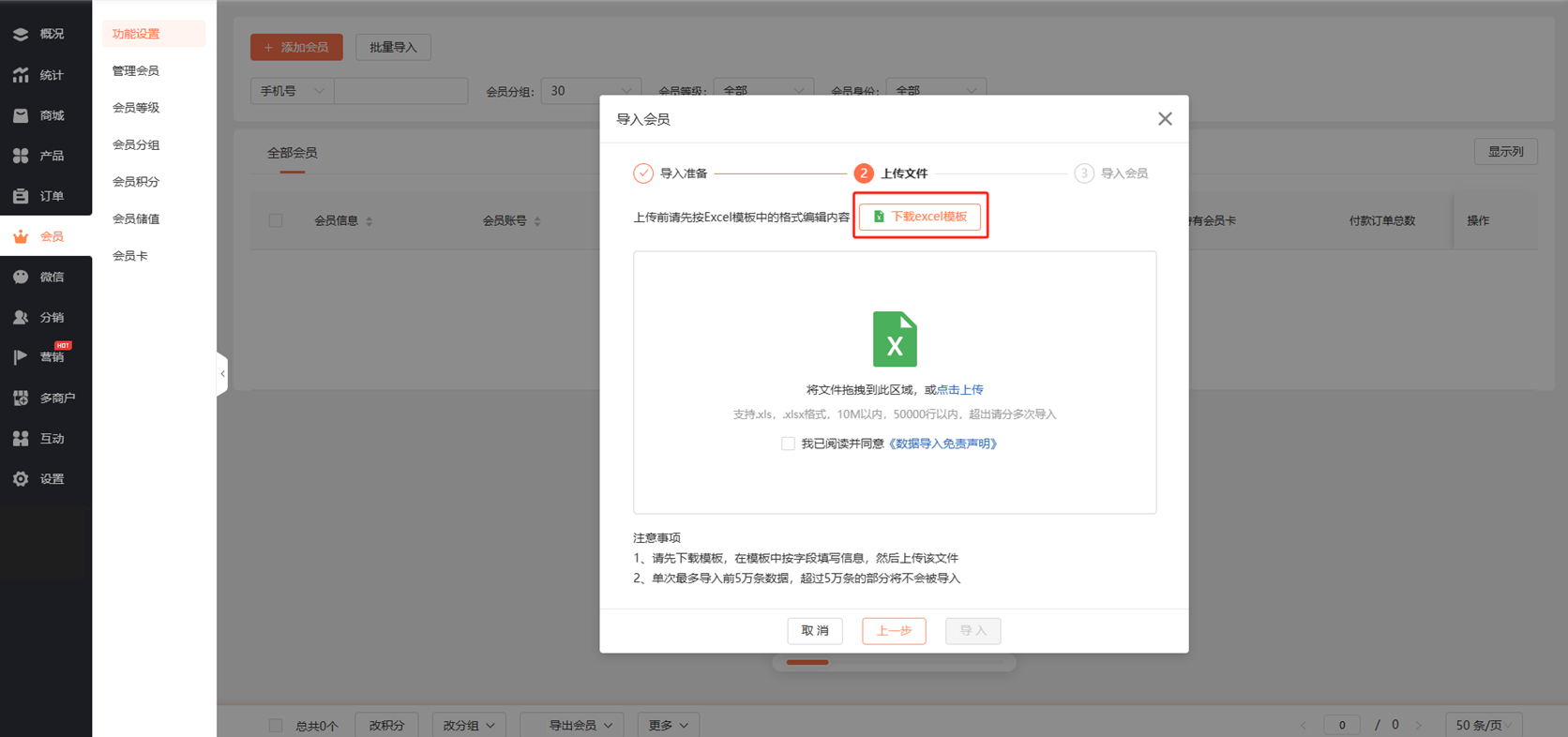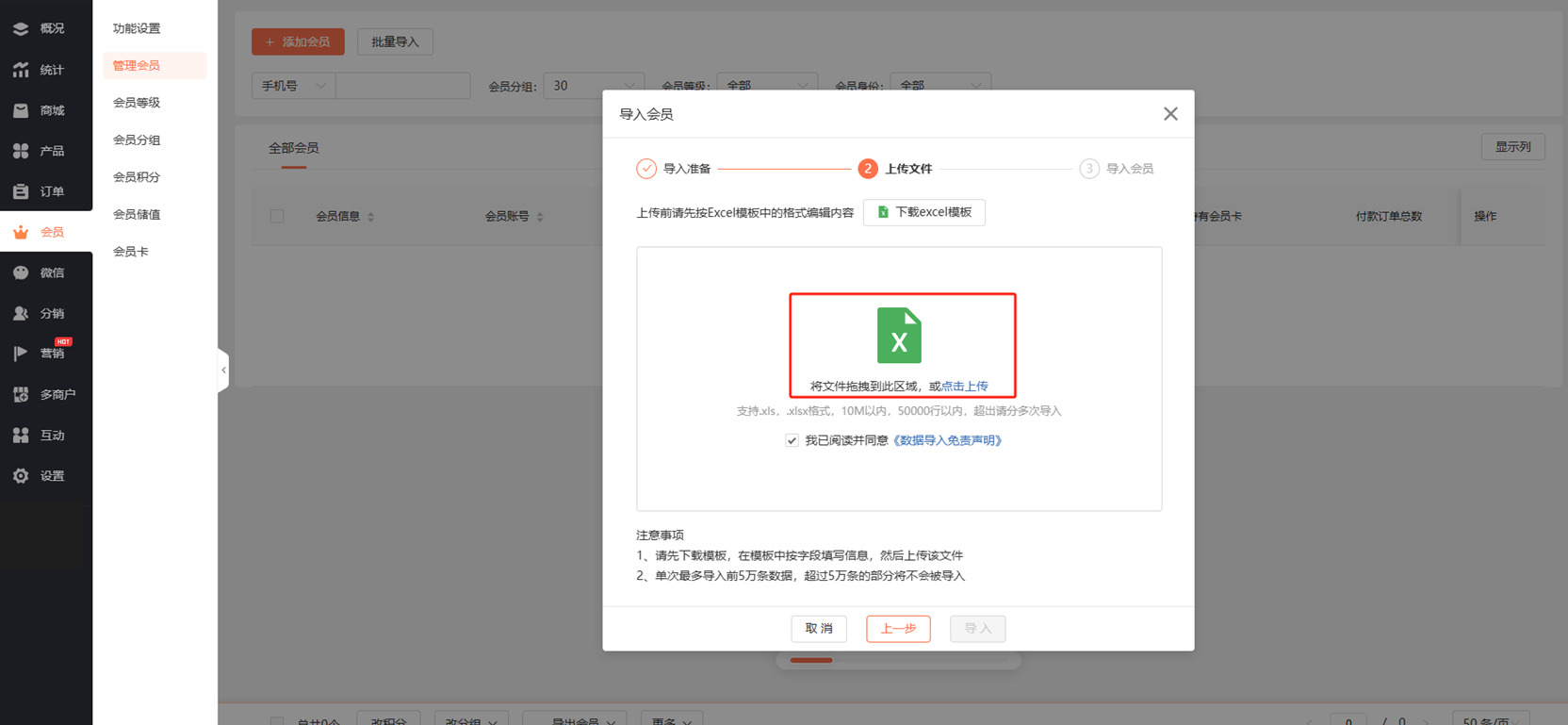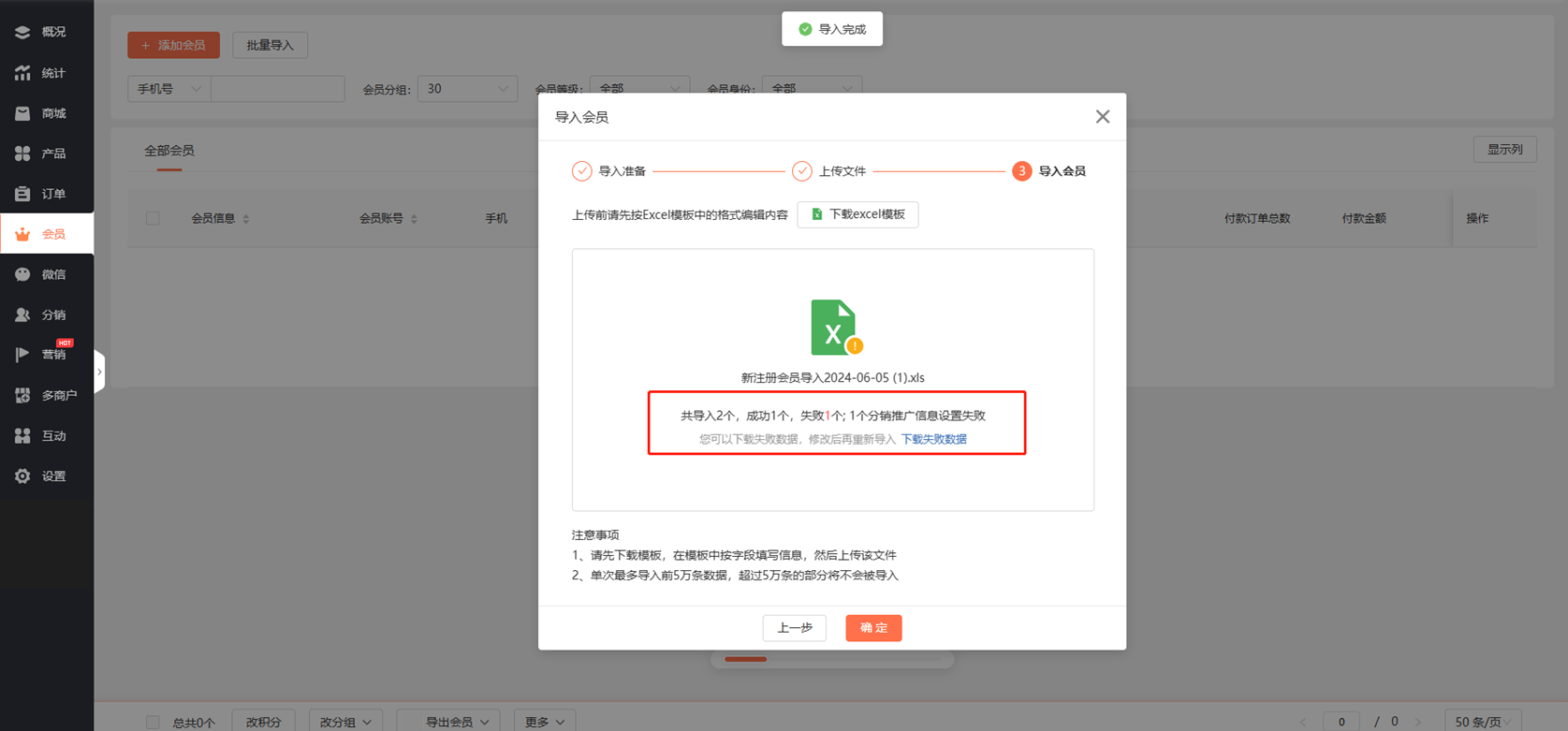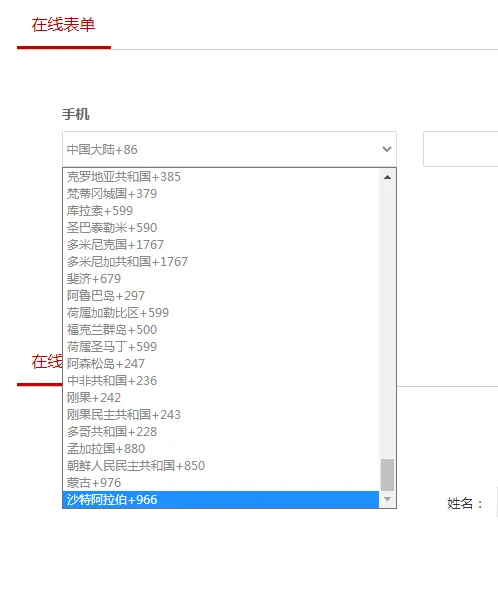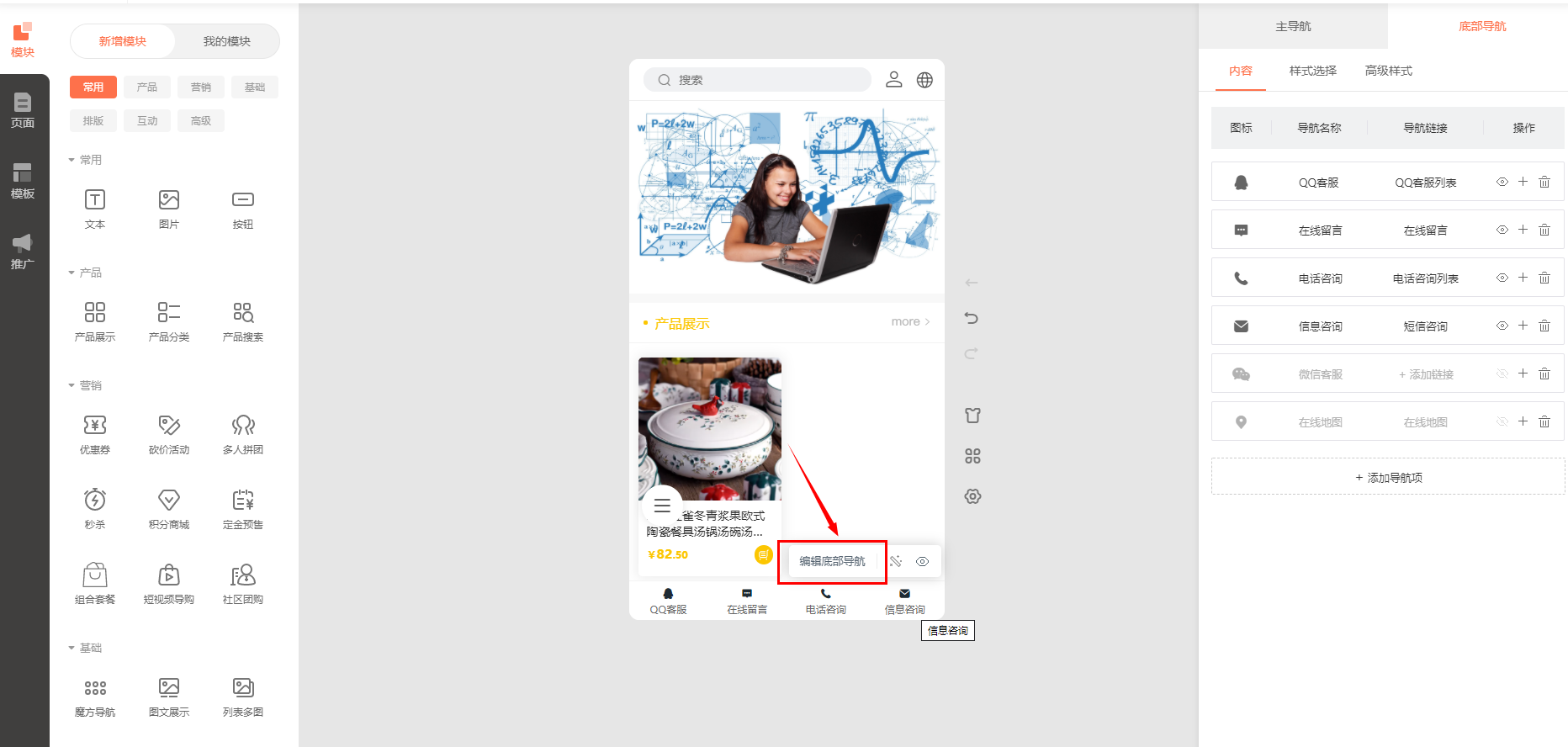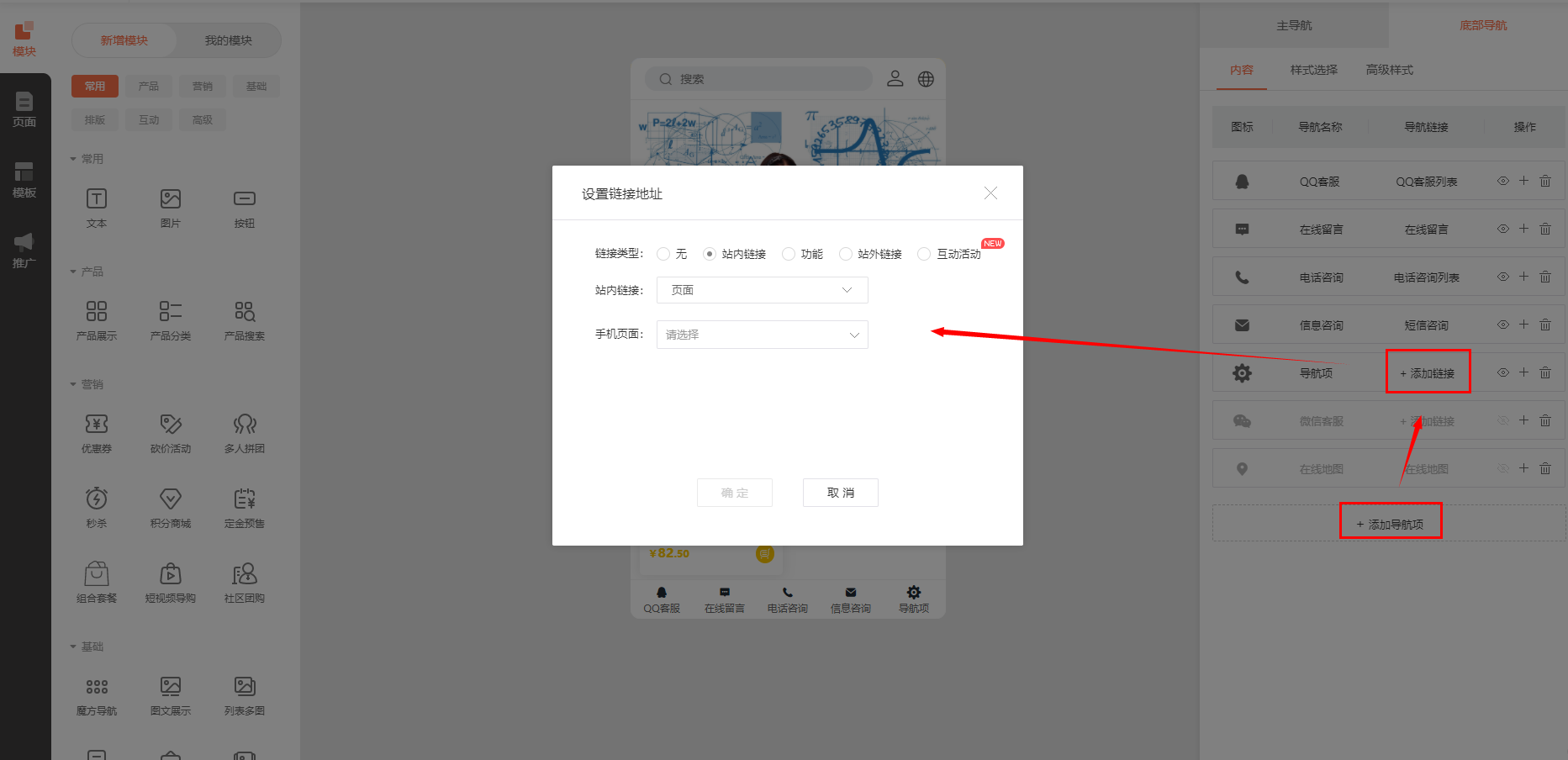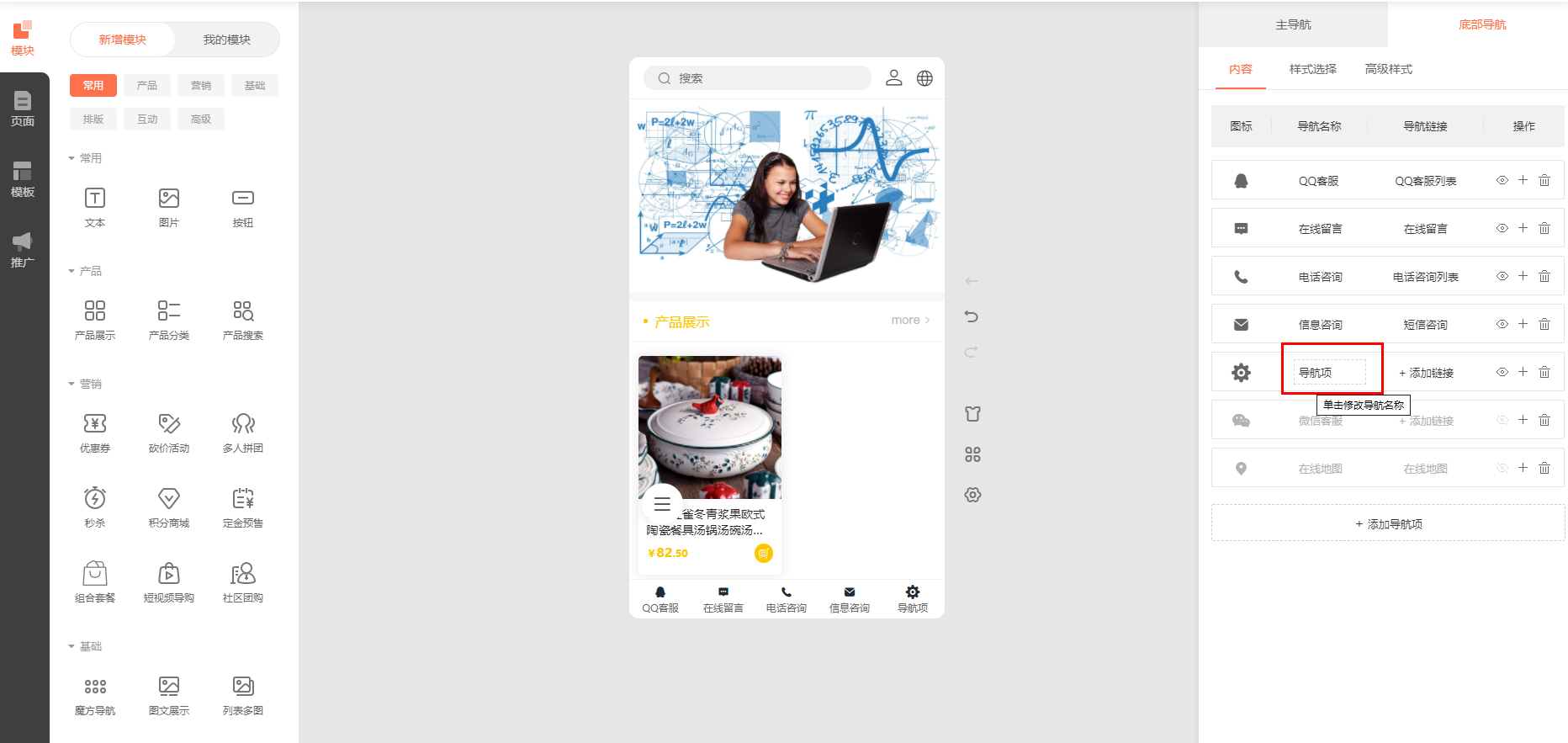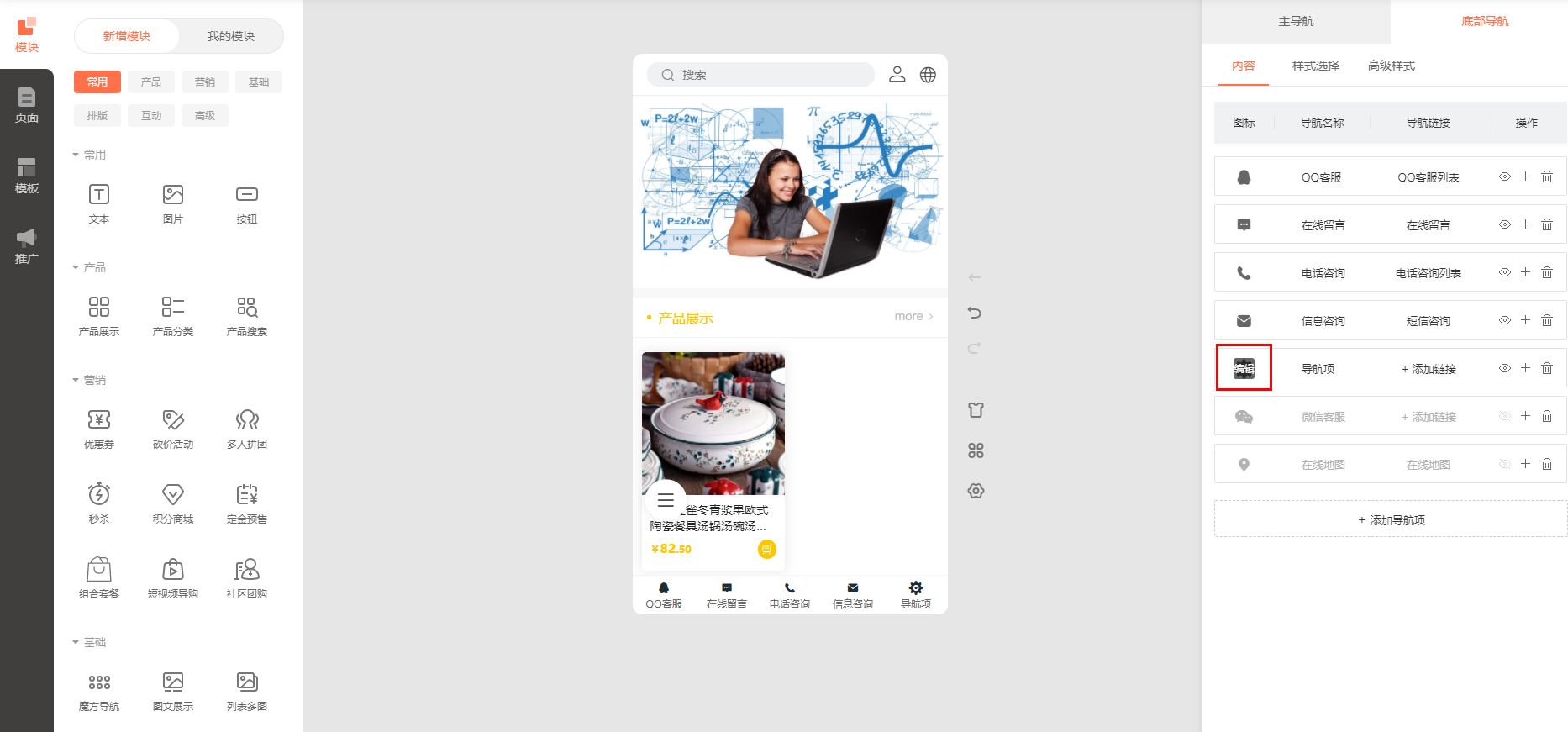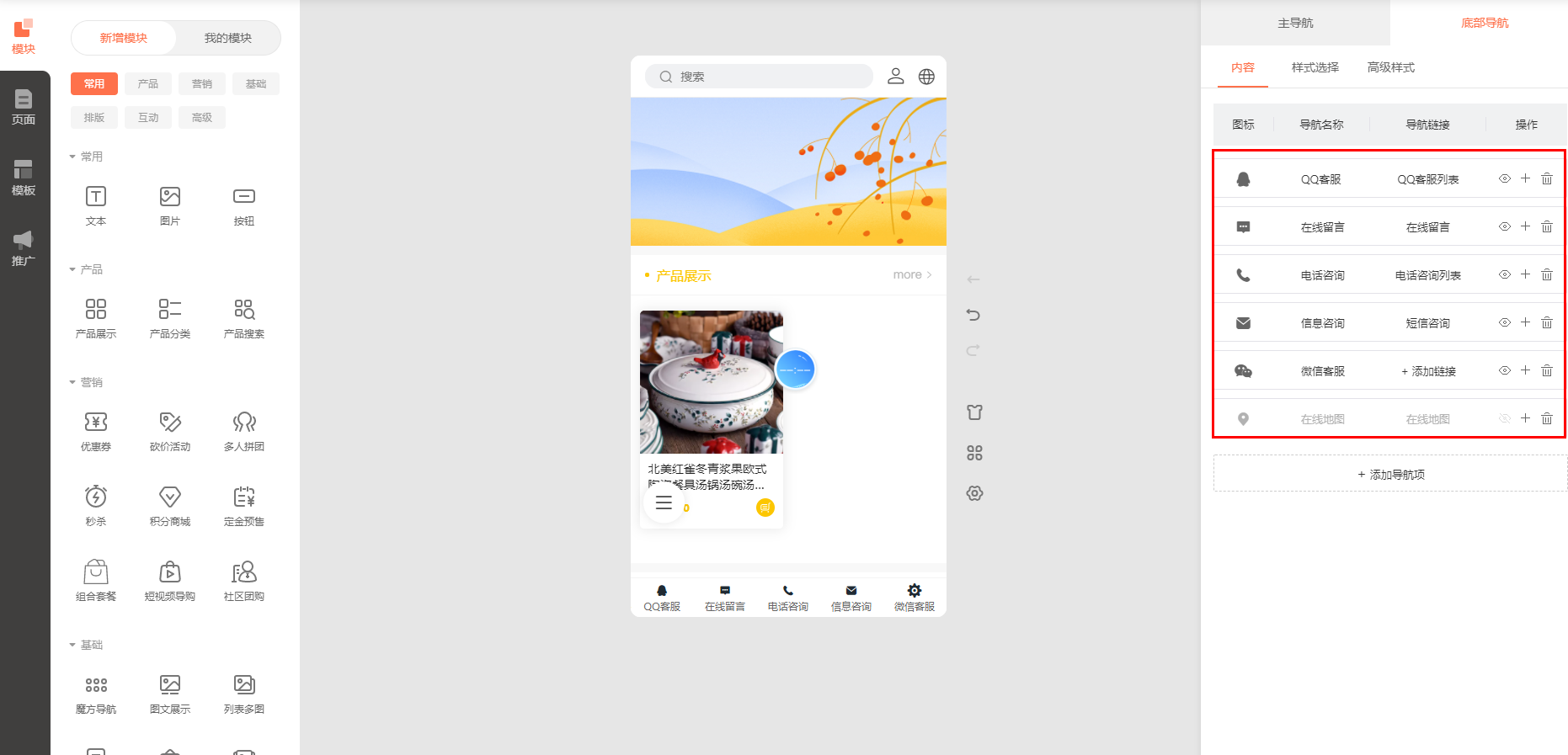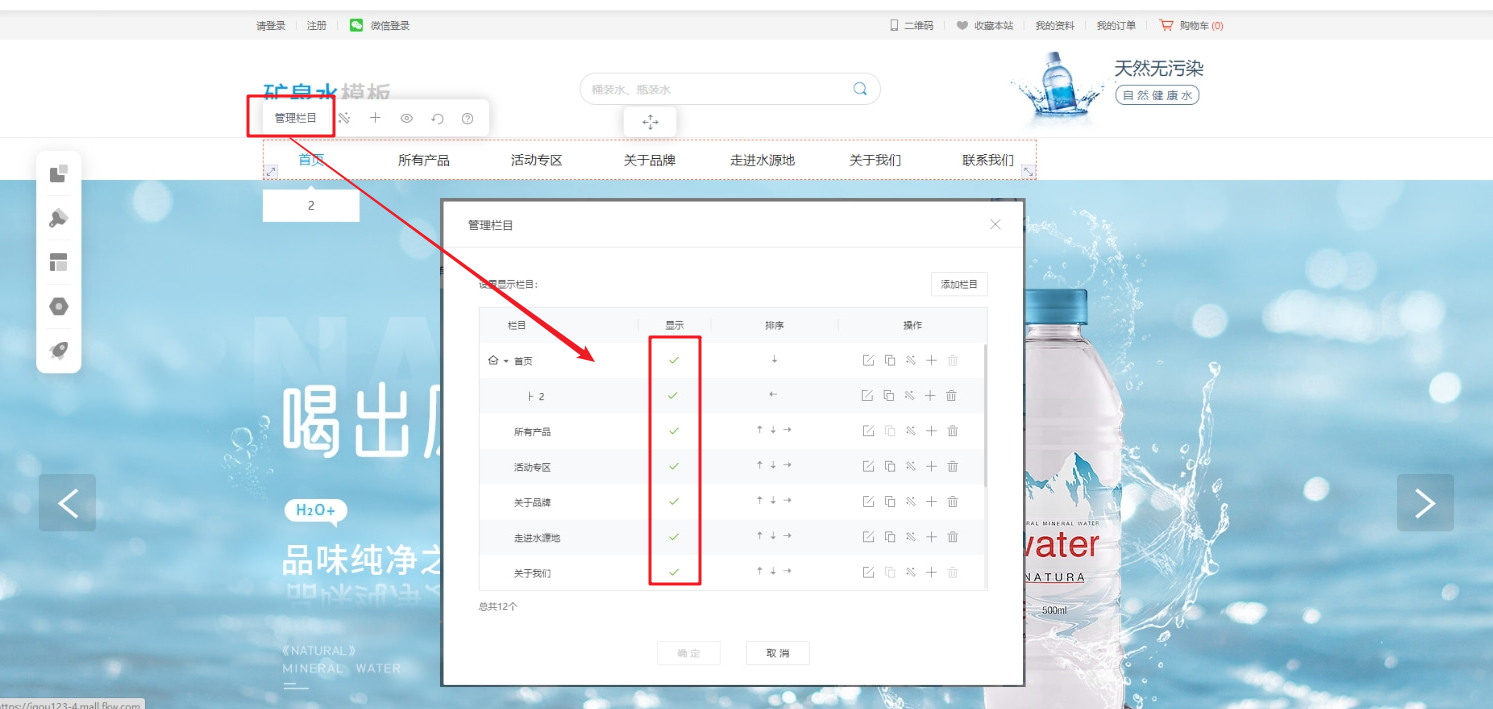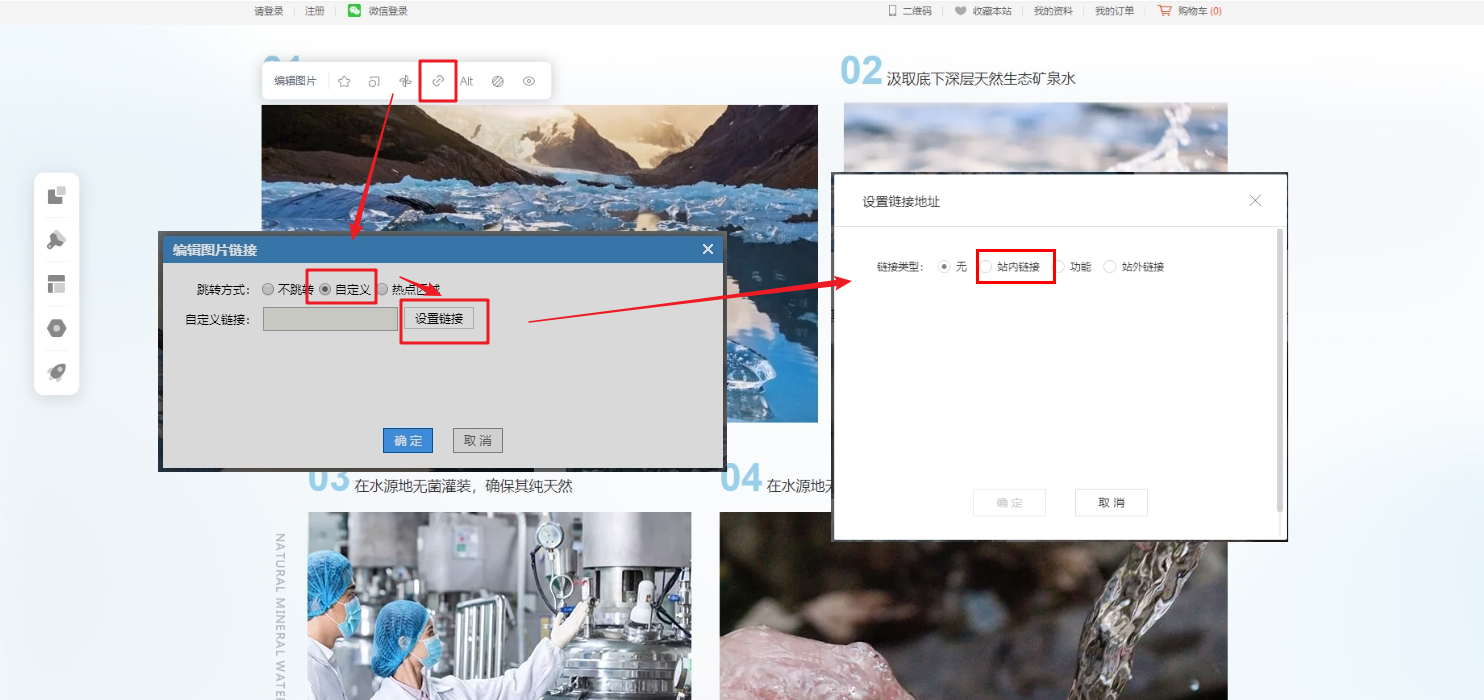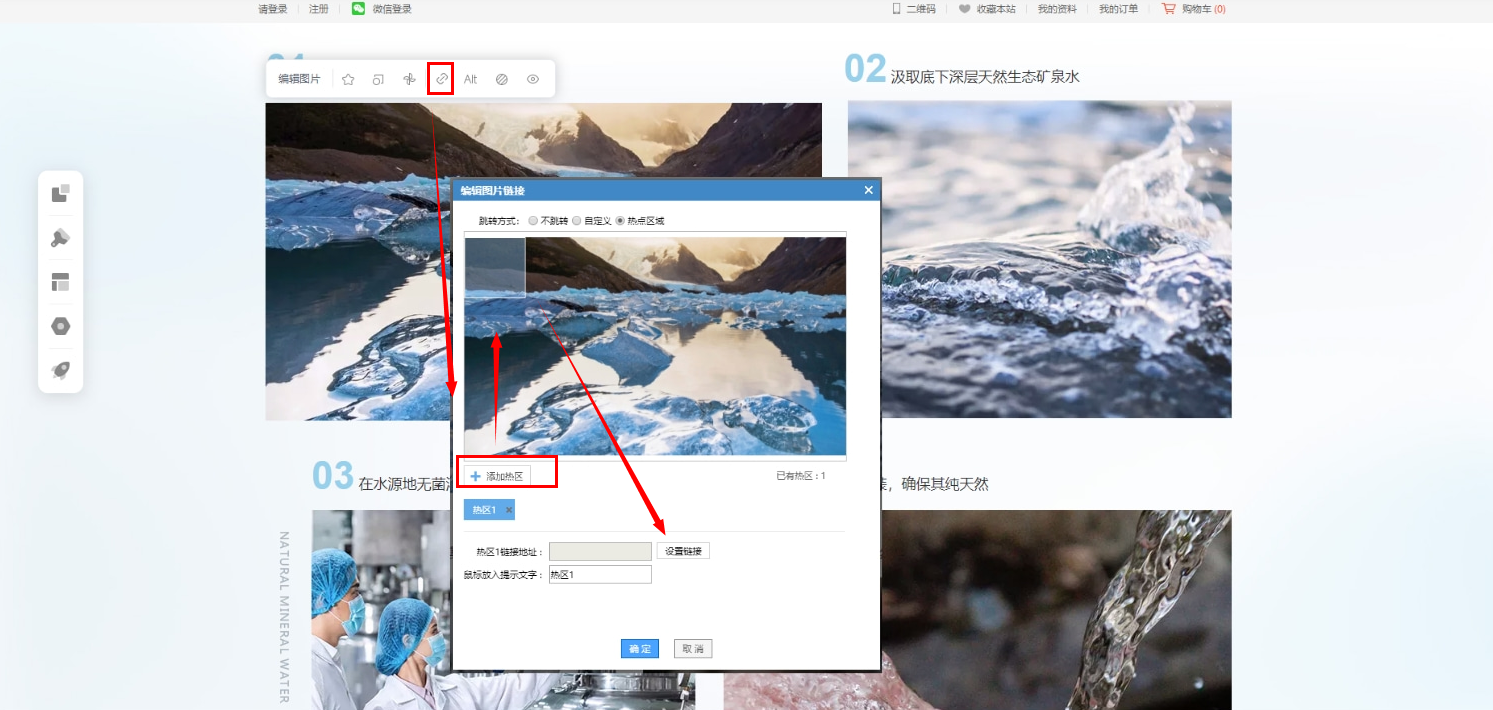1. 使用场景
外卖等即时性强行业:用户下单完成付款后,小票打印机立即打印小票,商家收到语音提醒后,可快速响应用户订单:厨师可根据小票信息制作菜品,提升备货效率;而配送员可根据配送地址进行配送,减少漏单可能性,提高工作效率。
接单、备货、配送一气呵成,让商家经营更省心。
2. 接入小票打印机的功能优势
2.1 对于商家而言
①新订单到达,小票打印机提供语音提醒,可有效避免漏单,助力商家快速响应订单;
②支持自定义小票抬头,轻松彰显品牌特色;支持自定义展示基础信息、产品信息、账单信息、备注信息以及收货信息等信息,订单信息一目了然。
③支持多台打印机同时打印,轻松兼容前台、后厨、骑手等多种分工场景,有效提升工作效率; 
2.2 对于买家而言
①小票齐全,买得信任买得放心。
②收货时可快速核对商品清单,减少售后纠纷。
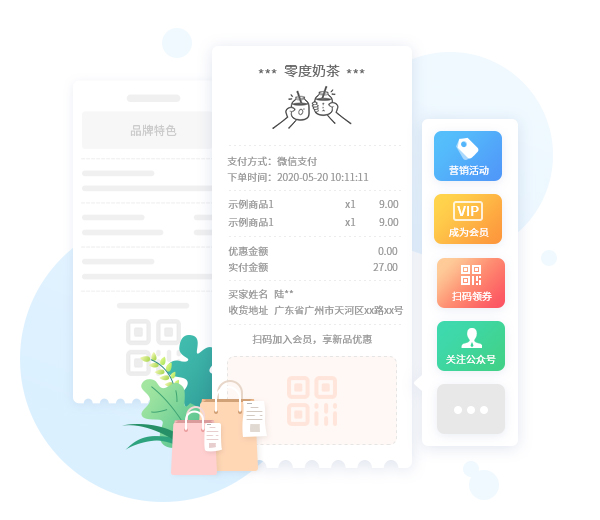
二、功能介绍
【版本】不分版本,商城任一版本均可使用(仅限中文版网站)
【注意事项】
①酒店产品订单不支持自动打印小票,但支持手动点击打印
②支持打印社区团购活动的订单,但是打印的小票中不显示团长信息
三、设置教程
1. 添加设备
1.1 总店使用
商家可进入「商城管理后台-订单-配套工具-小票打印机」中添加打印机设备。支持”易联云“打印设备,为保障打印机能正常连接,请购买指定品牌及型号的打印机。
注:最多可添加100台小票打印机。
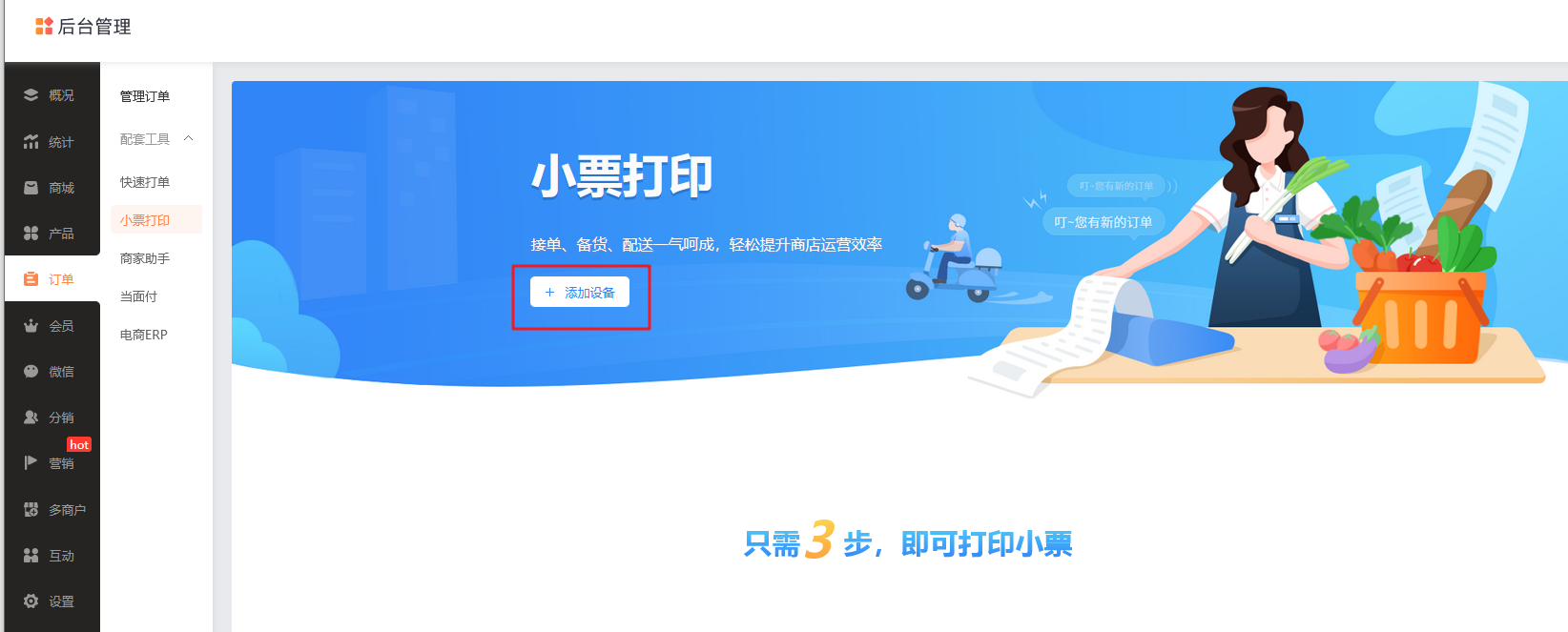
1.2 指定直营商户
小票打印机支持设置指定直营商户的订单,商家前往”后台-订单-配套工具-小票打印“中,指定设备设置”基础设置-所属商户”,可指定某一直营商户。
注:成员需具备“总部-订单管理”权限,才可以进行设置
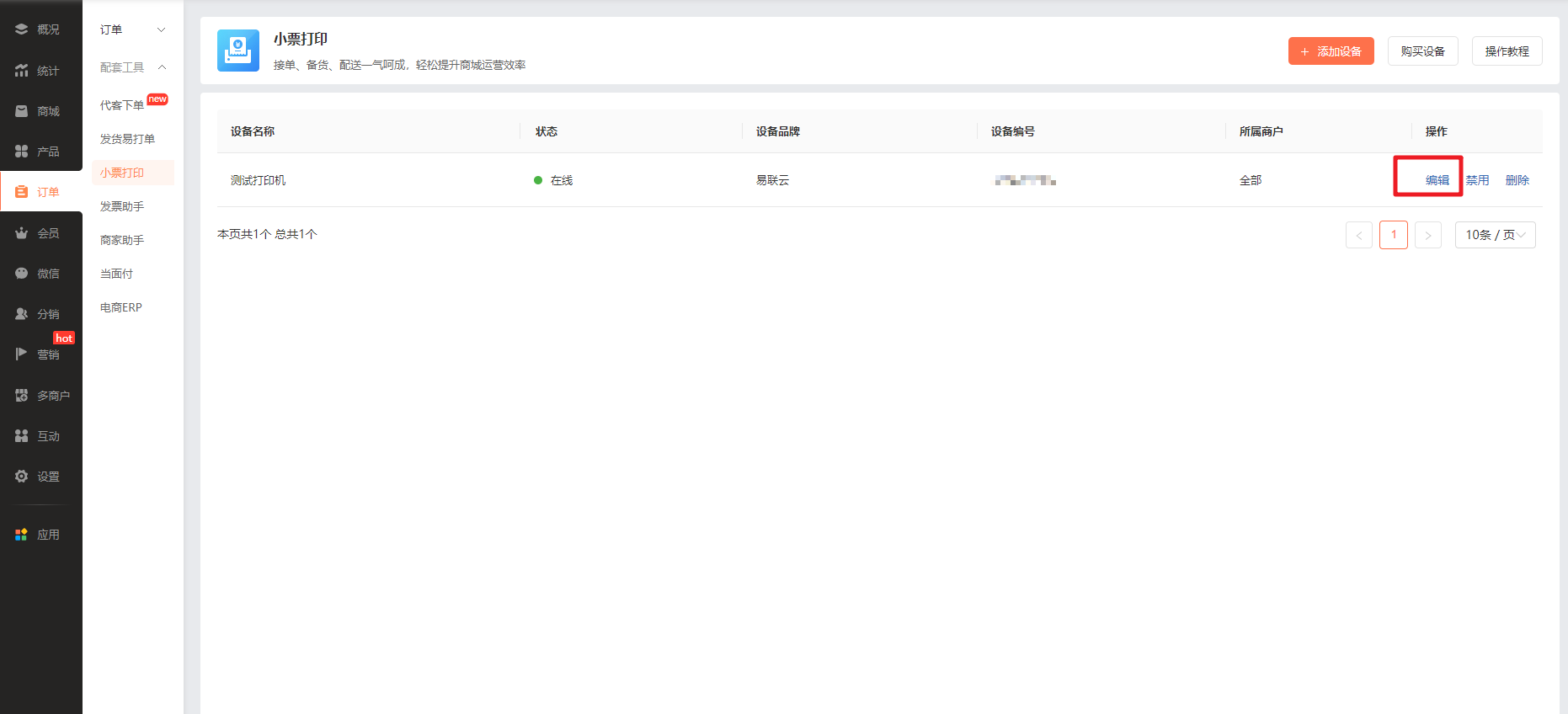
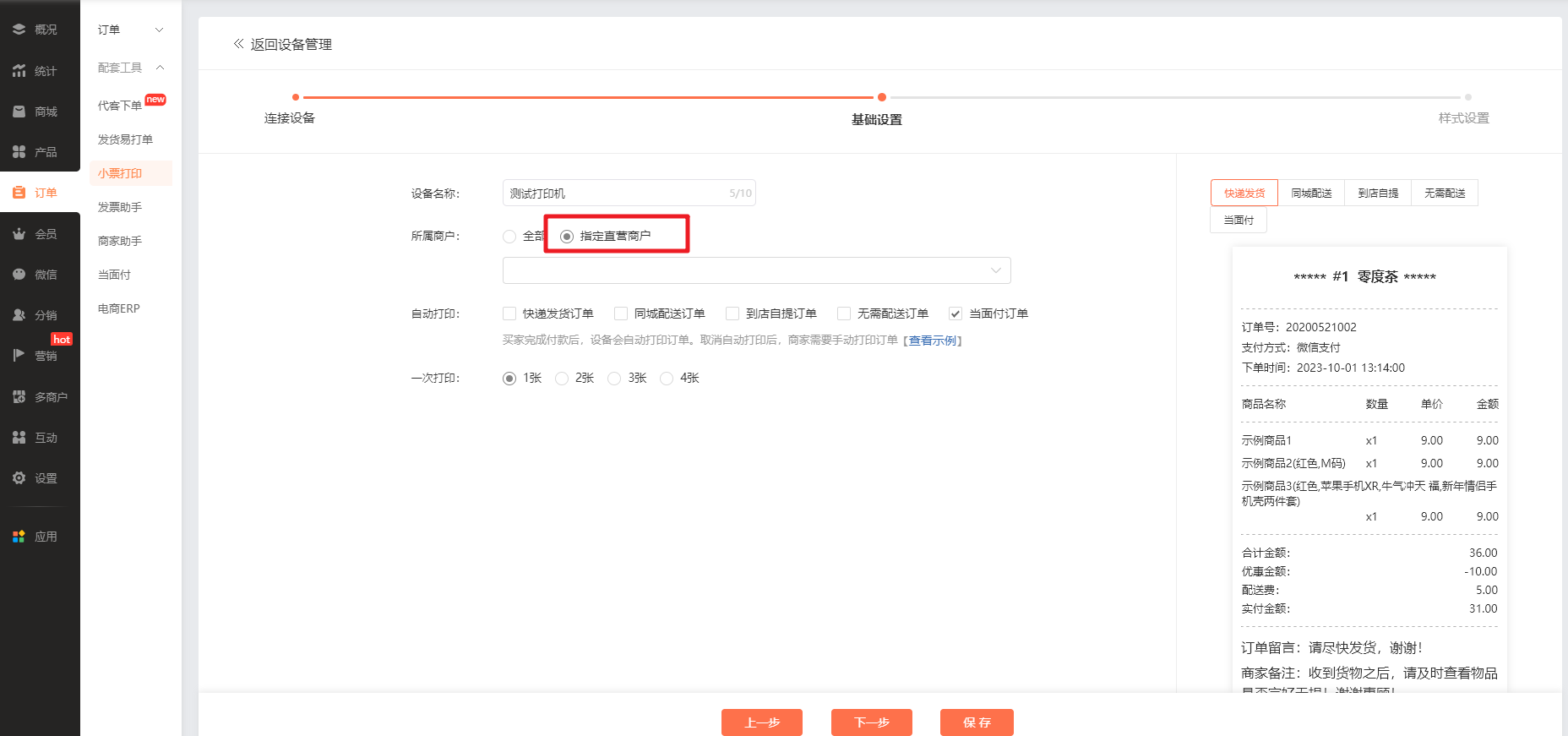
2. 基础设置
进入到设置界面后,只需完成链接、基础以及样式三步设置,即可打印小票。支持商家后续修改三步设置中任一步。
2.1 链接设备
在打印机联网后,将打印机底部的机器号和密钥,填写进「设备号码」以及「设备密钥」中,即可完成链接设置。
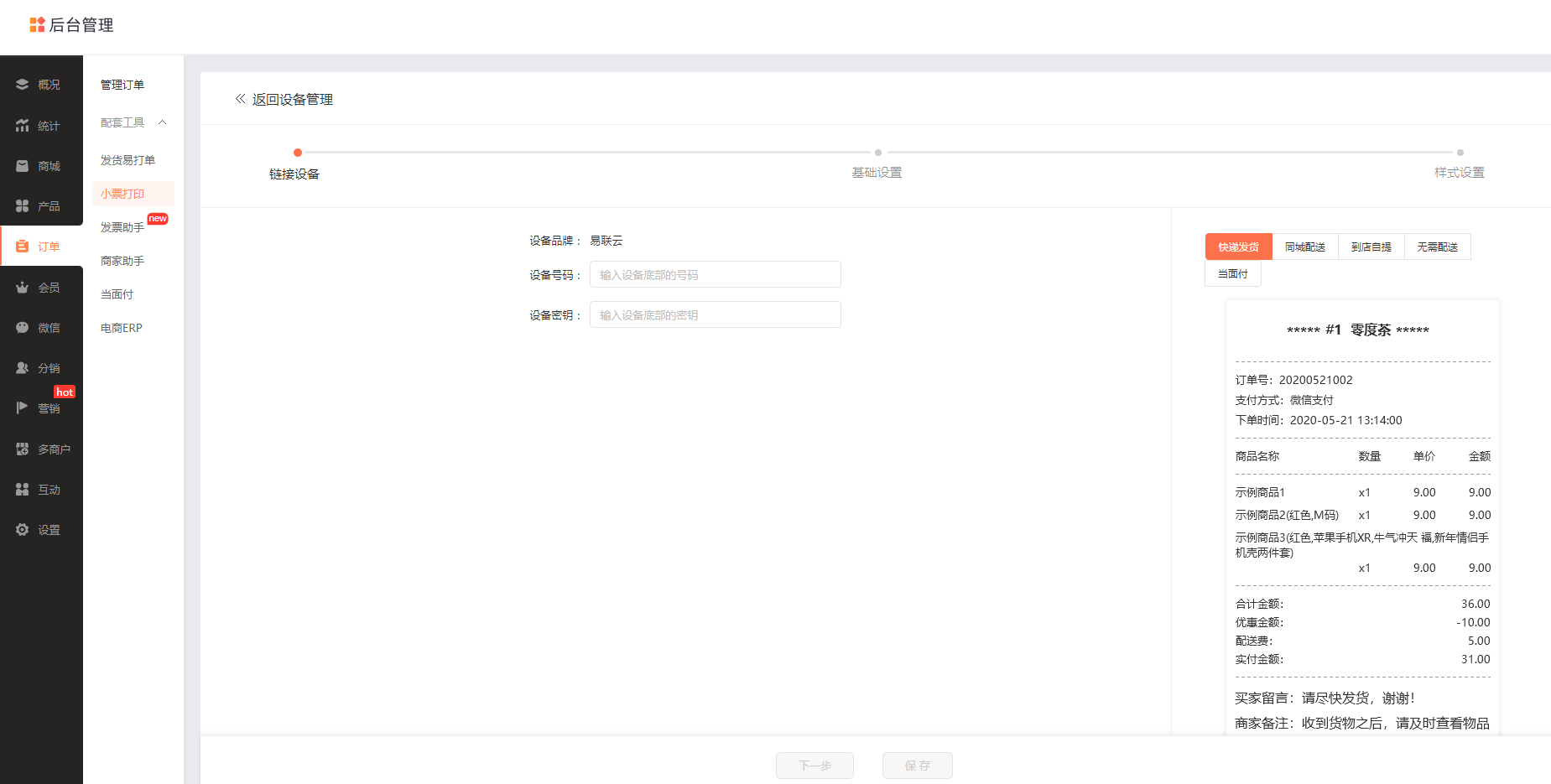
小票打印机功能支持易联云打印设备,为保障打印机能正常连接,请购买以下型号打印机:
型号请查看:/sys/view.jsp?id=1022302
更多打印机购买信息可点击小票打印机购买链接了解
2.2 基础设置
基础设置:商家可设置设备名称、自动打印订单的类型、一次打印数量。
– 设备名称:填写设备别名,限制10个字符。
– 自动打印:支持自动打印同城配送订单、到店自提订单、无需配送订单。选择自动打印订单的类型,买家在完成付款后,设备会自动打印订单。
– 一次打印:支持一次性打印1、2、3、4张小票。
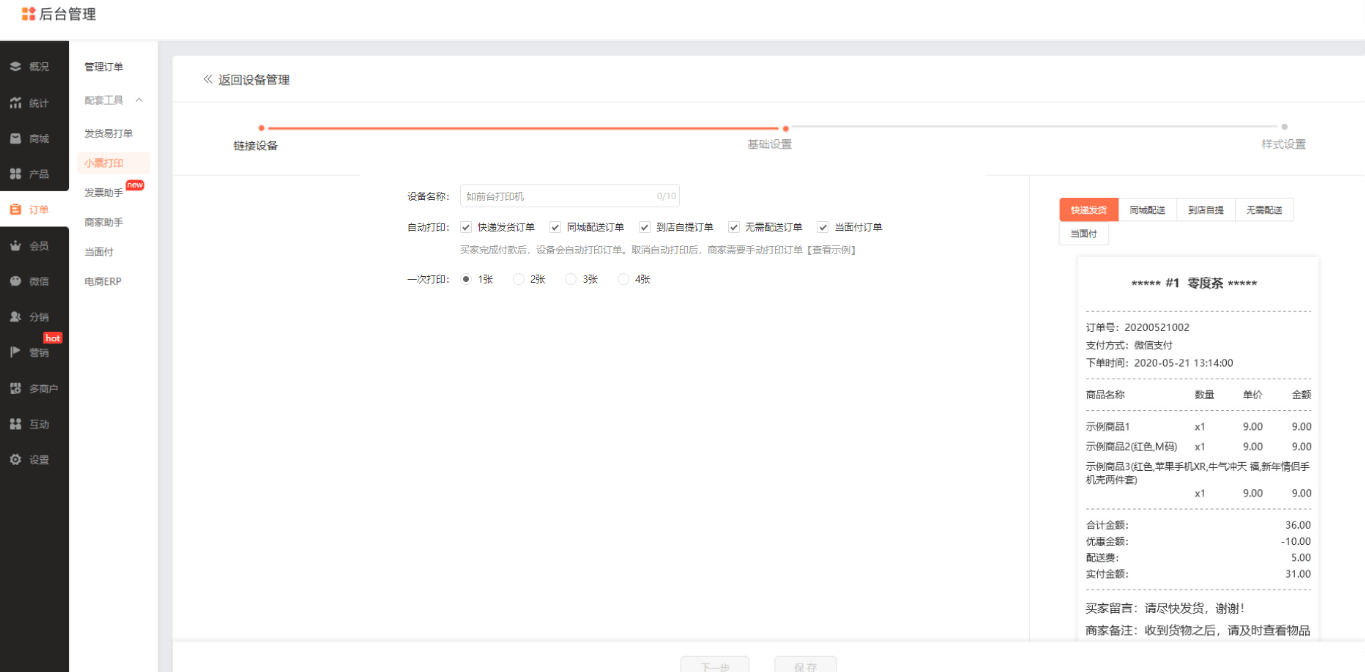
2.3 样式设置
样式设置:商家可设置小票抬头、基础信息、产品信息、账单信息、备注信息、收货信息、底部引导。(小票logo功能待上线..)
– 基础信息:支持显示订单编号、支付方式、下单时间。
– 产品信息:支持显示产品名称、数量、总价以及单价。
– 账单信息:支持显示合计金额、优惠金额、实付金额。
– 订单信息:支持显示收货信息、附加表单、期望送达时间 。
(注:目前仅支持打印自提订单的附加表单信息,不支持无需配送的附加表单)
– 备注信息:支持显示买家备注、商家备注。
– 底部指引:支持商家设置提示语、二维码引导买家持续关注商城。
(小票打印上传二维码识别,目前是上传网站二维码、公众号二维码、小程序普通二维码等,如需要上传小程序码,可点击查看)
– 内容脱敏:可勾选收货信息或手机号进行脱敏处理
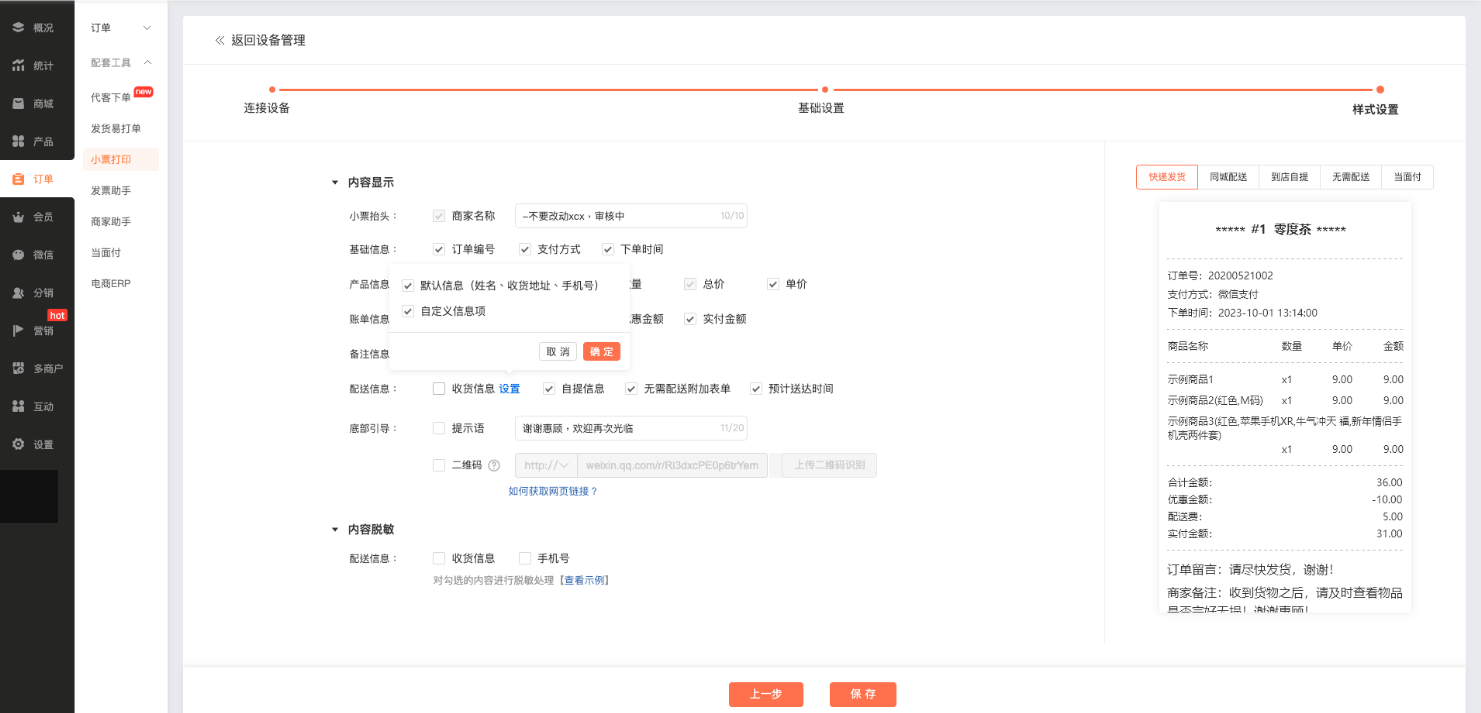
(注:上图所示信息内容如果在设置完成后需要修改,需要删除设备,重新添加时修改。)
3. 效果展示
完成三步设置后,线上有新订单完成付款,线下商家即可通过打印机收到语音提醒,同时,如开启自动打印功能,小票打印机可自动打印订单小票,向商家提示具体的订单信息。
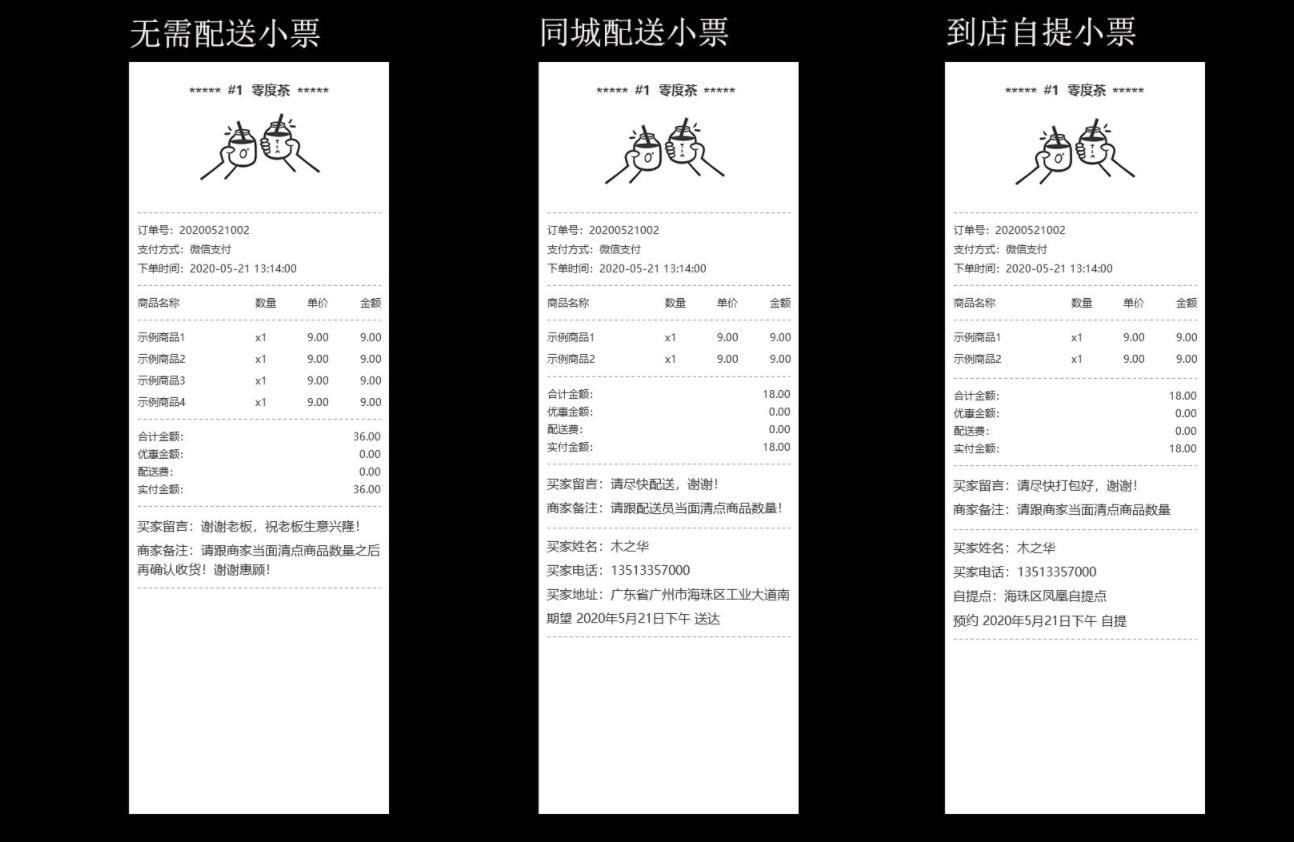
支持商家启用/禁用小票打印机,打印机在重新连接后会自动开始打印,断连后也不会丢失打印任务。但需要注意的是,支持删除小票打印机设备,删除成功后,对应打印任务会丢失,再次连接将无法打印丢失任务。
4. 商家如何手动打印小票
4.1 支持商家进入【商城管理后台-订单-全部订单】,点击每条订单上方“打印小票”,即可进行手动打印。

四、常见问题
Q:小票打印机绑定商城后,是否支持再绑定到其他平台?
A:不支持,一个小票机只支持绑定一个商城或平台,如果是绑定给其他平台或者其他商城,会提示“当前账号已被其他账号绑定”。
Q:小票打印打印收款码订单吗?收款码订单没有订单记录,如何打印呢?
A:支持,商家在收款码设置中开启“收款通知”,在连接小票打印机后,买家收款码付款成功,小票打印机会提供语音提醒并自动打印小票。商家可通过查看小票中展示的“支付金额”,以确认交易完成。

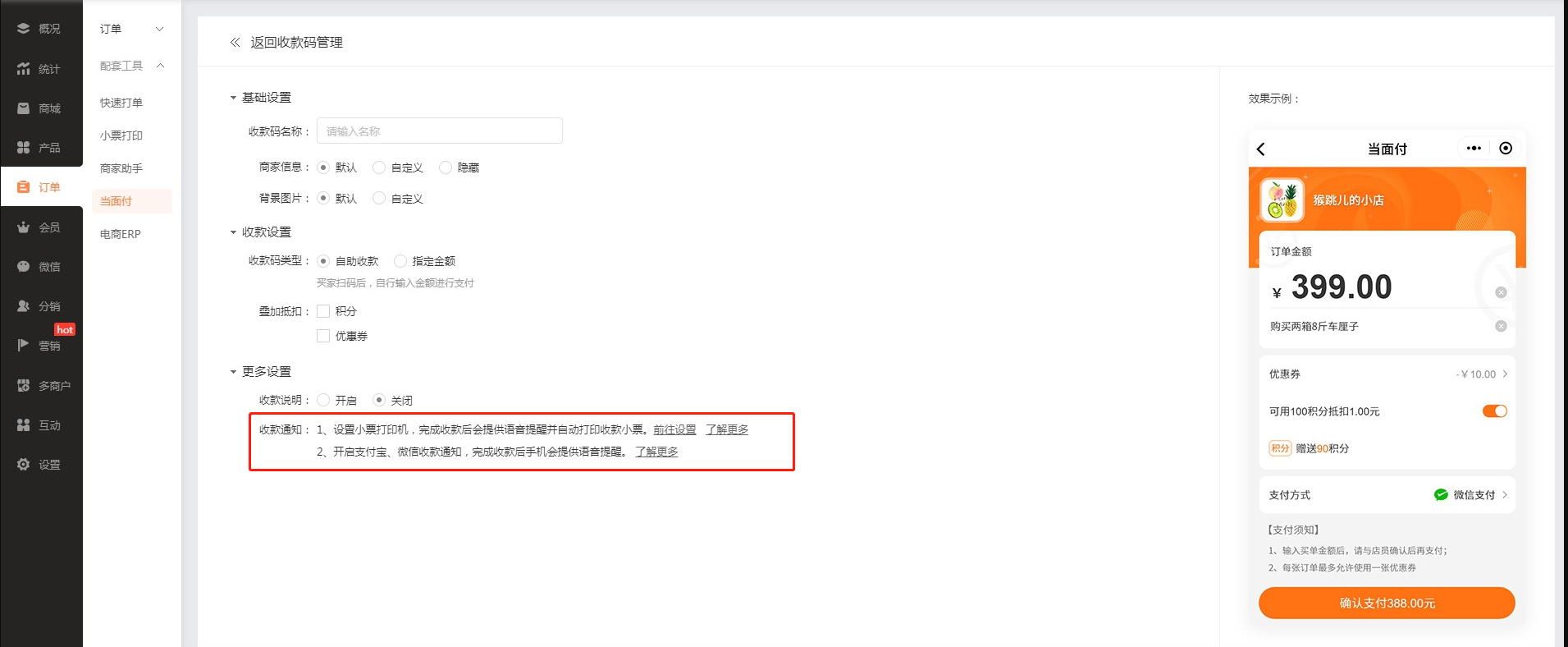
Q:小票打印功能,是否有打印预览功能?
A:设置打印设备时,可看到对应示例效果。
Q:小票打印机的语音提醒,要在哪里设置?
A:无需设置,打印机接到新订单打印任务后自动提示
Q:每个站点可支持多少台打印机,同时打印小票?
A:每个站点最多可接入100台打印机。
Q:如果打印机一个在A地点,一个在B地点,可以同时打印吗?
A:可以,打印机能正常联网即可,与地理位置无关。
Q:是否一定要开着电脑和打印机才会打印?
A:设置了自动打印,只要打印机正常运作即可;手动打印则需要启用电脑,并需要客户自行点击打印。
Q:有多个门店自提的情况下,小票打印会是哪个门店?
A:是根据订单选择自提点进行打印的。例如:A、B、C三个门店,每个门店放一个小票打印机,客户选择C门店地址自提的,打印的是就C门店的,不会出现A、B门店自提地址在小票上。
Q:如果下单的时候没有开机,下单之后再开机,会出票吗?
A:下单30分钟内开机,会自动打印。
Q:酒店产品订单是否支持自动打印小票?
A:酒店产品订单不支持自动打印小票,但支持手动点击打印。
Q:需要打印社区团购的订单,小票打印设置中勾选什么订单类型?
A:开启社区团长功能后,小票打印功能即可自动打印社区团长的订单,不需要设置小票打印自动打印的订单类型。